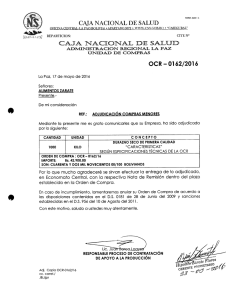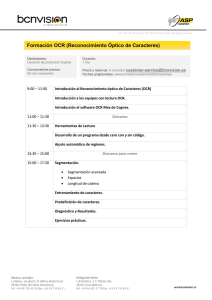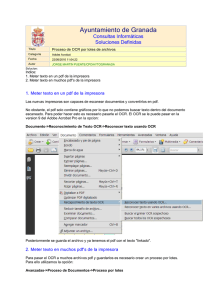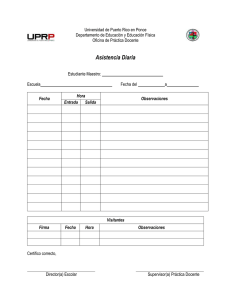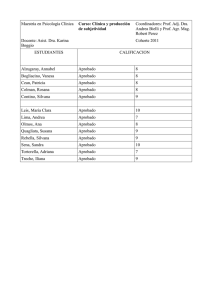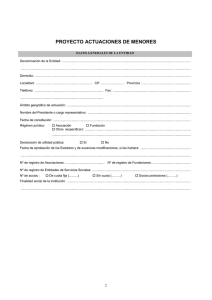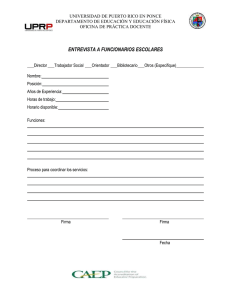OCR Ingeniria Informatica - Biblioteca UCE
Anuncio
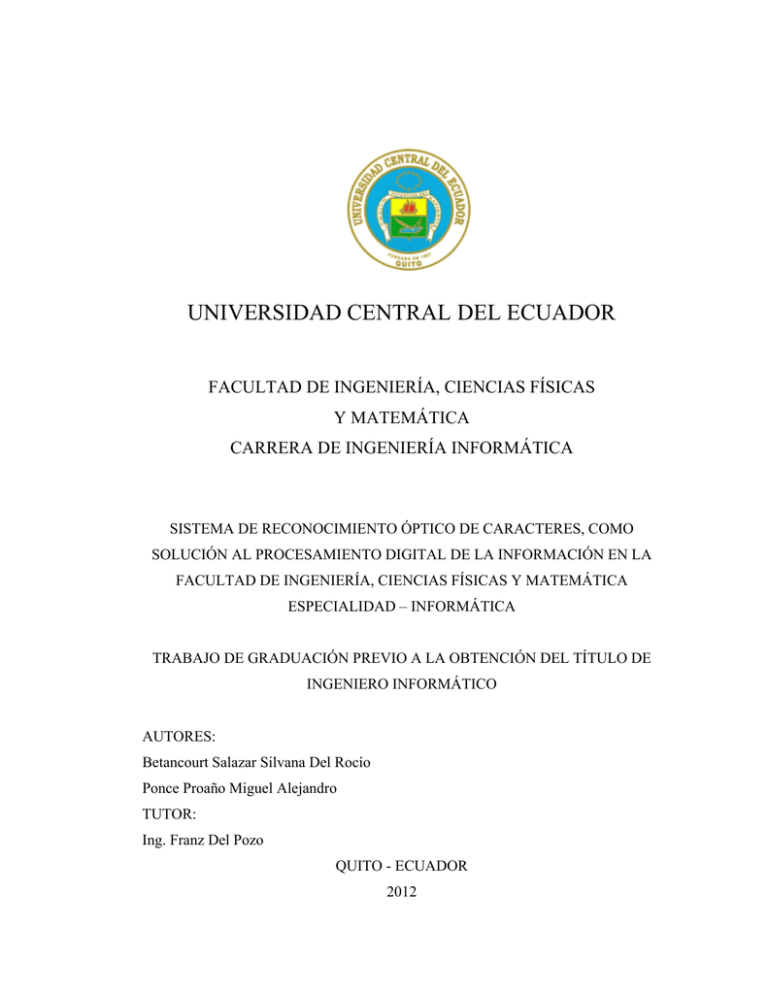
UNIVERSIDAD CENTRAL DEL ECUADOR
FACULTAD DE INGENIERÍA, CIENCIAS FÍSICAS
Y MATEMÁTICA
CARRERA DE INGENIERÍA INFORMÁTICA
SISTEMA DE RECONOCIMIENTO ÓPTICO DE CARACTERES, COMO
SOLUCIÓN AL PROCESAMIENTO DIGITAL DE LA INFORMACIÓN EN LA
FACULTAD DE INGENIERÍA, CIENCIAS FÍSICAS Y MATEMÁTICA
ESPECIALIDAD – INFORMÁTICA
TRABAJO DE GRADUACIÓN PREVIO A LA OBTENCIÓN DEL TÍTULO DE
INGENIERO INFORMÁTICO
AUTORES:
Betancourt Salazar Silvana Del Rocío
Ponce Proaño Miguel Alejandro
TUTOR:
Ing. Franz Del Pozo
QUITO - ECUADOR
2012
DEDICATORIA
Dedico esta tesis a Dios por haberme permitido lograr mis objetivos y brindado
salud. A mis padres Geovanny y Raquelita, por su comprensión y ayuda en
momentos malos y buenos. A mis hermanas gracias por haber fomentado en mí el
deseo de superación y el anhelo de triunfo en la vida. También dedico este trabajo
a mi novio, Andrés, compañero inseparable de cada jornada. A la Universidad
Central del Ecuador y en especial a la Facultad de Ingeniería, Ciencias Físicas y
Matemática por permitirme ser parte de una generación de gente líder y
productiva para el país. Por último a todos mis amigos que me acompañaron
durante todo este tiempo, quienes me alentaron y apoyaron a seguir a delante en
especial a Miguel Ponce por la lucha para el cumplimiento de una de nuestras
metas.
No bastarían palabras para agradecer a todos por su aliento, su tolerancia en los
momentos complicados.
A todos ellos,
Muchas gracias de todo corazón.
Silvana Betancourt
i
DEDICATORIA
“El camino más largo al éxito es el fracaso”, tomado de Bernardita Proaño mi
madre querida y adorada, quien ha entregado su vida por mí, ha sido la fuente de
inmensas alegrías, donándome su amor puro y gratuito; a mi padre por ser fuente
de un amor incomprendido, al señor quien ha sido mi guía, y a iluminado mi vida,
me va enseñando el camino a seguir, gracias a él, se revela el mundo ante mí,
finalmente a Silvana Betancourt por acompañarme en este arduo camino hacia una
meta común.
Miguel Ponce
ii
AGRADECIMIENTOS
Nuestros más sinceros agradecimientos a todos los que directa o indirectamente
participaron leyendo, opinando, corrigiendo, teniendo paciencia, dando ánimo,
acompañando en los momentos de crisis y en los momentos de felicidad.
También debemos agradecer a nuestro director de tesis Ing. Franz Del Pozo por
su apoyo en el desarrollo del presente proyecto.
Gracias a todos
Silvana Betancourt
Miguel Ponce
iii
iv
v
vi
vii
viii
CONTENIDO
1.
PRESENTACIÓN DEL PROBLEMA ....................................................................... 4
1.1. Planteamiento del problema ....................................................................................... 4
2.
1.2.
Formulación del problema .............................................................................. 5
1.3.
Interrogantes de la investigación ..................................................................... 6
1.4.
Objetivos de la investigación .......................................................................... 6
1.5.
Justificación e importancia .............................................................................. 7
1.6.
Alcance y limitaciones del proyecto ............................................................... 8
FUNDAMENTACIÓN TEÓRICA .......................................................................... 10
2.1.
Reconocimiento óptico de caracteres ........................................................ 10
2.2.
Binarización .............................................................................................. 11
2.3.
Fragmentación o segmentación de imágenes ............................................ 13
2.4.
Métodos de segmentación ......................................................................... 15
2.5.
Adelgazamiento de las componentes ........................................................ 16
2.6.
Algoritmos de adelgazamiento en imágenes digitales de dos
dimensiones ............................................................................................................. 17
2.7.
Comparar con patrones ............................................................................. 24
2.7.1.
El método de la proyección ....................................................................... 24
2.7.2.
Métodos estructurados .............................................................................. 24
2.7.3.
Métodos de reconocimiento ...................................................................... 25
2.7.3.1. Métodos geométricos o estadísticos .......................................................... 25
2.7.3.2. Métodos neuro – miméticos ...................................................................... 25
2.7.3.3. Métodos Markovianos............................................................................... 26
2.7.3.4. Métodos basados en IA (inteligencia artificial) ........................................ 26
3.
SELECCIÓN DE METODOLOGÍA Y HERRAMIENTAS DE
DESARROLLO ............................................................................................................... 28
ix
4.
3.1.
Descripción de las metodologías para desarrollo de software .................. 28
3.3.
Herramientas utilizadas ................................................................................. 36
3.3.2.
Comparación de herramientas de desarrollo del front- end ...................... 38
3.3.3.
Librerías utilizadas .................................................................................... 41
3.4.
Selección del DBMS ................................................................................. 69
3.5.
Comparación de DBMS ............................................................................ 71
ANÁLIS Y DISEÑO ................................................................................................ 74
4.1.
Modelos de casos de uso ............................................................................... 75
4.2.
Diagramas de secuencias............................................................................. 132
4.2.1.
Creación de rutas ..................................................................................... 132
4.2.2.
Creación de tipos documentales .............................................................. 133
4.2.3.
Rutas batch .............................................................................................. 134
4.2.4.
Creación y mantenimiento del servidor MySql ...................................... 135
4.2.5.
Creación de procesos batch ..................................................................... 136
4.2.6.
Eliminar procesos batch .......................................................................... 137
4.2.7.
Eliminar rutas .......................................................................................... 138
4.2.8.
Eliminar rutas batch ................................................................................ 139
4.2.9.
Eliminar tipos documentales ................................................................... 140
4.2.10. Modificación de rutas.............................................................................. 141
4.2.11. Modificación de rutas batch .................................................................... 142
4.2.12. Modificación de tipos documentales....................................................... 143
4.2.13. Modificación de procesos batch .............................................................. 144
4.2.14. Navegación menú principal..................................................................... 145
4.2.15. Procesar documentos............................................................................... 146
4.3.
Proceso de negocio ...................................................................................... 147
4.4.
Diagrama de clases –batch .......................................................................... 148
x
4.5.
Diagrama de clases ...................................................................................... 149
4.5.1.
Aplicación ............................................................................................... 149
4.5.2.
Clases ...................................................................................................... 150
4.5.3.
Estadísticas .............................................................................................. 151
4.5.4.
Manager bases ......................................................................................... 151
4.5.5.
Manager bases xml .................................................................................. 152
4.5.6.
Útil .......................................................................................................... 153
4.6.
Diagramas de comunicación ....................................................................... 154
4.6.1.
Procesar documentos............................................................................... 154
4.6.2.
Creación de rutas ..................................................................................... 155
4.6.3.
Creación de rutas batch ........................................................................... 156
4.6.4.
Creación tipos documentales................................................................... 156
4.6.5.
Creación y mantenimiento servidor MySql ............................................ 156
4.6.6.
Creación de procesos batch ..................................................................... 157
4.6.7.
Eliminar procesos batch .......................................................................... 158
4.6.8.
Eliminar rutas .......................................................................................... 158
4.6.9.
Eliminar rutas batch ................................................................................ 159
4.6.10. Eliminar tipo documental ........................................................................ 159
4.6.11. Modificación de rutas.............................................................................. 160
4.6.12. Modificación de rutas batch .................................................................... 160
4.6.13. Modificación de tipos documentales....................................................... 161
4.6.14. Modificación procesos batch................................................................... 161
4.7.
Diagrama de paquetes – aplicativo.............................................................. 162
4.8.
Diagrama de paquetes batch........................................................................ 164
4.9.
Diagrama de base de datos – registro histórico ........................................... 166
4.10. Diagrama de base de datos .......................................................................... 169
xi
5.
CONCLUSIONES Y RECOMENDACIONES ..................................................... 173
5.1.
Conclusiones ............................................................................................... 173
5.2.
Recomendaciones ........................................................................................ 174
GLOSARIO ................................................................................................................... 176
BIBLIOGRAFÍA ........................................................................................................... 182
ANEXOS ....................................................................................................................... 185
Anexo 1: Manual de instalación.............................................................................. 185
Anexo 2. Manual de usuario ................................................................................... 232
Anexo 3. Costos de licencias, características, negociación y desarrollo de un
Ocr
257
Anexo 4. Lista de aplicaciones que hacen uso de la tecnología Ocr ...................... 260
xii
LISTA DE ILUSTRACIONES
Ilustración 1. Procesamiento de las imágenes a texto mediante el software OCR .............. 11
Ilustración 2. Histograma con rango amplio de grises (alto contraste) ................................ 12
Ilustración 3. Histograma con rango reducido de grises (menor contraste) ......................... 13
Ilustración 4. Segmentación y normalización ...................................................................... 15
Ilustración 5. Adelgazamiento de imagen ............................................................................ 17
Ilustración 6. Vecindad de un píxel...................................................................................... 18
Ilustración 7. Plantillas para reconocimiento de píxeles esqueletales.................................. 20
Ilustración 8. Aplicación del algoritmo de adelgazamiento de Pavlidis .............................. 23
Ilustración 9. Vectores de proyecciones y trazas ................................................................. 24
Ilustración 10. Link descarga de Tesseract .......................................................................... 56
Ilustración 11. Tesseract.gz ..................................................................................................56
Ilustración 12. Tesseract.sln .................................................................................................56
Ilustración 13. Generación de la solución ............................................................................57
Ilustración 14. Exploración de soluciones – Tesseract ........................................................58
Ilustración 15. Página de propiedades de Tesserract ...........................................................58
Ilustración 16. Propiedades tesseract – optimización ..........................................................59
Ilustración 17. Propiedades tesseract - generación de código ..............................................59
Ilustración 18. Plataformas de 32 y 64 bit............................................................................ 60
Ilustración 19. Link descarga tessnet ...................................................................................62
Ilustración 20. dotnet.rar ...................................................................................................... 62
Ilustración 21. Libreria dotnet .............................................................................................. 63
Ilustración 22. Estructura del sistema de fichero ................................................................. 63
Ilustración 23. Proyecto tessnet............................................................................................ 64
Ilustración 24. Librería tessnet.dll........................................................................................ 64
Ilustración 25. Formulario de Windows...............................................................................65
Ilustración 26. Archivos Tessnet ..........................................................................................66
Ilustración 27. Ubicación de las imágenes TIF ....................................................................66
Ilustración 28. Procesamiento actual.................................................................................... 67
Ilustración 29. Resultado del proceso (caracteres detectados) ............................................. 67
xiii
Ilustración 30. Diagrama de casos de uso. ........................................................................... 74
Ilustración 31. Panel de control.......................................................................................... 185
Ilustración 32. Sistema y seguridad ................................................................................... 186
Ilustración 33. Centro de actividades ................................................................................. 187
Ilustración 34. Cambiar configuración de control de cuentas de usuario .......................... 187
Ilustración 35. Configuración de control de cuentas de usuario ........................................ 188
Ilustración 36. Icono de dotNetFx40_Full_x86_x84 ......................................................... 188
Ilustración 37. Programa de instalación de .NET Framework ........................................... 188
Ilustración 38. Terminación de la instalación del Framework ........................................... 189
Ilustración 39. Icono de instalación del Visual Studio....................................................... 189
Ilustración 40. Selección de instalación del Visual Studio 2008 ....................................... 190
Ilustración 41. Asistente de instalación de Visual Studio .................................................. 190
Ilustración 42. Aceptación de la licencia y especificación de la clave del producto ......... 191
Ilustración 43. Características a instalar.............................................................................191
Ilustración 44. Terminación de la instalación .................................................................... 192
Ilustración 45. Salir de la instalación .................................................................................192
Ilustración 46. Icono de instalación del MySql.................................................................. 193
Ilustración 47. Advertencia de seguridad de abrir archivo ................................................193
Ilustración 48. Bienvenida a la instalación del MySql .......................................................194
Ilustración 49. Aceptación de la licencia ...........................................................................194
Ilustración 50. Tipo de instalación .....................................................................................195
Ilustración 51. Lectura de la instalación MySql.................................................................195
Ilustración 52. Estado del proceso de instalación del MySql............................................. 196
Ilustración 53. Información del MySql empresarial ..........................................................196
Ilustración 54. Terminación de la instalación MySql ........................................................197
Ilustración 55. Bienvenida a la configuración del MySql .................................................. 197
Ilustración 56. Tipo de configuración MySql .................................................................... 198
Ilustración 57. Tipo de servidor .........................................................................................198
Ilustración 58. Selección de la base de datos a utilizar ......................................................199
Ilustración 59. Selección del drive .....................................................................................199
Ilustración 60. Selección de número de conexiones concurrentes .....................................200
xiv
Ilustración 61. Selección del puerto ................................................................................... 200
Ilustración 62. Selección del set de caracteres ................................................................... 201
Ilustración 63. Selección de las opciones de Windows...................................................... 201
Ilustración 64. Ingreso de opciones de seguridad .............................................................. 202
Ilustración 65. Inicio del proceso de configuración ........................................................... 202
Ilustración 66. Finalización del proceso de configuración................................................. 203
Ilustración 67. Icono del conector MySql .......................................................................... 203
Ilustración 68. Advertencia de seguridad al ejecutar el conector MySql........................... 204
Ilustración 69. Bienvenida a la instalación del conector MySql ........................................ 204
Ilustración 70. Tipo de instalación del conector MySql .................................................... 205
Ilustración 71. Lectura para la instalación del conector MySql ......................................... 205
Ilustración 72. Finalización de la instalación MySql conector .......................................... 206
Ilustración 73. Carpeta que contiene el idioma español de MySql .................................... 206
Ilustración 74. Ubicación del archivo my.ini ..................................................................... 207
Ilustración 75. Servicio MySql .......................................................................................... 207
Ilustración 76. Icono SqlYog ............................................................................................. 208
Ilustración 77. Welcome SqlYog ....................................................................................... 208
Ilustración 78. Aceptación licencia .................................................................................... 209
Ilustración 79. Selección de componentes ......................................................................... 209
Ilustración 80. Selección del path de instalación ............................................................... 210
Ilustración 81. Proceso de instalación ................................................................................ 210
Ilustración 82. Instalación completada ...............................................................................211
Ilustración 83. Registro de nombre y licencia del SqlYog................................................. 211
Ilustración 84. Archivo con key del SqlYog ...................................................................... 212
Ilustración 85. Visualización de key del SqlYog ..............................................................212
Ilustración 86. Ingreso de nombre y licencia .....................................................................212
Ilustración 87. Ventana de información de ingreso de licencia ......................................... 212
Ilustración 88. Icono de SqlYog.........................................................................................213
Ilustración 89. Conexión MySql ........................................................................................ 213
Ilustración 90. Ingreso nombre de la conexión .................................................................. 213
Ilustración 91.Ingreso información del servidor ................................................................ 214
xv
Ilustración 92. Venta de aceptación de cambios ................................................................ 214
Ilustración 93. Abrir script ................................................................................................. 215
Ilustración 94. Selección del script .................................................................................... 215
Ilustración 95. Ejecución del script .................................................................................... 215
Ilustración 96. Creación del usuario en MySql .................................................................. 216
Ilustración 97. Selección de permisos para el usuario .......................................................216
Ilustración 98. Icono de office 2007 ..................................................................................217
Ilustración 99. Icono de instalación de office ....................................................................217
Ilustración 100. Selección del serial office ........................................................................218
Ilustración 101. Copie el serial de office ........................................................................... 218
Ilustración 102. Ingreso clave producto .............................................................................218
Ilustración 103. Aceptación de los términos del contrato .................................................. 219
Ilustración 104. Selección del tipo de instalación .............................................................. 219
Ilustración 105. Finalización de la instalación ...................................................................220
Ilustración 106. Botón de descarga ....................................................................................220
Ilustración 107. Icono de SharePointDesigner ................................................................... 221
Ilustración 108. Aceptar los términos licencia ...................................................................222
Ilustración 109.Instalar ahora .............................................................................................222
Ilustración 110. Proceso de instalación ..............................................................................223
Ilustración 111. Click en el botón cerrar ............................................................................223
Ilustración 112. Microsoft Office SharePoint ....................................................................224
Ilustración 113. Pantalla de inicio ...................................................................................... 224
Ilustración 114. Icono del setup Batch ............................................................................... 225
Ilustración 115. Archivos exportados ................................................................................ 230
Ilustración 116. Estructura de carpetas .............................................................................. 231
Ilustración 117. Ventana buscar proceso batch .................................................................. 245
xvi
LISTA DE GRÁFICOS
Gráfico 1. Creación y mantenimiento de rutas.................................................. 82
Gráfico 2. Creación y mantenimiento del servidor MySql ............................... 86
Gráfico 3. Creación y mantenimiento de procesos batch.................................. 92
Gráfico 4. Creación y mantenimiento de tipos documentales........................... 98
Gráfico 5. Navegación menú principal ........................................................... 106
Gráfico 6. Procesar documentos ..................................................................... 118
Gráfico 7. Rutas batch ..................................................................................... 130
Gráfico 8. Creación de rutas............................................................................ 132
Gráfico 9. Creación de tipos documentales..................................................... 133
Gráfico 10. Rutas batch ................................................................................... 134
Gráfico 11. Creación y mantenimiento del servidor MySql ........................... 135
Gráfico 12. Creación de procesos batch.......................................................... 136
Gráfico 13. Eliminar procesos batch ............................................................... 137
Gráfico 14. Eliminar rutas ............................................................................... 138
Gráfico 15. Eliminar rutas batch ..................................................................... 139
Gráfico 16. Eliminar tipos documentales ........................................................ 140
Gráfico 17. Modificación de rutas .................................................................. 141
Gráfico 18. Modificación de rutas batch ......................................................... 142
Gráfico 19. Modificación de tipos documentales ........................................... 143
Gráfico 20. Modificación de procesos batch................................................... 144
Gráfico 21. Navegación menú principal ......................................................... 145
Gráfico 22. Procesar documentos ................................................................... 146
Gráfico 23. Proceso de negocio ...................................................................... 147
Gráfico 24. Diagrama de clases ...................................................................... 148
Gráfico 25. Aplicación .................................................................................... 149
Gráfico 26. Clases ........................................................................................... 150
Gráfico 27. Estadísticas................................................................................... 151
Gráfico 28. Manager bases.............................................................................. 151
Gráfico 29. Manager bases xml ...................................................................... 152
xvii
Gráfico 30. Útil ............................................................................................... 153
Gráfico 31. Procesar documentos ................................................................... 154
Gráfico 32. Creación de rutas ......................................................................... 155
Gráfico 33. Creación de rutas batch ................................................................ 156
Gráfico 34. Creación tipos documentales ....................................................... 156
Gráfico 35. Creación y mantenimiento servidor MySql ................................. 157
Gráfico 36. Creación de procesos batch.......................................................... 157
Gráfico 37. Eliminar procesos batch ............................................................... 158
Gráfico 38. Eliminar rutas ............................................................................... 158
Gráfico 39. Eliminar rutas batch ..................................................................... 159
Gráfico 40. Eliminar tipo documental............................................................. 159
Gráfico 41. Modificación de rutas ................................................................. 160
Gráfico 42. Modificación de rutas batch ......................................................... 160
Gráfico 43. Modificación de tipos documentales .......................................... 161
Gráfico 44. Modificación procesos batch ...................................................... 161
Gráfico 45. Paquetes – aplicativo ................................................................... 163
Gráfico 46. Paquetes batch.............................................................................. 166
Gráfico 47. Registro histórico ......................................................................... 168
Gráfico 48. Base de datos ............................................................................... 171
Gráfico 49. Asistente de proceso batch ........................................................... 225
Gráfico 50. Selección de carpeta..................................................................... 226
Gráfico 51. Confirmar instalación .................................................................. 226
Gráfico 52. Proceso de instalación .................................................................. 227
Gráfico 53. Finalización de la instalación ....................................................... 227
Gráfico 54. Icono setup ocr ingeniería ............................................................ 228
Gráfico 55. Asistente de instalación OCR ...................................................... 228
Gráfico 56. Selección de la ruta de instalación ............................................... 228
Gráfico 57. Confirma instalación OCR........................................................... 229
Gráfico 58. Proceso instalación Ocr................................................................ 229
Gráfico 59. Instalación completa Ocr ............................................................. 230
Gráfico 60. Icono Ocr ..................................................................................... 231
xviii
Gráfico 61. Pantalla principal del aplicativo ................................................... 234
Gráfico 62. Botón procesamiento ................................................................... 235
Gráfico 63. Tabs de la pantalla principal ........................................................ 235
Gráfico 64. Procesamiento .............................................................................. 235
Gráfico 65. Botones de acción formulario principal ....................................... 236
Gráfico 66. Procesamientos de archivos ......................................................... 236
Gráfico 67. Terminación del proceso .............................................................. 237
Gráfico 68. Resumen resultado por lote de documentos en proceso .............. 237
Gráfico 69. Archivos procesados .................................................................... 238
Gráfico 70. Rutas destino ................................................................................ 239
Gráfico 71. Información archivo. .................................................................... 239
Gráfico 72. Estado proceso ............................................................................. 240
Gráfico 73. Formatos exportación................................................................... 240
Gráfico 74. Información Ocr ........................................................................... 240
Gráfico 75. Resolución imagen ....................................................................... 241
Gráfico 76. Pantalla tab servidor..................................................................... 241
Gráfico 77. Botón ventana conexión MySql ................................................... 242
Gráfico 78. Botón guardar............................................................................... 242
Gráfico 79. Tipo documental .......................................................................... 243
Gráfico 80. Rutas ............................................................................................ 244
Gráfico 81. Proceso batch ............................................................................... 245
Gráfico 82. Apartado utilizado para el procesamiento por horarios ............... 246
Gráfico 83. Rutas batch ................................................................................... 246
Gráfico 84. Botón reportes ............................................................................. 247
Gráfico 85. Tabs de la pantalla principal reportes .......................................... 247
Gráfico 86. Reporte rutas ................................................................................ 247
Gráfico 87. Rutas principales .......................................................................... 248
Gráfico 88. Rutas activas ................................................................................ 248
Gráfico 89. Rutas secundarias ......................................................................... 249
Gráfico 90. Listado rutas inactivas ................................................................. 249
Gráfico 91. Tipo documental .......................................................................... 250
xix
Gráfico 93. Documentos exportados ............................................................... 250
Gráfico 94. Rutas por tipo documental ........................................................... 251
Gráfico 95. Listado de procesos batch ............................................................ 252
Gráfico 96. Estadísticas de procesamiento...................................................... 253
Gráfico 97. Estadísticas documentales............................................................ 254
Gráfico 98. Estadística de procesamiento ....................................................... 254
Gráfico 99. Número de documentos procesados............................................. 255
Gráfico 100. Tiempo de procesamiento .......................................................... 255
Gráfico 101. Tiempo de procesamiento por batch .......................................... 256
Gráfico 102. Ayuda ......................................................................................... 256
Gráfico 103. Documentos de ayuda ................................................................ 257
xx
LISTA DE TABLAS
Tabla 1. Cuadro comparativo de las metodologías candidatas ...........................................35
Tabla 2. Comparación de herramientas para el desarrollo ................................................... 39
Tabla 3. Clases e interfaces de Aforge.Imaging .................................................................. 43
Tabla 4. Clases e interfaces de Aforge.Vision ..................................................................... 45
Tabla 5. Clases e interfaz de Aforge.Neuro ......................................................................... 46
Tabla 6. Clases de Aforge.Genetic....................................................................................... 47
Tabla 7. Clases e interfaces Aforge.MachineLearning ........................................................ 49
Tabla 8. Clases e interfaces de Aforge.Robotics.................................................................. 50
Tabla 9. Clases de Aforge.Robotics.Terk ............................................................................ 51
Tabla 10. Clases e interfaces de Aforge.Video .................................................................... 52
Tabla 11. Herramientas para el almacenamiento de datos ................................................... 71
Tabla 12. Definición del actor.............................................................................................. 75
Tabla 13. Transmitir ruta...................................................................................................... 76
Tabla 14. Modificar ruta ...................................................................................................... 78
Tabla 15. Eliminar ruta ........................................................................................................ 81
Tabla 16. Limpiar ruta.......................................................................................................... 82
Tabla 17. Guardar MySql..................................................................................................... 83
Tabla 18. Test ....................................................................................................................... 85
Tabla 19.Transmitir procesos batch ..................................................................................... 86
Tabla 20. Modificar procesos batch ..................................................................................... 88
Tabla 21. Eliminar procesos batch ....................................................................................... 90
Propia Tabla 22. Limpiar procesos batch............................................................................. 92
Tabla 23. Transmitir tipo documental .................................................................................. 93
Tabla 24. Modificar tipo documental ................................................................................... 95
Tabla 25. Eliminar tipo documental ..................................................................................... 96
Tabla 26. Limpiar tipo documental ...................................................................................... 98
Tabla 27. Navegación en el menú principal ......................................................................... 98
Tabla 28. Procesar documentos.......................................................................................... 107
Tabla 29. Detener ............................................................................................................... 113
xxi
Tabla 30. Proceso batch ..................................................................................................... 113
Tabla 31. Añadir procesos y rutas documentales ............................................................... 118
Tabla 32. Transmitir rutas batch ........................................................................................ 121
Tabla 33. Selección de rutas secundarias ........................................................................... 122
Tabla 34. Buscar rutas batch .............................................................................................. 123
Tabla 35. Limpiar rutas batch ............................................................................................ 124
Tabla 36. Modificar procesos batch y rutas documentales ................................................ 125
Tabla 37. Modificar rutas batch ......................................................................................... 128
Tabla 38. Eliminar rutas batch ........................................................................................... 129
Tabla 39. Diagrama de paquetes – aplicativo .................................................................... 162
Tabla 40. Paquetes batch .................................................................................................... 164
Tabla 41. Registro histórico ............................................................................................... 166
Tabla 42. Base de datos...................................................................................................... 169
Tabla 43. Costos de licencias ............................................................................................. 257
Tabla 44. Características proveedores sistema Ocr............................................................ 258
Tabla 45. Negociación proveedores sistema Ocr ............................................................... 258
Tabla 46. Desarrollo proveedores sistema Ocr .................................................................. 258
Tabla 47. Porcentaje de reconocimiento Ocr ..................................................................... 259
Tabla 48. Aplicaciones que ofrecen tecnología Ocr .......................................................... 260
xxii
RESUMEN
SISTEMA DE RECONOCIMIENTO ÓPTICO DE CARACTERES, COMO
SOLUCIÓN AL PROCESAMIENTO DIGITAL DE LA INFORMACIÓN
EN LA FACULTAD DE INGENIERÍA, CIENCIAS FÍSICAS Y
MATEMÁTICA ESPECIALIDAD – INFORMÁTICA
Mediante un análisis de los OCR en el mercado se evidencio la falta de un OCR
que sea libre y que permita realizar multiprocesamientos.
Para el desarrollo del sistema se utilizó base de datos MySql, .NET C#, librerías
(Aforge.net, Pdf Sharp, Migradoc, iTextPdf, Teseract, Tessnet2, MODI) open
source y programas básicos para su funcionamiento. Al emplear librerías open
source se compiló Teseract para realizar optimizaciones en la reducción del
tiempo de procesamiento y que pueda ser utilizada en un ambiente de
multiprocesamiento, además como técnica primordial se creó un batch que agrupa
el conjunto de librerías open source permitiendo de esta forma realizar el OCR y
ejecutar varios procesos batch que a su vez procesan varios documentos al mismo
tiempo, durante este proceso la información generada se almacena en la base de
datos, permitiendo generar reportes, tales como cantidad de documentos
procesados, número de caracteres, número de líneas y rendimiento del software.
En conclusión se obtuvo excelentes resultados de acuerdo a las pruebas realizadas
en rendimiento y reconocimiento, el margen de reconocimiento es del 70% por lo
que podemos decir que este sistema cumple con los requerimientos para su
correcta usabilidad.
DESCRIPTORES: RECONOCIMIENTO ÓPTICO DE CARACTERES/ OCR/
C# OCR LIBRERIA/MÚLTIPLE EXPORTACIÓN/TESSNET FRAMEWORK/
ALGORITMOS DE RECONOCIMIENTO DE CARACTERES/ SDK OCR/ DLL
PROCESAMIENTO.
xxiii
ABSTRACT
SYSTEM OPTICAL CHARACTER RECOGNITION AS A SOLUTION TO
THE DIGITAL PROCESSING OF INFORMATION IN FACULTY OF
SCIENCES PHYSICS AND MATHEMATIC - COMPUTER SCIENCE
SPECIALTY
Through an analysis of the OCR market evidenced the lack of an OCR that is free
and that allows multiprocessing.
For system development it is used MySql database, .NET C#, bookstores
(Aforge.net, Pdf Sharp, Migradoc, iTextPdf, Teseract, Tessnet2, and MODI) open
source and basic programs for operation. By using open source libraries compiled
Teseract for optimizations in reducing processing time and can be used in a
multiprocessing environment, as well as primary technique created a batch which
groups the set of open source libraries thus allowing to perform OCR and run
multiple batch processes which in turn process multiple documents at the same
time, during this process the information generated is stored in the database,
allowing generate reports, such as the number of documents processed, number of
characters, number of lines and software performance.
In conclusion obtained excellent results according to performance tests and
survey, the margin of appreciation is 70% so we can say that this system meets the
requirements for proper usability.
DESCRIPTORS: OPTICAL CHARACTER RECOGNITION / OCR / C # OCR
LIBRARY / MULTI EXPORT / TESSNET FRAMEWORK / CHARACTER
RECOGNITION ALGORITHMS / SDK OCR / DLL PROCESSING.
xxiv
INTRODUCCIÓN
La digitalización de la información se ha convertido en los últimos años en un
punto creciente de interés y de gran atención en beneficio para la sociedad. En
el caso específico de los textos, existen y se generan continuamente grandes
cantidades de información escrita, tipográfica o manuscrita.
Un avance en la tecnología a finales del siglo XX, ha dado origen al desarrollo
de las bibliotecas digitales, las cuales ponen a disposición la información a un
mayor número de personas. Por medio de un escáner se puede digitalizar
libros, revistas, documentos (cartas, telégrafos, memorando entre otros); pero
falta un paso importante, interpretar el contenido e información de estas
imágenes digitales.
En el reconocimiento digital de las imágenes se considera el procesamiento y
análisis. El procesamiento está dirigido a la realización de transformaciones,
restauración y mejoramiento de imágenes. El análisis está dirigido a la
extracción de propiedades y características de las imágenes, así como la
clasificación, identificación y reconocimiento de patrones. Resultando un punto
importante para la gran cantidad de información que puede ser manipulada y
procesada, además poder automatizar la digitalización de documentos ofrece
un importante ahorro de recursos, incremento de la productividad y calidad de
los servicios, debido a que permite tener un mayor control sobre las imágenes
digitalizadas, a las cuales se puede clasificar, buscar manipular, etc.
Con este preámbulo, se tiene como objetivo aprovechar al máximo la
aplicación de las tecnologías de la información, en la prestación de los
servicios y desarrollo de sus tareas; por tal motivo la UNIVERSIDAD
CENTRAL DEL ECUADOR, FACULTAD DE INGENIERÍA, CIENCIAS
FÍSICAS Y MATEMÁTICA requiere contar con un sistema que permita
realizar OCR a un lote de documentos en formato TIF y que posterior mente se
transformen en documentos editables, el mismo que se implementara a través
1
de un análisis de requerimientos y necesidades que establezcan los
lineamientos que garanticen el desarrollo de un sistema competente.
2
CAPÍTULO I
PRESENTACIÓN DEL
PROBLEMA
3
PRESENTACIÓN DEL PROBLEMA
1.1. Planteamiento del problema
A través de los años, la realización de documentos escritos ha crecido con la
necesidad del ser humano de comunicarse con su entorno y compartir
información con él. Gracias a las invenciones mecánicas, desde la máquina de
escribir hasta los documentos generados por máquinas de impresión
profesional, se ha determinado la forma de reproducción de dichos documentos
y su distribución. Sin embargo, esta información no está disponible en formato
digital para un ordenador, debido al medio físico donde se encuentra.
Una de las alternativas para dar solución a este problema es transcribir
manualmente la información, con el riesgo de cometer errores en la lectura del
documento, además del gasto de tiempo y energía empleado para ello. Para
elevar el proceso de archivado de documentos digitales y la productividad en la
manipulación, se ha recurrido a sistemas de reconocimiento óptico de
caracteres utilizando un scanner, para que a partir del análisis de una imagen se
pueda extraer el texto a un formato soportado por el sistema.
Sin embargo, los sistemas de reconocimiento óptico de caracteres que
actualmente se presentan como una solución para las necesidades ya sea para
empresas, instituciones, etc.; tienen un alto costo relacionado con el diseño,
implantación y licenciamiento, de allí parte de la necesidad de desarrollar un
sistema que utilice librerías open source que realicen el OCR, permitiendo de
esta manera crear un proceso batch que agrupe estas librerías para poder
realizar multiprocesamientos de un grupo de archivos digitalizados.
Además, se conoce que la FACULTAD DE INGENIERÍA, CIENCIAS
FÍSICAS Y MATEMÁTICA contará con un sistema de gestión documental, lo
cual surge la necesidad de crear un sistema que permita el reconocimiento de
caracteres por lotes de archivos para su posterior aplicación, evitando de esta
forma que se representen innumerables situaciones, que no son las más
adecuadas, entre las cuales se puede destacar las siguientes:
4
Para la modificación de un texto, teniendo que transcribir
manualmente el texto resultado ineficiente debido a la gran
cantidad de documentos que se generan.
Para el análisis del contenido (texto), ya que no se realiza el
análisis del contenido de las imágenes que se suben al gestor
documental.
No se puede interactuar con programas de edición de texto
produciéndose una gran desventaja.
Diferentes versiones de documentos digitalizados, debido a
modificaciones hechas en el texto al documento físico.
Imposibilidad de tener diferentes tipos documentales (.docx,
.xlsx, .pdf, .txt y .xml) para poder editar y mejorar el texto.
Para evitar que estas situaciones se presenten, es necesario buscar una
alternativa que presente soluciones concretas a cada uno de los inconvenientes
generados por la falta de un sistema. Es por esto que a través de este sistema se
presentará una solución detallada que responde a cada una de las necesidades
anteriormente planteadas. Esta solución propiamente dicha, es la creación,
selección de la plataforma tecnológica y diseño de un software a medida.
1.2. Formulación del problema
¿Cómo el sistema de reconocimiento óptico de caracteres para procesamiento
de documentos en lote, beneficiará a la FACULTAD DE INGENIERÍA,
CIENCIAS FÍSICAS Y MATEMÁTICA al 2012?
¿Cómo optimizar los procesos de: búsqueda, análisis y transformación del
documento digitalizado en la FACULTAD DE INGENIERÍA, CIENCIAS
FÍSICAS Y MATEMÁTICA?
5
1.3. Interrogantes de la investigación
¿Por qué desarrollar un sistema de reconocimiento óptico de caracteres por
lotes de archivos para la FACULTAD DE INGENIERÍA, CIENCIAS
FÍSICAS Y MATEMÁTICA?
¿Cómo desarrollar e implementar un sistema de reconocimiento óptico de
caracteres por lotes de archivos, con módulos de transformación de registros?
¿Cómo desarrollar una solución para la ejecución de múltiples procesos batch?
1.4. Objetivos de la investigación
Con este trabajo se pretende alcanzar los siguientes objetivos:
Objetivo general
Desarrollar, construir e implementar un sistema que ejecute varios procesos
batch para realizar el procesamiento óptico de caracteres a un lote de imágenes
TIF, además de transformar a diferentes formatos de exportación como: docx,
xlsx, txt, pdf y xml.
Objetivos específicos
Dar a conocer los principios básicos bajo los cuales funciona el
OCR.
Proporcionar información acerca del rendimiento de este tipo de
aplicaciones en escenarios reales que permitan tomar decisiones
al elegir este tipo de tecnología.
Analizar librerías de reconocimiento de caracteres open source.
Analizar las ventajas y desventajas respecto de la adquisición de
herramientas open source versus herramientas licenciadas.
6
Proponer la arquitectura cliente-servidor, utilizada para la
administración de contenido.
Desarrollar un módulo de transformación y reconociendo de
caracteres para archivos con formato tif, hacia diferentes tipos
de archivos.
Implementar el sistema y realizar pruebas de operación del
mismo con los usuarios finales.
1.5. Justificación e importancia
Siendo parte y observadores del avance tecnológico de los últimos años y sobre
todo en el área del procesamiento digital de documentos nos sentimos
motivados y obligados a buscar soluciones técnico-económicas, eficientes, y,
de gran impacto social como lo es la implementación de un sistema que
permite el procesamiento óptico de caracteres por lotes de archivos y la
exportación en diferentes formatos de documentos digitalizados.
Este sistema tiene tres items principales para las personas que lo están
elaborando, basados en los parámetros y principios de la entidad donde se está
implementando el proyecto. Estos pilares son: desarrollo, programación e
investigación del software.
Actualmente los dispositivos de escaneo tienen costos bajos, y el formato de
documento portable (tif) es ideal para una representación fiel de la imagen
escaneada, además de almacenar al mismo tiempo la información de texto del
documento. Por lo tanto, la tecnología tanto de hardware como de software
permite que el proceso de digitalización y el proceso de reconocimiento óptico
de caracteres sean factibles.
Por último al enfocar la viabilidad del sistema se está aportando a uno de los
problemas que se tiene en la captura de la información digitalizada. De esta
manera mediante las teorías, las tecnologías y el proceso de captura
documental se buscan mejorar la eficiencia, desarrollo y servicio.
7
1.6. Alcance y limitaciones del proyecto
El sistema desarrollado en esta tesis manejará documentos digitalizados en
formato tif, los cuales podrán ser convertidos en los diferentes formatos (docx,
.xlsx, pdf, txt y xml). También se desarrollara la interfaz que permita la
distribución de los diferentes tipos documentales.
El sistema final que se entregue, será totalmente funcional y vendrá
acompañado de un manual técnico, manual de usuario y CD con el software.
Finalmente se procederá a la implementación y se realizarán pruebas de
operación del sistema con los usuarios involucrados en los procesos
automatizados en el área administrativa de la
Facultad de Ingeniería en
Sistemas.
A continuación se expone las limitaciones que presenta el presente trabajo:
Se debe establecer la resolución mínima de los documentos
digitalizados como: 300 PPP, para tipo de textos con letras claras y de
600 PPP para tipo de documentos con letras pequeñas u originales de
poca calidad (prensa) ya que, es un factor determinante para obtener un
resultado satisfactorio: a mayor resolución de escaneo mayor precisión
del OCR.
El trabajo se enfocará sobre los sistemas OCR de procesamiento
offline, de acuerdo a su definición en el mismo.
El sistema desarrollado, tendrá que correr bajo la plataforma de
Microsoft Windows.
8
CAPÍTULO II
REVISIÓN BIBLIOGRÁFICA
9
2.
FUNDAMENTACIÓN TEÓRICA
2.1.
Reconocimiento óptico de caracteres
¿Qué es el OCR?
“Tipo de software que se encarga del reconocimiento óptico de caracteres. Se
encarga de extraer de una imagen los caracteres de un texto y los guarda en
un formato que pueda editarse como texto. Sirve para guardar en forma de
texto
imágenes
escaneadas de
un
libro
sin
digitalizarlo,
o
sea
ingresar carácter por carácter en un editor de texto. Los sistemas son
relativamente fiables aunque suelen fallar si las imágenes o las letras no son
claras” 1.
El proceso inicia desde la digitalización de los documentos, esto se realiza a
través de un escáner, a continuación se describen las fases de reconocimiento:
Análisis del documento. Esto consiste en separar los caracteres
individuales, para luego extraer y reconocer dichos caracteres, para esto
se debe tener en cuenta que una buena segmentación de los caracteres
depende de la calidad de la imagen digitalizada.
Reconocimiento del carácter. En este punto se extrae las características
principales del carácter, este proceso se realiza con la ayuda de
algoritmos de reconocimiento de patrones.
Procesamiento contextual. Este se realiza utilizando la información que
proporciona el reconocedor de caracteres.
1
http://www.alegsa.com.ar/Dic/ocr.php
10
Ilustración 1. Procesamiento de las imágenes a texto mediante el software
OCR
Autores: Silvana Betancourt, Miguel Ponce
¿Cómo funciona el OCR?
Para identificar los caracteres, el sistema analiza la imagen pixel a pixel,
buscando formas que coincidan con las características de los caracteres. El
software buscará coincidencias con los caracteres y fuentes disponibles en el
sistema, o tratará de identificar los caracteres a través del análisis de sus
características, de forma que el reconocimiento de los mismos no se limite
exclusivamente a un determinado número de fuentes.
El OCR puede analizar los elementos del documento (bloques de texto,
imágenes, tabla, etc.), examinando los espacios en blanco y descomponiendo el
texto en líneas, palabras y caracteres, de forma que el sistema puede formular
distintas hipótesis y compararlas con los diccionarios contenidos por el mismo
(actualmente los programas contienen diccionarios en distintos idiomas), para
formar palabras y textos mucho más completos.
2.2.
Binarización
“La binarización de una imagen digital consiste en convertir la imagen digital
en una imagen en blanco y negro, de tal manera que se preserven las
propiedades esenciales de la imagen” 2.
2
http://www.dspace.espol.edu.ec/bitstream/123456789/13269/1/Introducci%C3%B3n%20al%2
0analisis%20gr%C3%A1fico%20para%20obtener%20frecuencia%20de%20simbolos.pdf
11
Existen variedad de métodos para realizar la binarización, uno de estos
métodos es mediante el histograma de la imagen. A través de este se podrá
obtener una gráfica donde se visualice el número de píxeles por cada nivel de
gris que aparecen en la imagen.
Para realizar el proceso binarización de la imagen, se deberá elegir un valor
apropiado dentro de los niveles de grises, de tal manera que el histograma
forme un valle en ese nivel. Todos los niveles de grises bajo el umbral
calculado se cambiarán en negro y todos los superiores en blanco.
Ilustración 2. Histograma con rango amplio de grises (alto contraste)
Fuente: Internet 3
3
http://www.google.com.ec/url?sa=t&rct=j&q=imagen%20con%20varias%20intensidades%3A
%20histograma%20con%20rango%20amplio%20de%20grises%20&source=web&cd=1&ved=
0CEoQFjAA&url=http%3A%2F%2Fwww.wiphala.net%2Fcourses%2Fintelligent_systems%2
FICSI271%2F2009I%2Fclass%2Fclass_32_image_transformation.ppt&ei=I9jzT6DtHYyK8QT0m8nJBg&usg=A
FQjCNFMCy7FdrwuqOq7C3W53UUrakBuyA&cad=rja
4
http://www.google.com.ec/url?sa=t&rct=j&q=imagen%20con%20varias%20intensidades%3A
%20histograma%20con%20rango%20amplio%20de%20grises%20&source=web&cd=1&ved=
0CEoQFjAA&url=http%3A%2F%2Fwww.wiphala.net%2Fcourses%2Fintelligent_systems%2
FICSI271%2F2009I%2Fclass%2Fclass_32_image_transformation.ppt&ei=I9jzT6DtHYyK8QT0m8nJBg&usg=A
FQjCNFMCy7FdrwuqOq7C3W53UUrakBuyA&cad=rja
12
Ilustración 3. Histograma con rango reducido de grises (menor contraste)
Fuente: Internet 4
2.3.
Fragmentación o segmentación de imágenes
Finalizado el proceso de binarización se debe fragmentar o segmentar en las
diferentes partes, donde los pixeles son contiguos entre sí. Haciéndose
necesaria este proceso para poder reconocer cada uno de los caracteres de la
imagen binaria.
“La segmentación es un concepto clave en el tratamiento digital de la imagen.
La segmentación de una imagen implica la detección, mediante procedimientos
de etiquetado deterministas o estocásticos, de los contornos o regiones de la
imagen, basándose en la información de intensidad o/y la información
espacial” 5.
Entonces se interpreta que la segmentación consiste en separar o subdividir una
imagen en porciones o cuadros que la representan, los algoritmos se encargan
de detectar que casillas o segmentos alrededor de un punto de referencia están
o no ocupadas. Las zonas de interés estarán caracterizadas por unos atributos
5
http://www.ejournal.unam.mx/cys/vol08-04/CYS08405.pdf
13
comunes como son dimensión, superficie, densidad, inclinación, longitud del
trazo, entre otros.
Hay tres longitudes que determinan el orden de los caracteres dentro de un
texto: los renglones de los que consta, las palabras de un renglón y las letras de
una palabra.
Por el momento no existe un método estándar para realizar la segmentación de
imágenes, pero se puede iniciar detectando los distintos renglones que forman
el texto, para conseguir se debe seguir el siguiente procedimiento:
Proyección Horizontal (Histograma): consiste en contar los elementos
de tinta que se encuentran presentes en cada fila de la imagen, estos
resultados se los refleja en una matriz de datos, que resulta del
histograma. El objetivo de este paso es separar las diferentes zonas de
densidad, de tinta que se encuentran en la imagen, de otras zonas
vacías, aquí cada zona que de un valor no nulo, será interpretado como
un posible renglón.
Análisis de la matriz: en este paso se analiza la matriz, producto del
paso anterior, para determinar si una fila con densidad de proyección,
con un valor no nulo, es o no un renglón. Luego una fila con densidad
de proyección no nula y que su proyección anterior está en blanco, se
puede concluir que en ese punto existe un renglón.
Luego de este procedimiento se identifican claramente que filas son renglones
de texto y cuáles son sus límites, por último se procede a aislar los caracteres.
Para la separación de caracteres, en cambio se realiza una proyección vertical,
esta proyección muestra un resultado de cero, cuando no se encuentra ninguna
marca de tinta: pixel en blanco; y, uno cuando existe una marca de tinta, pixel
en negro. La altura, de cada carácter, se determina analizando la longitud
vertical de cada carácter, desde la parte superior a inferior de cada renglón.
De esta forma se aísla cada uno de los caracteres de la imagen, este método es
aun válido si se encuentran caracteres de diferentes tamaños.
14
Ilustración 4. Segmentación y normalización
Fuente: Internet 6
En la ilustración anterior se muestra el proceso de segmentación y
normalización de un campo de texto extraído de un documento.
2.4.
Métodos de segmentación
Los métodos de segmentación varían dependiendo de la imagen y otros
factores como el ruido, volúmenes parciales y movimientos de la imagen. La
elección adecuada de un método para la segmentación resulta un trabajo difícil,
pero existen métodos que se especializan en aplicaciones particulares.
A continuación se mencionan algunos de esos métodos:
Basados en Umbrales: a partir de la segmentación de las imágenes,
busca crear una partición binaria de las intensidades que componen las
imágenes, esto da a conocer la frecuencia relativa de aparición de los
niveles de intensidad de una imagen. La determinación de la intensidad
de los pixeles se denomina umbralización. Luego la segmentación se
realiza agrupando los pixeles con mayor umbral en una clase y los de
menor umbral en otra clase.
La limitación de este método radica que en su forma más simple sólo
divide a la imagen en mínimo dos clases, esto corrompe el histograma
de umbrales, de la imagen, haciendo la separación más difícil.
6
http://www.iti.es/media/about/docs/tic/02/2003-11-ocr.pdf
15
Basados en Clustering: este método agrupa los pixeles calculando la
media de la intensidad de cada clase y segmentando la clase por cada
pixel que tenga la media más cercana. Para realizar este agrupamiento
se necesita de una segmentación previa.
Basados en Crecimiento de Regiones: según un criterio predefinido, se
extraen regiones de la imagen. En su forma más simple este método
requiere de una información inicial, denominada semilla, la cual la
señala el usuario. A partir de ese momento la región va creciendo e
incorpora a aquellos vecinos que cumplen con el criterio predefinido y
el crecimiento termina cuando ya no se cumpla dicho criterio.
Basados en Bordes: este método trata de identificar ciertos objetos de la
imagen, luego a partir de este conocimiento es posible ubicarlos en la
imagen. Esta búsqueda empieza en los bordes de la imagen, los cuales
determinan los límites de cada segmento de la imagen.
2.5.
Adelgazamiento de las componentes
“El procedimiento de adelgazamiento consiste en ir borrando sucesivamente
los puntos del borde de cada componente conexa, de forma que se preserve su
topología” 7.
Para adelgazar una imagen se debe seguir un barrido sucesivo para que la
imagen adelgazada, tenga las mismas proporciones que la original. Este
borrado de pixeles se debe hacer en paralelo, es decir el barrido pasa por toda
la imagen e identifica los pixeles que pueden eliminarse, luego elimina todos
de un solo paso.
Para determinar si un pixel se lo puede borrar o no se debe considerar los
siguientes conceptos de punto simple y punto final:
7
http://informaticamentecomunicados.wordpress.com/2011/10/05/ocr-optical-characterrecognition/
16
Punto simple: se considera punto simple si un pixel negro del borde de
la imagen tiene como vecino una componente conexa que es adyacente
al pixel negro.
Punto final: se considera punto final si tiene un vecino negro, un punto
final no es más que un punto extremo de la imagen.
Es decir solo se puede eliminar un pixel si es un punto simple y no es un punto
final
Ilustración 5. Adelgazamiento de imagen
Fuente: Internet 8
2.6.
Algoritmos de adelgazamiento en imágenes digitales de dos
dimensiones
“El adelgazamiento puede ser definido como la acción de remover
sucesivamente capas externas de un objeto, deteniéndose únicamente hasta
llegar al esqueleto” 9.
Esta definición ha dado pasó para la aparición de varias técnicas de
adelgazamiento o esqueletización. Estos algoritmos intentan obtener esqueletos
que se aproximan al eje medio. Se pueden agrupar en 2 clases:
Algoritmos implementados en forma paralela
Algoritmos implementados en forma secuencial
8
9
http://alojamientos.us.es/gtocoma/pid/pid10/OCR.htm
http://www.ctrl.cinvestav.mx/~biene/ThesisFiles/TesSkelComplexRayo.pdf
17
La forma de analizar los pixeles les da los nombres antes mencionados. Ambas
implementaciones, estas dos implementaciones comparten 3 principios
fundamentales los cuales son:
Ubicación de los pixeles de frontera sobre el objeto de interés.
Análisis de células de frontera.
Preservación o borrado de células analizadas.
Algoritmos implementados en forma paralela
En este algoritmo primero se detecta el objeto de interés, luego se analiza, en la
imagen digitalizada, los pixeles que pertenecen a la frontera del objeto
seleccionado, es decir, todo pixel que se encuentre cerca de la vecindad del
objeto es considerado vecino y por lo tanto un pixel de frontera.
Ilustración 6. Vecindad de un píxel
3
2
1
4
P
0
5
6
7
Fuente: Internet 10
En la Ilustración anterior se puede observar que los puntos 0, 2, 4 y 6 son
vecinos del punto P.
Estos vecinos reciben una marca especial que dice que son pixeles de frontera,
luego estos pixeles se comparan con patrones de vecindades con el propósito
de encontrar pixeles de frontera similares a los patrones presentados, de
coincidir con dichos patrones los pixeles vuelven a ser marcados pero esta vez
con una etiqueta como pixel no borrable, en caso contrario es considerado
como pixel de frontera.
10
http://www.ctrl.cinvestav.mx/~biene/ThesisFiles/TesSkelComplexRayo.pdf
18
Luego del análisis anterior se procede a cambiar pixeles marcados como
pixeles de frontera a pixeles de fondo; generándose así un nuevo objeto, al
mismo se vuelve a implementar el proceso anterior hasta obtener líneas y
curvas que denoten el adelgazamiento de la imagen digitalizada.
Algoritmos implementados en forma secuencial
En este algoritmo se sigue una orientación predefinida para detectar los pixeles
que pertenecen a la frontera del objeto de interés.
Al igual que el algoritmo anterior, el primer pixel frontera encontrado es
comparado con una plantilla o patrón de pixeles, pero si existe similitud con la
plantilla éste pixel es conservado de lo contrario es borrado.
A partir de ése pixel empieza la búsqueda de los siguientes pixeles frontera,
uno por uno y se repite el proceso hasta el último pixel frontera encontrado.
Otra similitud con el algoritmo anterior es que a esa nueva imagen se la vuelve
a implementar el algoritmo hasta encontrar líneas y curvas que denoten un
adelgazamiento de la imagen.
Una desventaja de este algoritmo es el tiempo de ejecución del mismo, debido
a que tiene que ubicar uno por uno los pixeles frontera del objeto de interés.
Algoritmo clásico de adelgazamiento
El algoritmo de Pavlidis se basa en la idea de que los pixeles que puedan
resultar adelgazados son solo aquellos pixeles que tengan similitud con alguna
de las siguientes plantillas, como se muestra en la Ilustración.
19
Ilustración 7. Plantillas para reconocimiento de píxeles esqueletales.
Fuente: Internet 11
Para implementar correctamente el algoritmo se debe tener en cuenta lo
siguientes:
A y B son plantillas que no deben ser 0
0 y 2 píxeles esqueletales (a)
C o A tiene cualquier valor.
La plantilla A utiliza las siguientes convenciones:
Al menos un píxel de los grupos etiquetados como A o B debe ser
diferente de cero.
Los píxeles marcados con el valor de 0 son píxeles esqueletales 2.
La plantilla B utiliza las siguientes convenciones:
Al menos un píxel marcado con C debe ser diferente de cero.
11
http://www.ctrl.cinvestav.mx/~biene/ThesisFiles/TesSkelComplexRayo.pdf
20
Si ambos píxeles etiquetados con C son diferentes de cero, entonces los
píxeles etiquetados con C o A pueden tener cualquier valor.
De otra manera, al menos un miembro de cada par marcados con B y A
deben ser diferentes de cero.
Este algoritmo es una mezcla de procesamiento secuencial y paralelo; se pre
establece una secuencia de análisis, por lo que no todos los pixeles de frontera
son analizados.
Además este algoritmo se aplica sobre imágenes binarias, el pixel marcado
evita que sea borrado para el proceso de adelgazamiento.
La implementación del algoritmo queda de la siguiente manera:
21
Algoritmo para reconocimiento de píxeles esqueletales
1. Fijar la bandera REMAIN a cierta.
2. Mientras REMAIN sea cierta, efectúa los pasos 3 a 12.
Inicio.
2. Fijar la bandera REMAIN a falso. {Ningún cambio se ha hecho hasta
el momento}.
3. Para j = 0, 2,4 y 6, realiza los pasos 5 a 12.
Inicio.
4. Para todo píxel p de la imagen I, realizar los pasos 6 a 10.
Inicio.
5. Si p tiene valor de 1 y su j-vecino tiene el valor de cero, realiza los
pasos 7 a 10.
Inicio.
6. Fijar la bandera SKEL a falsa.
7. Para toda plantilla perteneciente al conjunto P, realizar el paso 9.
Inicio.
8. Si la vecindad del píxel p es similar a alguna plantilla del conjunto P,
entonces fijar el valor de la bandera SKEL como cierto y salir del
ciclo.
Final
9. Si el valor de la bandera SKEL es cierto, fijar el valor del píxel p
analizado a 2{píxel esqueletal}, en caso contrario asignar el valor de
3{píxel borrable} y se asigna también el valor de cierto a la bandera
REMAIN.
Fin
Fin
10. Para todo píxel p de la imagen I, efectuar el paso 12.
Inicio
11. Si el píxel p tiene asignado el valor de 3, reasignar el valor de cero.
Fuente: 12
12
http://www.ctrl.cinvestav.mx/~biene/ThesisFiles/TesSkelComplexRayo.pdf
22
En la ilustración se puede observar los siguiente:
I es la imagen inicial.
P es el conjunto de plantillas de vecindad para encontrar píxeles
esqueletales, incluyendo este conjunto también las rotaciones de 90º
de la primera plantilla y las tres rotaciones de 90º de la segunda
plantilla.
La bandera REMAIN, se utiliza
para denotar la existencia de
píxeles esqueletales.
La bandera SKEL, se utiliza cuando alguna vecindad de un píxel es
similar a alguna de las plantillas existentes en P.
En la figura siguiente se muestra una imagen y su esqueleto obtenido mediante
la aplicación de este algoritmo, así como el esqueleto inscrito en el objeto.
Ilustración 8. Aplicación del algoritmo de adelgazamiento de Pavlidis
Fuente: Internet 13
13
http://www.ctrl.cinvestav.mx/~biene/ThesisFiles/TesSkelComplexRayo.pdf
23
2.7.
Comparar con patrones
Luego de haber realizado el adelgazamiento de la imagen, el siguiente paso es
comparar todos los carácteres separados anteriormente, con patrones de
carácteres guardados en una base de datos. La limitación de la comparación
con patrones está en que se encuentra acotada a los símbolos guardados
previamente.
El funcionamiento correcto del OCR, depende en gran medida de la
comparación de patrones y entre los diferentes tipos de comparación de
patrones se tienen los siguientes:
2.7.1. El método de la proyección
Como se mencionó en el proceso de segmentación, en este método se obtienen
las proyecciones verticales y horizontales de cada carácter a ser reconocido, los
cuales se comparan con un alfabeto de posibles caracteres, donde se busca la
máxima coincidencia.
Ilustración 9. Vectores de proyecciones y trazas
Fuente: Internet 14
2.7.2. Métodos estructurados
14
http://webs.uvigo.es/gpi-rv/ficheros/pub/papers/tiarp01.pdf
24
Estos métodos se componen de una extracción de características y un
clasificador. Esta extracción de datos permite detectar una serie de puntos
singulares de los caracteres separados. Luego se pasa a una vectorización la
cual permite representar una descripción en forma de cadena de caracteres,
dando una apariencia de palabras, o de gráficos.
2.7.3. Métodos de reconocimiento
Los métodos de reconocimiento se basan en la programación dinámica, entre
ellas se tiene las siguientes:
2.7.3.1.
Métodos geométricos o estadísticos
En este método se asume que los caracteres son reconocidos como objetos de
una sola pieza, cada objeto se representa por una matriz. Cuando el espacio de
objetos, donde se hallan representados dimensionalmente, es continuo a
menudo se los puede agrupar en regiones las cuales se pueden describir
mediante funciones discriminantes. Estos objetos deben ser graficables, en este
campo se emplea el cálculo de distancias, geometría de formas, vectores
numéricos, etc.
2.7.3.2.
Métodos neuro – miméticos
Se basan en la teoría de redes neuronales: perceptores multinivel, catas de
Kohonen, neocognitrones, etc. Este método consiste en partir de una imagen
con caracteres normalizados.
El problema de este método es que tiene que almacenar un conjunto completo
de entrenamiento y recorrerlo en cada ejecución. Por lo tanto, el porcentaje de
acierto significa un uso de memoria bastante importante. Para evitar este
problema se limita a un conjunto reducido de entrenamiento, alrededor de 20
muestras, lo cual reduce el impacto de uso de memoria.
25
2.7.3.3.
Métodos Markovianos
Este método realiza tablas de búsqueda de secuencias de señales de caracteres
pero las mismas son variables con el tiempo. Más o menos tiene la definición
de series temporales. Esto se menciona en cuanto al almacenamiento de
caracteres, pero el proceso de reconocimiento lo hace mediante el uso de un
grafo y un proceso aleatorio entre las transiciones del grafo junto con su
retroalimentación.
2.7.3.4.
Métodos basados en IA (inteligencia artificial)
El uso de estos métodos tiene su aplicación en lógica borrosa, es decir que se
encuentran muy bien adaptados al reconocimiento de caracteres con un tipo de
datos impreciso, cabe mencionar que estos métodos utilizan máquinas de
estado o reglas de Zadeh.
26
CAPÍTULO III
SELECCIÓN DE LA
METODOLOGÍA Y
HERRAMIENTAS DE
DESARROLLO
27
3. SELECCIÓN DE METODOLOGÍA Y HERRAMIENTAS DE
DESARROLLO
3.1. Descripción de las metodologías para desarrollo de software
El desarrollo de un software es, sin duda, una tarea difícil. Para solucionar este
inconveniente ha surgido una alternativa, la cual son las metodologías de
desarrollo de software.
Estas metodologías dan lineamientos y procesos disciplinados sobre el
desarrollo de software con el fin de hacer más fácil este proceso. Entre las
principales metodologías de desarrollo se pueden mencionar las siguientes:
Programación extrema XP
La programación extrema, XP, es una metodología ágil la cual se centra en la
necesidad de satisfacer las necesidades del cliente, además promueve el trabajo
en equipo, preocupándose del aprendizaje constante de los desarrolladores y
establecerlos en un ambiente de trabajo agradable.
Esta metodología se adapta muy bien al desarrollo de software que es muy
cambiante en su ciclo de vida, es decir los requisitos cambian constantemente.
Características
Entre las características que se puede mencionar se encuentran las siguientes:
Planificación: la comunicación entre el cliente y el programador es
fundamental, el resultado de esta comunicación es la estimación del
esfuerzo requerido para la implementación de las historias del usuario.
Refactorización del código: el objetivo de la refactorización es mejorar
la facilidad de comprensión de código, esto hace más fácil su
mantenimiento sin tener la necesidad de cambiar su funcionamiento.
28
Desarrollo incremental e iterativo: pequeñas mejoras que se realiza al
código fuente.
Programación en parejas: los grupos de programación conlleva a
ventajas en el desarrollo del software, entre las cuales se tiene: menor
número de errores, mejor diseño, mayor aprendizaje de los
programadores, etc. Esto ayuda a obtener un software de calidad.
Propiedad colectiva del código: cualquier programador puede acceder
al código fuente y realizar las modificaciones que el cliente lo solicite.
Integración continua: el desarrollo del software se puede desarrollar por
partes, las cuales pueden ser añadidas una vez que se encuentren listas.
Ventajas y desventajas de XP
Ventajas:
Equipos de trabajo pequeños.
Satisfacción del cliente.
Cualquier programador puede acceder al código para cambiarlo.
Comunicación constante con el cliente.
Orientado a la implementación.
Desventajas:
Recomendable solo para proyectos a corto plazo.
Riesgo técnico excesivo, debido a requisitos cambiantes.
No se puede apoyar en diagramas UML por el constante cambio en los
requisitos.
No se puede estimar costo y tiempo del desarrollo.
Microsoft Solutions Framework (MSF)
Esta metodología se basa principalmente en los modelos en espiral y en
cascada, este tipo de metodología deja a segundo plano las elecciones
29
tecnológicas y se centra en la planificación, el desarrollo y la gestión de los
proyectos de desarrollo de software.
MSF intenta asegurarse que se integre, en el desarrollo, todos los elementos de
un proyecto como lo son la gente, procesos y herramientas los mismos que se
tratan de manejar con éxito.
Características
Se pueden mencionar las siguientes:
Adaptable: el desarrollo se adapta a cualquier tecnología.
Escalable: se puede tener equipos de trabajo de 3 hasta 50 personas.
Flexible: se utiliza en ambiente de desarrollo ante cualquier cliente.
Tecnología agnóstica: se ofrece solución independiente de la tecnología
a utilizar.
Ventajas y desventajas de MSF
Ventajas:
Se puede tener mayor mantenimiento y soporte ya que fue diseñado por
Microsoft.
Sirve para grandes y pequeños proyectos.
Los usuarios finales se adaptan mejor a esta solución.
Desventajas:
Es bastante largo.
La documentación que se genera es bastante extensa.
No tiene un líder de proyecto, por lo que se dificulta la organización,
control y planificación del proyecto.
30
Rational Unified Process (RUP)
Esta metodología de desarrollo de software iterativo es el resulto de la
combinación de varias tecnologías e influenciado por métodos como el espiral.
Esto dio una característica de ser un proceso adaptable a las necesidades de
cada proyecto.
La metodología RUP define quién debe hacer qué, cuándo y cómo debe
hacerlo, se caracteriza, además, por ser iterativo e incremental, está centrado
en la arquitectura y guiado por los casos de uso.
Características
Asigna roles de manera disciplinada.
Asigna tareas.
Desarrollo iterativo.
Arquitectura basada en componentes.
Implementa las mejores prácticas de desarrollo de software.
Se enfoca en la calidad.
Comunicación entre equipos.
Guiado por los casos de uso.
Ventajas y desventajas de RUP
Ventajas:
Distribuye la carga de trabajo.
Facilita la reutilización de código.
Resultados claros a corto plazo.
Permite una evaluación prematura de los riesgos.
Se apoya en UML
Bajos costos de desarrollo y mantenimiento.
AWTiempo menor de desarrollo debido a la reutilización de
componentes.
31
Desventajas:
Los miembros del equipo deben ser expertos para poder desarrollar un
software bajo esta metodología.
La reutilización de componentes no se podrá utilizar si las tecnologías
de desarrollo son nuevas.
El proceso de desarrollo es demasiado complejo y desorganizado.
La integración de código, en proyectos grandes resulta una tarea
complicada.
3.2. Comparación de las metodologías de desarrollo de software
La elección de una buena metodología se basa en la información encontrada,
casos de éxito, durabilidad de cada metodología; es muy importante la buena
elección de una metodología porque ayuda al avance del proyecto no solo en su
entorno de organización sino también en la documentación que ésta genera, lo
cual puede servir para futuros proyectos.
Para la elección de la metodología que guía el presente trabajo se analizaran las
siguientes características:
Adaptación adecuada a la naturaleza del software a desarrollarse: la
adaptabilidad al entorno de trabajo es un tema fundamental hacia el
desarrollo de una aplicación, debe cumplir este requisito debido a que
no se desea tener inconvenientes con el ambiente de desarrollo y
mucho menos tener retrasos de tiempo en el desarrollo, además que sea
un ambiente de trabajo favorable para los desarrolladores.
Adaptación a la tecnología para la cual se desarrollará el software: la
tecnología es un tema muy importante ya que el OCR se adapta bien a
cualquier tipo de tecnología.
Apoyo en normas y estándares: seguir un orden de procesos
comprobados es un camino al éxito de cualquier proyecto.
Comunicación entre los clientes y los desarrolladores: se podrá conocer
las inquietudes de los clientes y así poder satisfacer las necesidades de
los mismos, además se los da a conocer el avance del proyecto.
32
Flexible a cambios: en todo proyecto se corre el riesgo de cambios de
último momento, esta característica es fundamental para la adopción
de una metodología.
Control de avance y de calidad: se puede tener una idea clara del
avance del proyecto.
Adaptación del número de integrantes del grupo de trabajo: la cantidad
mínima y máxima de integrantes de un grupo de trabajo es una
característica importante para escoger una metodología.
Trabajo con modelo orientado a objetos: el presente trabajo se lo
realiza con POO, por lo tanto se vuelve un tema importante.
Distinción de las fases de desarrollo: un proceso claro y transparente se
necesita para llegar al final del desarrollo de una manera organizada.
Además de estas métricas, se puede mencionar dos características que se
tomaran en cuenta para la selección de la metodología, entre ellas se tiene:
Conocimiento que tengan los desarrolladores acerca de la metodología
escogida.
Información que se recabe de la metodología elegida.
Las características, detalladas anteriormente, se les van a dar un valor que
representara la forma de evaluar la metodología a elegir. Se las dividirá en dos
grupos según su importancia en el desarrollo del OCR:
Mayor importancia = 2.
Menor importancia = 1.
También se va a dar valores de apoyo que tiene cada metodología en el
desarrollo de presente tema, a continuación se presentan los valores con los que
se evaluará cada característica antes señalada:
Buen apoyo = 2.
Poco apoyo = 1.
Ningún apoyo = 0.
33
Si alguna característica apoya en buena medida al desarrollo del software se le
asigna un valor de 2 (dos), si apoya en cierto rango al OCR se le dará un valor
de 1(uno) y si no apoya en nada se le asignara un valor de 0(cero).
Luego se multiplicara el valor de importancia por el valor de apoyo, por cada
metodología, y al final se sumara los resultados de cada una de las
características para poder determinar qué tipo de metodología es el más
adecuado adoptar para el desarrollo del presente tema.
A continuación se presenta el cuadro de resultados con cada una de las
características:
34
Tabla 1. Cuadro comparativo de las metodologías candidatas
VALOR DE APOYO
VALOR FINAL
XP
MSF
RUP
XP
MSF
RUP
2
2
2
4
4
4
2
2
2
4
4
4
2
2
2
0
4
4
0
Control del trabajo realizado y de la 2
1
1
2
2
2
4
2
2
0
4
4
0
2
2
2
4
4
4
0
1
0
0
2
0
1
2
2
2
4
4
del 1
1
2
2
1
2
2
Apoyo en normas o estándares 1
2
2
2
2
2
2
1
2
2
1
2
2
20
16
28
32
26
CARACTERISTICA
PONDERACIÓN
Adaptación adecuada a la naturaleza 2
del software a desarrollar.
Adaptación a la tecnología para la 2
cual se desarrollará el software.
Flexible a cambios.
calidad.
Adaptación al número de integrantes 2
del grupo de trabajo.
Trabajo con modelo orientado a 2
objetos.
Nivel de conocimiento y experiencia 2
del
grupo
de
trabajo
con
la
metodología.
Suficiente
información
publicada 2
acerca de la metodología.
Distinción
en
las
fases
desarrollo.
preestablecidos.
Comunicación entre los clientes y 1
los desarrolladores.
TOTAL 16
Autores: Silvana Betancourt, Miguel Ponce
Como conclusión del análisis hecho en la Tabla1. Se puede formular que la
metodología que se ajusta de mejor manera al desarrollo del software OCR es
la metodología MSF. A continuación se presenta las fases de desarrollo de la
metodología escogida.
35
Fases de Desarrollo MSF
La metodología se compone de 5 fases de desarrollo las que son:
Visión: permite idealizar el final del proyecto, mencionado los
objetivos que se persigue con el desarrollo de la aplicación.
Planeación: se puede preparar una lista de especificaciones funcionales
y planes de trabajo; además se estima los costos y tiempo de desarrollo.
Desarrollo: aquí es donde los desarrolladores se toman su tiempo para
desarrollar código fuente que permite llegar a los objetivos propuestos,
además se genera también la documentación necesaria. El desarrollo no
está limitado a esta fase también se lo puede seguir efectuando en la
siguiente fase.
Estabilización: durante esta fase se instala el software, pero solo en un
ambiente de pruebas, esto se lo hace con la finalidad de encontrar
errores gracias a la manipulación del sistema por parte de los usuarios
finales. Por esta razón el desarrollo no termina en la fase anterior.
Implementación: una vez realizada la fase de estabilización se inicia
con la última fase, que es la de implementación, en donde se instala el
software en un ambiente de producción donde los usuarios ya podrán
interactuar de manera segura con el sistema.
3.3. Herramientas utilizadas
Como primer paso hacia un buen desarrollo de software, fue la adopción de
una metodología adecuada a los objetivos; otro aspecto fundamental es el
apoyo de las herramientas de software adecuadas, esto debe estar con los
lineamientos trazados al principio como lo son los objetivos y el tiempo de
entrega del sistema; además debe cumplir con características como
escalabilidad del aplicativo, un rendimiento óptimo y tiempos de respuestas.
3.3.1.
Descripción de las herramientas para el desarrollo del front - end
36
Para la elección de las herramientas de desarrollo se tomaran en cuenta las
siguientes características:
Nivel de conocimiento del IDE: el grupo de trabajo debe tener un
conocimiento amplio del IDE, donde se desarrollara el presente tema,
para poder cumplir con las metas y plazos establecidos.
Soporte para múltiples plataformas.
Soporte para arquitectura cliente-servidor: los diferentes tipos
documentales se debe distribuir mediante esta arquitectura.
Libre acceso a la herramienta: esta característica se fundamenta en
costos de licenciamientos del IDE y librerías a seleccionarse.
Suficiente documentación y soporte de ayuda: la documentación
disponible al momento del desarrollo es muy importante ya que eso
sirve para consultas al momento de dudas.
Compatibilidad con los ensamblados: esta característica permite
minimizar el tiempo de desarrollo ya que se apoya en DDL.
A continuación se presentan los IDE candidatos para el desarrollo del sistema:
Netbeans 5.0
Entre las principales características se tiene las siguientes:
Soporte para Java, C, C++, XML y lenguajes HTML, además corre
sobre algunos sistemas operativos como: Windows, Solaris, Linux, etc
Permite rápidamente y visualmente construir aplicaciones WEB,
incluyendo soporte para AJAX y componentes JSF.
Herramientas con asistentes para facilitar la escritura de código.
Soporta arquitectura Cliente-Servidor.
Se trata de un producto de código abierto.
37
Eclipse 3.2
Entre las principales características se tiene las siguientes:
Editor de texto.
Es multiplataforma, trabaja sobre Windows, Linux, Solaris, Mac, etc.
Es software de código abierto.
Compilación en tiempo real.
Soporta aplicaciones WEB.
Soporta Arquitectura Cliente servidor.
Asistentes para creación de proyectos, clases, tests, etc.
Visual Estudio Punto Net 2008
Entre las principales características se tiene las siguientes:
Visualizador de desarrollo rápido con el .NET Framework 3.5.
Se pueden crear aplicaciones web con soporte de AJAX.
Nuevo lenguaje de consultas, Microsoft Language Integrated Query
(LINQ), para un manejo integrado de la información.
Fácil creación de aplicaciones que se conectan a las ultimas plataformas
como son web, Windows Vista, Office 2007, SQL Server 2008,
ASP.NET, entre otros.
3.3.2.
Comparación de herramientas de desarrollo del front- end
Para seleccionar la herramienta de desarrollo, se analizará lo siguiente.
38
Tabla 2. Comparación de herramientas para el desarrollo
VALOR DE APOYO
CARACTERISTICA
POND
Visual
ERACI
Estudio
Estudio
ON
Punto Net
Punto Net
Nivel de conocimiento del 2
NetBeans
VALOR FINAL
Eclipse
Visual
NetBeans
Eclipse
2
0
0
4
0
0
múltiples 2
2
2
2
4
4
4
Soporte para aplicaciones 2
2
2
2
4
4
4
la 1
0
2
2
0
2
2
Suficiente documentación 2
2
1
1
4
2
2
2
0
0
4
0
0
7
7
20
12
12
IDE
Soporte
para
plataformas
cliente-servidor
Libre
acceso
a
herramienta
y soporte de ayuda
Compatibilidad con los 2
ensamblados
Total 10
Autores: Silvana Betancourt, Miguel Ponce
Los valores registrado anteriormente son producto de la documentación
encontrada acerca de cada uno de los IDE´s seleccionados para su evaluación y
de acuerdo a los resultados obtenidos en la tabla se concluye que el IDE
seleccionado para el desarrollo de la aplicación OCR es Microsoft Visual
Studio 2008.
A continuación se cita algunas características importantes en el desarrollo de
esta aplicación.
Microsoft Visual Studio2008
Es un conjunto de herramientas que facilitan, a los desarrolladores, en la
solución de problemas complejos de programación, de una manera cómoda.
Está diseñado para sistemas operativos Windows, soporta varios lenguajes de
39
programación tales como Visual C++, Visual C#, ASP.NET y Visual
Basic.NET.
Estas características son fundamentales para el desarrollo de un sistema OCR,
pero para el desarrollo, solo se usará el lenguaje C# a pesar que Microsoft
Visual Studio tiene una adaptabilidad con varios lenguajes.
.NET Framework
Es un marco de desarrollo que permite la creación y ejecución de nuevas
generaciones de aplicaciones y servicios web. Con el desarrollo de este
framework se persigue cumplir los siguientes objetivos:
Proporcionar un entorno de ejecución de código que reduzca lo máximo
posible la implementación de software y los conflictos de versiones.
Ofrecer un entorno de ejecución de código que fomente la ejecución
segura del mismo, incluso del creado por terceras personas
desconocidas o que no son de plena confianza.
Proporcionar un entorno de ejecución de código que elimine los
problemas de rendimiento de los entornos en los que se utilizan
secuencias de comandos o intérpretes de comandos.
Ofrecer al programador una experiencia coherente entre tipos de
aplicaciones muy diferentes, como las basadas en Windows o en el
Web.
Pasar toda la comunicación en estándares del sector para asegurar que
el código de .NET Framework se puede integrar con otros tipos de
código.
.NET Framework contiene dos componentes principales:
1. Common Language Runtimees (CLR): se puede considerar como un
motor en tiempo de ejecución para todos los códigos de programas que
corren en la plataforma Microsoft .NET. El CLR, es el encargado de
compilar
un
código
intermedio
40
denominado
CIL
(Common
Intermediate Languaje), después de compilar corre una capa de
abstracción sobre el hardware subyacente.
2. Bibliotecas de Clase (BCL): es una colección de objetos reutilizables
que se pueden emplear para el desarrollo de aplicaciones que van desde
líneas de comandos hasta servicios Web XML, pasando por interfaz
GUI de usuario, aplicaciones Web con ASP.NET, formularios
WebForms, etc.
Microsoft visual C#
La aplicación OCR se la realizará en Microsoft visual C# 2.0. Este lenguaje es
simple, eficaz, orientado a objetos y con seguridad de tipos.
La sintaxis del lenguaje C# es muy parecido a C++ por lo que las
representaciones de código en C#, es muy fácil de entender en especial para
desarrolladores que han tenido experiencia con implementaciones C++, además
proporciona
características
eficaces
como
tipo
de
valores
NULL,
enumeraciones, delegados, accesos directos a memoria, etc. Esto hace de
Visual C# un entorno recomendable para el desarrollo de aplicaciones.
3.3.3. Librerías utilizadas
Aforge.net Framework
Para el tratamiento de las imágenes se ha utilizado una librería externa la cual
permite hacer multitud de operaciones con las imágenes. Operaciones que, de
haber sido realizadas manualmente en el sistema hubieran traído consigo una
carga considerable de trabajo y que no forma parte del objetivo principal de
esta tesis.
El autor de esta librería es Andrew Kirillov y permite realizar toda clase de
operaciones, desde un sencillo cambio de color a blanco y negro, hasta las más
avanzadas técnicas de detección de bordes de una manera sencilla y rápida. La
41
versión utilizada es la 2.2.0 ya que es la última versión estable y se puede
conseguir desde su página oficial, donde además se puede obtener información
variada acerca de la librería y del autor. La librería está desarrollada en C# y
con el objetivo de ser utilizada en ese mismo lenguaje.
El contenido de AForge.NET no se limita al tratamiento de imágenes, sino que
es un conjunto de librerías que muestran el potencial del framework, las
librerías que proporciona son:
AForge.Imaging: librería con rutinas y filtros de procesamiento de
imágenes. Las características de esta librería son las siguientes:
1.
Filtros de corrección de color lineal (RGB / HSL / YCbCr
corrección, brillo / contraste / saturación de la corrección).
2.
Filtros de corrección de color no lineales (ampliación del contraste,
ecualización del histograma, color de reasignación, corrección
gamma).
3.
Filtros de re- coloración de la imagen (escala de grises,
modificador matiz, rotar los canales, invertir).
4.
Color por filtrado de pixel (RGB, HSL, espacios de color YCbCr).
5.
Manipulación de canales de color (RGB y espacios de color
YCbCr).
6.
Reducción de colores (incluyendo el color difuminado).
7.
Filtros de binarización.
8.
Filtros de convolución
9.
Binarización adaptativa (simples estadísticas de la imagen, iterativa
umbral, umbral de Otsu).
10. Filtros de convolución (media, borroso, afilar, bordes, Desenfoque
gaussiano, filtros personalizados de convolución)
11. Filtros de morfología matemática (erosión, dilatación, apertura,
cierre, sombrero de copa, sombrero de fondo, hit-and-miss).
12. Detectores de bordes (homogeneidad, diferencia, Sobel, astuto)
13. Filtros de suavizado (mediana, suavizado media, conservadores,
adaptable suavizado, bilateral).
42
Esta librería contiene interfaces y clases para las diferentes rutinas de
procesamiento de imágenes.
Tabla 3. Clases e interfaces de Aforge.Imaging
Clases
Descripción
Blob
Clase que encapsula la propia burbuja y la
información sobre su posición en la imagen
principal.
BlobCounter
Clase que cuenta extractos de objetos
autónomos
en
imágenes
que
usan
componentes unidos que etiquetan el
algoritmo.
BlobCounterBase
Clase base para los diferentes algoritmos
de conteo blob.
BlobMatch
Clase
que
utiliza
algoritmos
de
correspondencia de bloques de aplicación
IBlockMaching interfaz.
ComplexImage
Imagen compleja.
DocumentSkewChecker
Corrector de ángulo de inclinación de los
documentos escaneados.
Dibujo
Dibujo primitivas.
ExhaustiveBlockMatching
Bloquea la ejecución coincidente con el
algoritmo de búsquedas exhaustiva.
ExhaustiveTemplateMatching
Plantilla exhaustiva juego.
HorizontalIntensitySratistics
Estadísticas de intensidad horizontales
HoughCircle
Hough circulo.
HoughCircleTransformation
Hough transformación de la línea.
HoughLine
Componentes HSL
HoughLineTransformation
Core Image relatad métodos.
HSL
Recopilar estadísticas sobre la imagen en
el espacio de color RGB.
Imagen
Recopilar estadísticas sobre la imagen en
43
el espacio de color HSL.
ImagenStatistics
Recopilar estadísticas sobre la imagen en
el espacio de color YCbCr.
ImagenStatisticsHSL
Imagen integral.
ImagenStatisticsYCbCr
Propiedades
de
la
imagen no
valida
excepción.
IntegralImage
Administrador de memoria interna usada
por
las rutinas
de
procesamiento
de
imagen.
InvalidImagePropertiesException
Moravec esquina del detector.
MemoryManager
La
búsqueda
de
las
esquinas
del
cuadriláteros/triangulo.
MoravecCornersDetector
Contra Blob sobre
la
base
de la
recursividad.
QuadrilateralFinder
RGB componentes
RecursiveBlobCounter
Susan esquinas del detector
TemplateMatch
Clase
que
utiliza
algoritmos
de
comparación de plantillas de aplicación
ITemplateMatching interfaz.
UnmanagedImage
Imagen en la memoria no administrada
UnsuppotedImageFormatException La imagen no compatible excepción de
formato.
VerticalIntensityStatistics
Estadísticas verticales de intensidad.
YCbCr
Componentes YCbCr.
Interfaz
Descripción
IBlobsFilter
Interfaz
para
filtros
personalizados,
utilizados para el filtrado de manchas
después del conteo de burbuja.
IBlockMatching
Bloque interfaz de juego.
ICornersDetector
Detector de esquinas de la interfaz.
ITemplateMatching
Algoritmo de plantilla correspondiente de
la interfaz
Enumeración
Descripción
44
ObjectsOrder
Posibles ordenes de objeto
Fuente: Internet 15
AForge.Vision: esta librería contiene rutinas de procesamiento de
movimiento y permite la detección de movimiento diferente, para ello
utiliza interfaces y clases para la detección de movimiento y el
procesamiento de secuencias de vídeo.
Tabla 4. Clases e interfaces de Aforge.Vision
Clases
Descripción
BlobConuting
Algoritmo de procesamiento que
Objetcs Processiong
cuenta con diferentes objetos en
movimiento y los resalta.
CustomFrameDifference
Detector
de movimiento basado
Detector
en la diferencia de fondo con el
marco predefinido.
GridMotionAreaProccessing
Algoritmo de procesamiento que
realiza el procesamiento de rejilla
del fotograma de movimiento.
MotionBordeHighlighting
Algoritmo de procesamiento que
pone de relieve las aéreas de
movimiento.
MotionBorderHighlighting
Algoritmo de procesamiento que
pone de relieve las fronteras de
las aéreas de movimiento.
MotionDetector
Lleva a cabo la detección de
movimientos y transformación.
SimpleBackgroundModeling
Detector de movimiento basado en
Detector
el modelo de fondo simple.
TwoFrameDifferenceDetector Detector de movimiento basado
15
http://www.aforgenet.com/framework/docs/html/d087503e-77da-dc47-0e33788275035a90.htm
45
en
dos
marcos de
diferencia
continúa.
Interfaz
Descripción
IMotionDetector
Interfaz del algoritmo de detector
de movimientos
IMotionProccessing
Interfaz
de
movimiento
y
algoritmo de procesamiento
Fuente: Internet 16
AForge.Neuro: librería de redes neuronales, esta contiene interfaces y
clases para los cálculos de las redes neuronales. Esta librería permite la
creación de arquitecturas populares de redes neuronales, como clases
para entrenar a estas redes.
Tabla 5. Clases e interfaz de Aforge.Neuro
Clases
Descripción
ActivactionLayer
Capa de activación
ActivationNetwork
Activación de la red.
ActivationNeuron
Activación neuronal.
BipolarSigmoidFunction Función bipolar de
activación
sigmoide.
DistanceLayer
Distancia capa.
DistanceNetwork
Distancia de la red.
DistanceNeuron
Distancia neuronal.
Capa
Clase base de capa neuronal.
Red
Clase base de redes neuronales.
Neurona
Base de las neuronas de clase.
SigmoidFuntion
Función de activación sigmoide.
TherholdFunction
Umbral
de
la
función de
activación.
Interfaz
Descripción
16
http://www.aforgenet.com/framework/docs/html/40a6b51f-9f55-0569-ce0b3c1efeeec056.htm
46
IActivactionFunction
Activación
de
interfaz
de
la
función.
Fuente: Internet 17
AForge.Genetic: librería de algoritmos genéticos. Contiene interfaces
y clases para cálculos genéticos. Esta permite resolver muchos
problemas referentes a la optimización, aproximación, predicción, etc.)
con la ayuda de algoritmos genéticos (AG), la programación genética
(GP), programación de la expresión génica (GEP).
A continuación se observa un listado de clases que permite realizar las
funcionalidades descritas anteriormente.
Tabla 6. Clases de Aforge.Genetic
Clases
Descripción
BinaryChromosome
Cromosoma
binario,
que
apoya
la
longitud de 2 hasta 64.
ChromosomeBase
Cromosomas de la clase base.
DoubleArrayChromosome
Cromosoma doble hilera.
EliteSelection
Método de selección de la elite.
ExtendedGeneFunction
Gen de
la
programación genética, lo
que representa las funciones aritmética,
funciones comunes y argumentos.
GEPChromosome
El cromosoma representa una expresión
de genes, que se utiliza para diferentes
tareas
de
programación
de
la
expresión genética (GEP).
GEPTreeChromosome
Cromosoma árbol representa un árbol de
genes, que se utiliza para diferentes
tareas de programación genética. (PG).
GPTreeNode
Representa un nodo
17
del árbol de la
http://www.aforgenet.com/framework/docs/html/6e499b75-313c-dba1-444c3a37ee63037e.htm
47
programación genética
OptimizationFunction1D
Clase base para una optimización
de
funciones tridimensionales.
OptimizationFunction2D
Clase base para las dos optimizaciones
de la función dimensional.
PermatutionChromosome
Permutación cromosómica.
Población
Población de los cromosomas.
RankSelection
Posición método de selección.
RouletteWheelSelection
Rueda de la ruleta de selección del
método.
ShortArrayChromosome
Cromosoma serie corta.
SimpleGene
Gen de
Function
que representa las funciones aritméticas
la programación genética, lo
simples y argumentos.
SymbolicRegressionFitnes
Función de
s
aproximación de funciones) problema.
TimeSeriePredictionFitnes
Gimnasio para
s
función
de
regresión simbólica (una
el
problema
de
predicción de serie
la
de
tiempo.
Interfaz
Descripción
IChromosome
Cromosoma interfaz
IFitnessFunction
Gimnasio interfaz de la función.
IGPGene
Programación genética de la interfaz de
genes.
IselectionMethod
La selección genética de la interfaz de
genes.
Enumeración
Descripción
ExtendedGeneFunction
Enumeración de las funciones de apoyo.
Funciones
GPGeneType
Los tipos de genes en la programación
genética.
OptimizationFunction1DM Modos de optimización.
odos
48
OptimizationFunct
Modos de optimización
ion2DModos
SimpleGeneFunction
Enumeración de las funciones de apoyo-
Funciones
Fuente: Internet 18
AForge.MachineLearning: librería de aprendizaje máquina contiene
interfaces y clases para diferentes algoritmos de aprendizaje
automático.
Tabla 7. Clases e interfaces Aforge.MachineLearning
Clases
Descripción
BoltzmannExploration
Distribución
de
Boltzman
exploración de la política.
EpsilonGreedyExploration Épsilon política de exploración de
codiciosos.
Olearning
QLearning
algoritmo
de
aprendizaje.
RouletteWheelExploration Rueda de la ruleta de exploración
política.
Sarsa
Sarsa algoritmo de aprendizaje.
TabuSearchExploration
Búsqueda
tabú de
exploración
política
Interfaz
Descripción
IExplorationPolicy
Exploración de la interfaz política.
Fuente: Internet 19
AForge.Robotics: librería que ofrece soporte a varios kits robóticos.
Contiene un conjunto de clases, que permiten manipular los diferentes
18
http://www.aforgenet.com/framework/docs/html/dd992922-deb7-f756-965407f00a6d020e.htm
19
http://www.aforgenet.com/framework/docs/html/580daf58-ae1e-ea54-95443c7cfead1d16.htm
49
Lego Mindstorms dispositivos de robótica. La lista de dispositivos
compatibles incluye Lego RCX Minstorm y Lego Mindstorm NXT.
Tabla 8. Clases e interfaces de Aforge.Robotics
Clases
Descripción
NXTBrick
La manipulación
de
Lego Mindstorms
NXT
NXTBrick MotorState
Clase que describe el estado del motor.
NXTBrick
Valores de los sensores de
describe el recibió desde
clases que
el puerto del
sensor NXT Brick.
RCXBrich
Manipulación de Lego Mindstorms RCX
dispositivo.
Enumeración
Descripción
NXTBrick Motor
Enumeración de ladrillo NXT puertos del
motor.
NXTBrick MotorMode Enumeración de los modos de motor
compatibles.
NXTBrick
Motor Enumeración de los modos de regulación
Regulation Mode
del motor.
NXTBrick
Enumeración de los estados
MotorRunState
de ejecución.
NXTBrick Sensor
Enumeración de
los
del motor
puertos NXT de
sensores de ladrillo.
NXTBrick
Enumeración de los modos de NXT de
SensorMode
ladrillo.
NXTBrick SensorType Enumeración de los tipos de sensores de
NXT de ladrillo.
RCXBrick
Tipo de
IRTowerType
comunicación con el RCX.
RCXBrick Motor
Enumeración de ladrillo RCX puertos del
motor.
50
torres de
infrarrojos
para
la
RCXBrick Sensor
Enumeración de puertos de sensor RFCX
ladrillo.
RCXBrick
Enumeración de
SensorMode
RCX ladrillo.
los
modos de
sensor
RCXBrick SensorType Enumeración de los tipos de sensores del
RCX ladrillo.
RCXBrick SoundType Enumeración
del
tipo
de
sonido
reproducida por el ladrillo RCX de lego.
Fuente: Internet 20
AForge.Robotics.TeRK contiene el conjunto de las clases, cuyo
objetivo es controlar Terk (Tele presencia Robot Kit) basados en
robots, como Qwerk.
Tabla 9. Clases de Aforge.Robotics.Terk
Clases
Descripción
Owerk
Manipulación de la robótica Qwerk
bordo.
Owerk AnalogIn
Proporciona accesos a las entradas
analógicas de Qwerk.
Owerk Digitilana
Proporciona acceso a las entradas
digitales de Qwerk.
Owerk DIGITALOUT
Proporciona acceso
a
las salidas
digitales de Qwerk.
Owerk Leds
Proporciona acceso a bordo Qwerk
de los LEDs.
Owerk Motors
Proporciona
acceso
a
los
controladores de los motores de
los Qwerk.
Owerks Servos
Proporciona
controladores
20
acceso
de
servos
a
los
de
http://www.aforgenet.com/framework/docs/html/f7b6b906-2294-e8c1-846e5b7ecc63fa46.htm
51
los
Qwerk.
Owerks Videos
Proporciona acceso a la cámara
web conectada a Qwerk.
Service Access Failed Excepción fallida de acceso a
los
Exception
servicios.
Enumeración
Descripción
Qwerk LedState
La enumeración de los estados de
LED Qwerk.
Fuente: Internet 21
AForge.Video: conjunto de librerías para el procesamiento de video
que contiene interfaces y clases para acceder a diferentes fuentes de
video.
Tabla 10. Clases e interfaces de Aforge.Video
Clase
Descripción
AsnycVideoSource
Fuente
de
video
proxy para
el
procesamiento asincrónico de otra
fuente de video anidada.
JPEGStream
JPEG fuente de video.
MJPEGStream
Fuente de video MJPEG.
NewFrameEvenTArgs
Argumentos para el
nuevo marco
de
evento
la
fuente
del
de
video.
VideoException
Video
relacionado
con
una
excepción.
VideoSourceErrorEventA Argumentos para el evento de error
rgs
de la fuente de video desde la
fuente de video
Interfaz
Descripción
21
http://www.aforgenet.com/framework/docs/html/64a89700-d746-2437-7053b8fb5145cead.htm
52
TVideoSource
Video interfaz de origen
Delegar
Descripción
NewFrameEventHandler
Delegación
para
el
nuevo
controlador de eventos el marco.
PlayingFinishedEventHan Delegado para la reproducción de
dler
controlador de eventos terminados.
VideoSourceErrorEventH Delegado para el controlador de
andler
video origen de evento de error.
Enumeración
Descripción
ReasonToFinishPlaying
Razón de terminar la reproducción
de video
Fuente: Internet 22
Como se puede visualizar, AForge contiene gran variedad de librerías, pero
para el objetivo de este proyecto solo se utilizará AForge.Imaging.
Pdf Sharp
PDFsharp es una librería Open Source para .NET que fácilmente se crea y
procesa los documentos PDF permitiendo trabajar con ficheros pdf en
cualquier lenguaje de la plataforma .NET.
Características de pdf Sharp:
Se pueden crear nuevos documentos PDF que contengan texto, líneas,
curvas, polígonos, rectángulos , imágenes y gráficos , inclusive con
transparencia y con máscara
Modificar archivos , juntar o fusionar varios ficheros, y también
dividirlos, como también incorporar páginas existentes de un Pdf a otro
Soporte para caracteres Unicode
Incrustación de fuentes en el documento
Encriptación de los documentos
22
http://www.aforgenet.com/framework/docs/html/4d8626b4-f14b-0b13-588dc223bec6eb32.htm
53
MODI
MODI (Microsoft Office Document Imaging) es una aplicación de Microsoft
Office que permite editar documentos escaneados por Microsoft Office
Document Scanning. Fue introducido por Microsoft Office XP y está incluido
en las versiones de Office hasta Office 2007.
MODI permite realizar lo siguiente:
Escanear documentos de una o varias páginas.
Producir texto que se puede editar a partir de un documento escaneado
usando el reconocimiento óptico de caracteres (OCR).
Copiar y exportar imágenes y textos escaneados a Microsoft Word.
Ver un documento escaneado.
Buscar texto en documentos escaneados.
Reorganizar las páginas de documentos escaneados.
Enviar documentos escaneados por correo electrónico o fax a través de
Internet.
Realizar anotaciones en documentos escaneados incluido el uso de tinta
en Tablet PC.
Migradoc
Esta librería cuenta con las siguientes características:
Importación de datos de diversas fuentes a través de archivos XML o
interfaces directas (cualquier fuente de datos que puede ser usado con.
NET)
Compatible con diferentes formatos de salida(PDF, Word, HTML,
cualquier impresora compatible con Windows)
Se integra fácilmente con aplicaciones y sistemas existentes
Distintas opciones para el diseño de páginas, formato de texto y diseño
de documentos
Tablas dinámicas y gráficos de negocios
Reutilizable bloques de construcción que consiste en texto y /o código
54
Documentos con la navegación(enlaces y / o marcadores)
iTextPdf
Es una librería que permite crear, manipular y generar dinámicamente
documentos en formato pdf, ofrece ventajas como:
El documento puede contener entradas escrita por el usuario a través de
variables.
El contenido puede ser personalizado
El documento puede ser ejecutado desde un entorno Web o Desktop
Se puede generar un documento a partir de archivos XML o Bases de
datos
Agregar firmas digitales al PDF
Dividir, concatenar y manipular páginas del PDF
Teseract 2.04
Es un motor de reconocimiento óptico de caracteres open source, fue
desarrollado por google y está distribuido baja licencia apache versión 2.0.
Dentro de las características de la librería se tiene:
Soporta varios idiomas incluidos Ingles, Francés , Alemán , Español,
Portugués entre otros
Multihilo
Soporta plataformas x86 y x64(Ubuntu y Windows)
Compilada en C++
Como parte de la investigación se compilo la librería tesseract en la versión
2.0, para esto se debe realizar algunos cambios en la parametrización del
proyecto desarrollado en C++, a continuación se indica los pasos que se debe
realizar para compilar esta librería sin ningún tipo de error.
Descargar el proyecto tessract-2.04 del siguiente link:
http://code.google.com/p/tesseract-ocr/downloads/list
55
Ilustración 10. Link descarga de Tesseract
Autores: Silvana Betancourt, Miguel Ponce
Una vez descargado el archivo extraer el contenido en una carpeta.
Ilustración 11. Tesseract.gz
Autores: Silvana Betancourt, Miguel Ponce
Abra la solución del proyecto (tesseract.sln) en visual estudio C++.
Ilustración 12. Tesseract.sln
Autores: Silvana Betancourt, Miguel Ponce
56
Con el proyecto abierto genere la solución
Ilustración 13. Generación de la solución
Autores: Silvana Betancourt, Miguel Ponce
Una vez finalizado se debe observara si existe un error durante el proceso
de compilación, caso contrario el IDE de Visual Studio mostrara el
siguiente mensaje.
Por otro lado es importante realizar una serie de optimizaciones en la librería
tessract-2.04 a fin de poder reducir los tiempos de procesamiento, la carga en
el servidor y que pueda ser utilizada en ambientes multiprocesamiento para
realizar estos cambios se debe realizar el siguiente procedimiento:
57
Con el proyecto de solución abierto tesseract.sln, click derecho en el
proyecto tesseract, click en propiedades.
Ilustración 14. Exploración de soluciones – Tesseract
Autores: Silvana Betancourt, Miguel Ponce
Se visualiza una ventana emergente de configuración.
Ilustración 15. Página de propiedades de Tesserract
Autores: Silvana Betancourt, Miguel Ponce
58
Seleccione la pestaña propiedades de configuración - > C/C++ - >
Optimización y realice los cambios que se muestran en la figura.
Ilustración 16. Propiedades tesseract – optimización
Autores: Silvana Betancourt, Miguel Ponce
Seleccione la pestaña propiedades de configuración - > C/C++ - >
Generación de código y realice las modificaciones que se muestran en la
figura.
Ilustración 17. Propiedades tesseract - generación de código
Autores: Silvana Betancourt, Miguel Ponce
59
Para definir el tipo de ensamblado sea de 32 ó 64 bit ubíquese en
propiedades de configuración - >Vinculador -> Avanzadas y realizar los
cambios que se muestran en la figura.
Ilustración 18. Plataformas de 32 y 64 bit
Imagen
Plataforma
X86
X64
Autores: Silvana Betancourt, Miguel Ponce
Finalmente se compila la aplicación a fin de verificar que no existan
errores.
60
Tessnet2
Librería utilizada de forma conjunta con tessract, que permite simplificar el
desarrollo de la aplicación (OCR), está desarrollada en .Net, soporta ambientes
multihilo, distribuido bajo la licencia Apache.
Este es un Wrapper desarrollado en C#, el cual provee un conjunto de clases
que simplifican el desarrollo del sistemas de procesamiento OCR, permitiendo
la asociación de diferentes tipos de lenguajes con el motor de procesamiento.
Ejemplo
23
:
Bitmap image = new Bitmap("eurotext.tif");
tessnet2.Tesseract ocr = new tessnet2.Tesseract();
ocr.SetVariable("tessedit_char_whitelist", "0123456789");
ocr.Init(@"c:\temp", "fra", false); // To use correct tessdata
List<tessnet2.Word> result = ocr.DoOCR(image, Rectangle.Empty);
foreach (tessnet2.Word word in result)
Console.WriteLine("{0} : {1}", word.Confidence, word.Text);
Descripción del ejemplo
Bitmap image = new Bitmap("eurotext.tif");
Carga el archivo de imagen en un objeto
tipo Bitmap.
tessnet2.Tesseract ocr
Crea un objeto de tipo Tessract()
= new tessnet2.Tesseract();
ocr.SetVariable("tessedit_char_whitelist", "012 Define el tipo de reconocimiento OCR,
3456789");
en este ejemplo será solo por números.
ocr.Init(@"c:\temp", "fra", false);
Define el paquete de lenguaje que
utilizara durante el reconocimiento OCR.
List<tessnet2.Word> result =
Invoca al método encargado de realizar
ocr.DoOCR(image, Rectangle.Empty);
el procesamiento OCR, y exporta el
resultado
23
http://www.pixel-technology.com/freeware/tessnet2/
61
hacia
una
objeto
tipo
List<tessnet2.word>
foreach (tessnet2.Word word in result)
Imprime el resultado en consola.
Console.WriteLine("{0} : {1}",
word.Confidence, word.Text);
Como parte de la investigación se compilo la solución tessnet2.sln. A
continuación se describe los pasos para compilar esta librería sin ningún tipo de
error.
Descargar el proyecto tessnet2 del siguiente link:
http://www.pixel-technology.com/freeware/tessnet2/
Ilustración 19. Link descarga tessnet
Autores: Silvana Betancourt, Miguel Ponce
Una vez descargado el archivo extraer el contenido en una carpeta.
Ilustración 20. dotnet.rar
Autores: Silvana Betancourt, Miguel Ponce
62
Copiar la carpeta y su contenido dentro de la carpeta que tiene la solución
de “tesseract.snl”.
Ilustración 21. Libreria dotnet
Autores: Silvana Betancourt, Miguel Ponce
La estructura del sistema de ficheros debe ser como se visualiza en la
figura.
Ilustración 22. Estructura del sistema de fichero
Autores: Silvana Betancourt, Miguel Ponce
63
Abra la solución del proyecto (tessnet2.sln) en visual estudio C#.
Copie el proyecto tessnet2
Ilustración 23. Proyecto tessnet
Autores: Silvana Betancourt, Miguel Ponce
Verificar si las referencias hacia la ubicación de la DLL (tessnet.dll) es la
correcta, caso contrario agregar la referencia.
Ilustración 24. Librería tessnet.dll
Autores: Silvana Betancourt, Miguel Ponce
Compilar el proyecto “TesseractOCR”
64
Generar la solución
Visualizara un formulario Windows, el cual muestra las diferentes
características de las librerías de procesamiento.
Ilustración 25. Formulario de Windows
Autores: Silvana Betancourt, Miguel Ponce
Seleccionar la ruta del paquete que contiene el lenguaje utilizado para el
OCR, esta ruta debe tener los siguientes archivos.
65
Ilustración 26. Archivos Tessnet
Autores: Silvana Betancourt, Miguel Ponce
Para este caso se utilizara el paquete de lenguaje en español
Seleccionar el archivo de imagen.
Ilustración 27. Ubicación de las imágenes TIF
Autores: Silvana Betancourt, Miguel Ponce
Click en el botón “Do OCR”.
66
La barra de progreso indicara el porcentaje procesamiento actual.
Ilustración 28. Procesamiento actual
Autores: Silvana Betancourt, Miguel Ponce
Finalmente visualizara como resultado una serie de recuadros que indican
cuales fueron las palabras y los caracteres detectados, en la parte izquierda
de la pantalla se podrá observar una lista con todas las palabras reconocidas
durante el proceso OCR.
Ilustración 29. Resultado del proceso (caracteres detectados)
Autores: Silvana Betancourt, Miguel Ponce
67
WPF
Esta librería proporciona todas las funcionalidades que se necesita para
desarrollar aplicaciones más ricas de la GUI.
Características de WPF:
Separación de la apariencia y el comportamiento: WPF separa la
aparición de una interfaz de usuario de su comportamiento. El
comportamiento se implementa en un lenguaje de programación
administrado como C# o Visual Basic. XAML, el lenguaje de marcado
de aplicaciones extensible se utiliza para crear controles personalizados,
gráficos, imágenes y animaciones en 3D que no están disponibles en las
implementaciones tradicionales de HTML.
Rich composición: Se puede definir casi cualquier tipo de controles
como contenido de otro.
Altamente personalizable: Debido a la estricta separación de la
apariencia y el comportamiento se puede cambiar fácilmente la
apariencia de un control.
Independencia de la resolución: Si aumenta la resolución de su pantalla,
la interfaz de usuario mantiene el mismo tamaño. Dado que WPF se
basa en un motor de rende rizado basado en vectores, siendo de esta
manera fácil de construir interfaces de usuario escalables.
El enlace de datos: WPF tiene un conjunto integrado de servicios de
datos para permitir a los desarrolladores de aplicaciones vincular y
manipular los datos de las aplicaciones.
Direct3D: Los gráficos, incluyendo los elementos de escritorio como
Windows, se representan con Direct3D. Esto permite la visualización
de gráficos más complejos y temas personalizados.
Plantillas: En WPF se puede definir el aspecto de un elemento
directamente, a través de sus propiedades, o indirectamente, con una
plantilla o estilo.
68
Animaciones: WPF admite animaciones basados en el tiempo, en
contraste con el enfoque basado en fotogramas.
Imagen: WPF de forma nativa puede tener acceso a Windows Imaging
Component (WIC) y el código API que permite a los desarrolladores
escribir codecs de imágenes para sus formatos específicos de archivo de
imagen.
Documentos: WPF
admite
de
forma
nativa
documentos
paginados. Proporciona la clase Document Viewer, que es para la
lectura de documentos fijos de diseño.
Texto: WPF incluye una serie de características tipográficas de
representación del texto que no estaban disponibles en GDI.
Microsoft.Office.Core, Microsoft.Office.Excel y Microsoft.Office.Word
Estas librerías sirven para prestar apoyo a la interoperabilidad entre el modelo
de objetos COM de Microsoft Office y las aplicaciones administradas que
automatizan Office.
3.4. Selección del DBMS
“Un sistema gestor de bases de datos (SGBD) consiste en una colección de
datos interrelacionados y un conjunto de programas para acceder a dichos
datos. La colección de datos, normalmente denominada base de datos, contiene
información relevante para una empresa. El objetivo principal de un SGBD es
proporcionar una forma de almacenar y recuperar la información de una base
de datos de manera que sea tanto práctica como eficiente”. 24
Para la elección de un DBMS se utilizara los siguientes criterios:
Libre distribución: los costos de licenciamientos son importantes a la
hora de escoger un DBMS.
Mecanismos de respaldo y recuperación: ante cualquier tipo de
catástrofe el DBMS debe ser capaz de recuperarse y tener soluciones de
respaldo y recuperación.
24
HANSEN, Gary W; HANSEN, James V. “Diseño y administración de bases de datos”.
Editorial: Prentice Hall, 2da edición, 1997.
69
Soporte transaccional: las operaciones de los usuarios frente a la base
de datos, deben ser confiables y deben estar disponibles a todos los
usuarios, debido a que el sistema a desarrollarse es un sistema
multiusuario.
Soporte para base de datos relacionales: el modelo de base de datos
utilizado es un modelo relacional por lo que se necesita un DBMS que
soporte esa necesidad.
Bajo estas características se van a evaluar los siguientes DBMS.
SQL Server 2005
Presenta las siguientes características principales:
Mirroring de Bases de Datos: los administradores pueden usar esta
característica para garantizar la disponibilidad de los sistemas SQL.
Operaciones de indexación Online: permite modificaciones en tablas
subyacentes.
Aislamiento de Imágenes: permite acceder a los usuarios a la última
operación realizada.
Particionado de datos: al particionar la base de datos el rendimiento de
la misma se incrementa.
Backups duplicados: aumenta la disponibilidad de copias de seguridad
Mejoras de replicación: sirve para bases de datos distribuidas móviles.
MySql
Se tienen las siguientes características:
Es de libre distribución.
El servidor está disponible como un programa separado para poder ser
usado en un ambiente cliente-servidor.
Las funciones Sql están implementadas usando una librería altamente
optimizada y deben ser tan rápidas como sea posible.
70
Tiene un sistema de privilegios y contraseñas que es muy flexible y
seguro.
Puede contener hasta 50 millones de registros
Se pueden conectar al servidor MySql usando sokcets tcp/ip en
cualquier plataforma.
Oracle 10g
Se caracteriza por:
No es de libre distribución.
Estándares tecnológicos para las industrias e interconectividad.
Maneja todos sus datos, no solo de modelos relacionales sino también
de datos no estructurados como: Hojas de cálculo, Word, XML, etc.
Puede almacenar metadatos.
Soporta grandes cantidades de datos pero se consume muchos recursos.
3.5. Comparación de DBMS
Tabla 11. Herramientas para el almacenamiento de datos
VALOR DE APOYO
CARACTERISTICA
PONDERA
CION
Sql
MySqL
Server
Oracle
Sql
10g
Server
2005
Libre distribución
VALOR FINAL
MySql
Oracle
10g
2005
1
0
2
0
0
2
0
Mecanismos de respaldo y 1
2
1
2
2
1
2
1
2
2
2
2
2
2
Soporte para base de datos 2
2
2
2
4
4
4
2
2
1
4
4
2
Total 8
9
7
12
13
10
recuperación
Soporte transaccional
relacionales
Conocimiento del DBMS
2
Autores: Silvana Betancourt, Miguel Ponce
Así como se ha realizado la elección de tecnologías, esta tiene los mismos
criterios de selección.
71
Entonces por los resultados obtenidos de las evaluaciones, a las cuales fueron
sometidas cada una de las SGBD, se concluye que el motor de base de datos
seleccionado es MySQL.
72
CAPÍTULO IV
ANÁLISIS Y DISEÑO
73
4. ANÁLIS Y DISEÑO
Desarrollar un sistema a menudo se convierte en un problema extremadamente
complicado, por ello se ha visto la necesidad de dividir el sistema en partes de
manera que se pueda entender y permita manejar su complejidad. Estas partes
se representan con diagramas que describen los aspectos esenciales del sistema.
A continuación se realizará el análisis del sistema, identificando los actores y
casos de uso. También se realizará el diseño del sistema especificando los
procesos y las relaciones entre casos de uso.
Se Debe tener en cuenta que los casos de uso del sistema encierran la
funcionalidad total del sistema realizado y son una representación de alto nivel
de los requerimientos del negocio.
Simbología
Ilustración 30. Diagrama de casos de uso.
Fuente: Internet 25
25
http://es.wikipedia.org/wiki/Diagrama_de_casos_de_uso
74
4.1. Modelos de casos de uso
El actor es general para todos los casos de usos:
Actor
Descripción
Tabla 12. Definición del actor
Usuario
Es aquel que interactúa directamente con la
aplicación.
Actividades
Dependientes
Añadir procesos batch y rutas documentales
Detener
Eliminar procesos batch
Eliminar ruta
Eliminar tipo documental
Guardar MySql
Limpiar procesos batch
Limpiar ruta
Limpiar tipo documental
Modificar procesos batch y rutas documentales
Modificar procesos batch
Modificar ruta
Modificar tipo documental
Procesamiento
Procesar
Reportes
75
Test
Transmitir procesos batch
Transmitir ruta
Transmitir tipo documental
Autores: Silvana Betancourt, Miguel Ponce
CU 001 Creación y mantenimiento de rutas
Tabla 13. Transmitir ruta
Transmitir ruta
Acción
1. Seleccionar el tipo documental
2. Definir los parámetros de la ruta.
Una ruta se define como ruta principal si está marcado
el checbox “Principal”, caso contrario es una ruta
secundaria.
Rutas principales.- Contienen los archivos de imagen
con
extensiones
tif o tiff, utilizados para el
reconocimiento OCR.
Rutas secundarias.- Son las carpetas destino asociadas
directamente
con el tipo documental, ya que este
indica hacia que formato se exportaran los archivos
luego del proceso OCR.
Una ruta se define como ruta activa si está marcado el
check box “Activa”, caso contrario es inactivo.
Rutas Activas.- Son aquellas que serán tomadas en
cuenta al momento de realizar el procesamiento OCR.
Rutas Inactivas.- Son aquellas que no son tomadas al
momento de realizar el procesamiento OCR.
3. Seleccionar la ubicación de la carpeta, click en el botón
“Examinar”, luego se abre un cuadro de diálogo que le
76
permite seleccionar la ruta.
Nota.- Es posible definir la ruta añadiendo de forma
manual, escribiéndola directamente en el textbox
asociado.
4. Ingresar la descripción de la ruta.
Nota.- es importante ingresar la descripción de la ruta
ya que esto ayudara a identificar el motivo de creación
de la misma.
5. Transmitir los datos ingresados, click en el botón
“Transmitir”.
6. Si existe algún error al enviar la información al
servidor de base de datos, la aplicación mostrara un
cuadro de alerta con el mensaje asociado al error.
7. Se genera un registro en la grilla con la información de
la nueva ruta creada.
Flujo
alternativo
1. Si los datos ingresados son valores nulos o no
coinciden con la parametrización válida para registrar
una ruta, la aplicación marcara con un “error provider”
a los campos asociados, también indicara el tipo de
error y como debe ser corregido.
2. Si se desea transmitir y las parametrizaciones son
invalidas se desplegara un cuadro de dialogo con el
error asociado.
Excepciones
1. En caso de ingresar una ruta no válida.
2. En caso de ingresar valores nulos en los campos
asociados.
3. En caso de perder la conexión con el servidor de base
de datos.
Pre condiciones
1. Deberá
existir
tipos
documentales
definidos
previamente.
2. Deberá existir una conexión valida hacia una base de
datos MySql.
77
Nota.- Una conexión es válida si es posible realizar un
ping hacia el servidor de base de datos y las tablas
definidas coincidan con el formato asociado a la
aplicación.
Post –
La ruta se registrara en la base de datos MySql en la tabla
condición
“ruta” con los siguientes campos:
Field
Type
Null
ru_id
int(11)
NO
ru_path
varchar(50)
YES
ru_activa
tinyint(1)
YES
ru_principal
tinyint(1)
YES
ru_tipo_documental int(11)
ru_descripcion
YES
varchar(250) YES
Nota.- El campo ru_id es la llave primaria de la tabla y el
campo es de tipo auto incremento.
Se crea un nuevo registro en la grilla del formulario de
creación de "rutas documentales".
Autores: Silvana Betancourt, Miguel Ponce
Tabla 14. Modificar ruta
Modificar ruta
Acción
1. Seleccionar el registro a modificar en la grilla del
formulario de definición de “rutas documentales”.
Nota.- Al seleccionar un registro se activan el botón
modificar y eliminar, del menú en la parte superior
del formulario, mientras el botón transmitir se
bloquea de forma automática, también se visualizara
dos controles (label,
textbox) con el valor del
secuencial de la ruta documental seleccionada.
2. Modificar los datos ingresados, click en el botón
modificar.
78
Si existe algún error al enviar la información al
servidor de base de datos, la aplicación mostrara un
cuadro de alerta con el mensaje asociado al error.
Se modifica el registro seleccionado en la grilla con
la información ingresada.
Flujo
alternativo
1. Si los datos ingresados son valores nulos o no
coinciden con la parametrización válida para registrar
una ruta, la aplicación marcara con un “error
provider” los campos asociados además de indicar el
tipo de error y como debe corregirse.
2. Si se desea modificar, y las parametrizaciones son
invalidas se desplegara un cuadro de dialogo con el
error asociado.
Excepciones
1. Al ingresar una ruta no válida.
2. Al ingresar valores nulos en los campos asociados.
3. Al perder la conexión con el servidor de base de
datos.
Pre condiciones
1. Deberá
existir
tipos
documentales
definidos
previamente.
2. Deberá existir el registro a modificar en la tabla
“ruta”, en la base de datos.
3. Deberá existir una conexión valida hacia una base de
datos MySql.
Nota.- Una conexión es válida si es posible realizar
un ping hacia el servidor de base de datos y las tablas
definidas coincidan con el formato asociado a la
aplicación.
Post -
Se modifica un registro en la base de datos MySql en la tabla
condición
“ruta” con los siguientes campos:
Field
ru_id
ru_path
Type
int(11)
varchar(50)
79
Null
NO
YES
ru_activa
ru_principal
ru_tipo_documental
ru_descripcion
tinyint(1)
tinyint(1)
int(11)
varchar(250)
YES
YES
YES
YES
Nota.- El campo ru_id es la llave primaria de la tabla y es de
tipo auto incremento.
Autores: Silvana Betancourt, Miguel Ponce
80
Tabla 15. Eliminar ruta
Eliminar ruta
Acción
1. Seleccionar el registro que desea eliminar en la grilla
del formulario de definición de "rutas documentales".
Nota.- Al seleccionar un registro se activan el botón
modificar y eliminar, del menú en la parte superior
del formulario, mientras el botón transmitir se
bloquea de forma automática, por otro lado aparecen
dos controles (label,
textbox) con el valor del
secuencial de la ruta documental seleccionada.
2. Eliminar el registro seleccionado, click en el botón
eliminar.
Si existe algún error al enviar la información al
servidor de base de datos, la aplicación mostrara un
cuadro de alerta con el mensaje asociado al error.
3. Se elimina el registro seleccionado en la grilla.
Excepciones
En caso de perder la conexión con el servidor de base de
datos.
Pre condiciones
1. Deberá
existir
tipos
documentales
definidos
previamente.
2. Deberá existir el registro a eliminar en la tabla “ruta”,
en la base de datos.
3. Deberá existir una conexión valida hacia una base de
datos MySql.
Nota.- Una conexión es válida si es posible realizar
un ping hacia el servidor de base de datos y las tablas
definidas coinciden con el formato asociado a la
aplicación.
81
Post -
Se eliminara un registro en la base de datos MySql en la
condición
tabla “ruta” en base al siguiente campo:
Field
ru_id
Type
Null
int(11) NO
Nota. - El campo ru_id es la llave primaria de la tabla,
además es de tipo auto incremento.
Se elimina el registro en la grilla del formulario de creación
de "rutas documentales".
Autores: Silvana Betancourt, Miguel Ponce
Tabla 16. Limpiar ruta
Limpiar ruta
Acción
Para limpiar los campos en el formulario de creación y
mantenimiento de rutas, click en el botón limpiar.
Autores: Silvana Betancourt, Miguel Ponce
Diagrama
Gráfico 1. Creación y mantenimiento de rutas.
Autores: Silvana Betancourt, Miguel Ponce
82
CU 002 Creación y mantenimiento del servidor MySql
Tabla 17. Guardar MySql
Guardar MySql
Acción
1. Definir los parámetros del servidor MySql.
2. Campo Ip del servidor.
Nota.- La Ip del servidor debe ser un dirección válida
caso contrario mostrara un “error provider” indicando
el tipo de error, alternativamente es posible definir la
palabra “localhost”, si la
base y
el servidor de
aplicación comparten el mismo servidor.
3. Campo puerto es un número utilizado para establecer
la conexión entre la aplicación y la base de datos.
Nota.- Es posible definir el número del puerto
añadiéndo
de
forma
manual,
escribiendo
directamente en el control tipo numericUpDown
asociado.
4. Campo usuario se utiliza para ingresar el nombre de
usuario utilizado para establecer la conexión con el
Servidor MySql.
Nota.- Se recomienda utilizar un usuario con el
nombre “ocruser” a fin de establecer un nombre
común
5. Campo password se utiliza para ingresar la
contraseña asociada al usuario, esto permitirá
establecer la conexión con el Servidor MySql.
Nota.- Al ingresar datos al campo aparecen con el
símbolo *, este es utilizado para proteger la
contraseña ingresada.
6. Botón test, sirve para realizar un ping a la base de
datos además de obtener la información de las bases
de datos existentes en el servidor y cargar las bases al
83
combo box.
Nota.- Es preferible utilizar el nombre por defecto de
la base de datos “ocr”.
7. Transmitir los datos ingresados, click en el botón
“Guardar”.
Si existe algún error al enviar la información al
servidor de base de datos, la aplicación mostrara un
cuadro de alerta con el mensaje asociado al error.
8. Si no existe ningún error almacena esta información
de conexión al servidor de base de datos.
9. Si no existe ningún registro en la base de datos creara
un registro por defecto.
Flujo
1. Si los datos ingresados son valores nulos o no
coinciden con la parametrización válida para registrar
alternativo
la conexión a la base de datos, la aplicación marcara
con un “error provider” los campos asociados además
de indicar el tipo de error y como debe corregirse.
2. Si se desea transmitir y las parametrizaciones son
inválidas se visualizara un cuadro de diálogo con el
error asociado.
3. Si la base de datos seleccionada en el combo box no
coincide con las tablas necesarias para un correcto
funcionamiento de la aplicación.
Excepciones
1. Al ingresar una configuración no valida.
2. Al ingresar valores nulos en los campos asociados.
3. Al perder la conexión con el servidor de base de
datos.
4. En caso que las tablas de la base de datos
seleccionada no coincida con las tablas necesarias
para que funcione la aplicación.
Pre -
Deberá existir una conexión valida hacia una base de datos
MySql.
84
condiciones
Nota.- Una conexión es válida si es posible realizar un ping
hacia el servidor de base de datos y las tablas definidas
coinciden con el formato asociado a la aplicación.
Post –
La conexión se registra en la base de datos MySql en la tabla
condición
“server” con los siguientes campos:
Field
ser_id_ser
ser_ip_ser
ser_puerto_ser
ser_user_ser
ser_contrasenia_ser
ser_nombre_base_ser
ser_tipo_ser
Type
int(11)
varchar(20)
int(11)
varchar(20)
varchar(20)
varchar(20)
varchar(20)
Null
NO
YES
YES
YES
YES
YES
YES
Nota.- El campo ser_id_ser es la llave primaria de la tabla, y
es de tipo auto incremento.
Se modifica el archivo de configuración de la aplicación con
la información almacenada en el servidor.
Autores: Silvana Betancourt, Miguel Ponce
Tabla 18. Test
Test
Acción
1. Click en el botón Test.
2. Envía un ping al servidor MySql con la información
en la ventana de conexión de servidores.
3. Obtiene la información de las bases de datos
existentes en el servidor MySql y llena cada ítem del
control al combo box con el nombre de las mismas.
Excepciones
1. Al ingresar una configuración no valida.
2. Al ingresar valores nulos en los campos asociados.
3. Al perder la conexión con el servidor de base de
datos.
Pre -
Deberá existir una conexión valida hacia una base de datos
85
condiciones
MySql.
Nota.- Una conexión es válida si es posible realizar un ping
hacia el servidor de base de datos y las tablas definidas
coinciden con el formato asociado a la aplicación.
Post –
Obtiene la información de las bases de datos existentes en el
condición
servidor MySql y llena cada ítem del control al combobox
con el nombre de las mismas.
Autores: Silvana Betancourt, Miguel Ponce
Diagrama
Gráfico 2. Creación y mantenimiento del servidor MySql
Autores: Silvana Betancourt, Miguel Ponce
CU 003 Creación y mantenimiento de procesos batch
Tabla 19.Transmitir procesos batch
Transmitir procesos batch
Acción
1. Definir los parámetros del proceso batch.
2. Establecer el número de procesos.
Nota.- El número de procesos indica cuantos
documentos pueden ser procesados, al mismo tiempo
86
por la aplicación, cabe mencionar que el número de
procesos debe ser mayor o igual a uno.
3. Seleccionar la ubicación del proceso batch, click en
el botón “Examinar”, luego se abrirá un cuadro de
dialogo que le ayudara a seleccionar la ruta del
archivo .exe.
Nota.- Es posible definir la ruta añadiendo de forma
manual, escribiéndola directamente en el textbox
asociado.
4. Ingresar
la
descripción
del
proceso
batch,
generalmente describiendo en el textbox asociado
cual es el motivo de creación del proceso
generalmente respondiendo a el tipo de documentos
que procesara y los formatos exportables asociados al
mismo.
Nota.- Se debe ingresar la descripción del proceso
batch ya que esto ayudara a identificar el motivo de
creación del mismo.
5. Los horarios de procesamiento establecen el horario
asociado al proceso batch, si la hora de inicio
coincide con la hora de finalización se considera
como un proceso de ejecución indefinida.
Nota.- Un proceso de ejecución indefinida, es válido
si y solo si los tiempos en horas minutos y segundos
de los controles date time coinciden.
6. Transmitir los datos ingresados, click en el botón
“Transmitir”.
Si existe algún error al enviar la información al
servidor de base de datos, la aplicación mostrara un
cuadro de alerta con el mensaje asociado al error.
7. Se generara un registro en la grilla con la información
de la nueva ruta creada.
Flujo
Si los datos ingresados son valores nulos o no coinciden con
87
alternativo
la parametrización válida para registrar un proceso batch, la
aplicación marcara con un “error provider” los campos
asociados además de indicar el tipo de error y como debe
corregirse.
Si se desea transmitir y las parametrizaciones son invalidas
se desplegara un cuadro de dialogo con el error asociado.
Excepciones
1. Al ingresar una ruta no válida.
2. Al seleccionar una ruta no válida.
3. Al ingresar valores nulos en los campos asociados.
4. Al perder la conexión con el servidor de base de
datos.
Pre -
Deberá existir una conexión valida hacia una base de datos
condiciones
MySql.
Nota.- Una conexión es válida si es posible realizar un ping
hacia el servidor de base de datos y las tablas definidas
coinciden con el formato asociado a la aplicación.
Post –
El proceso batch se registra en la base de datos MySql en la
condición
tabla “batch_ocr” con los siguientes campos:
Field
ba_ocr_id
ba_ocr_descripcion
ba_ocr_path
ba_ocr_nlotes
ba_ocr_horainicio
ba_ocr_horafin
Type
int(11)
varchar(250)
varchar(250)
int(11)
timestamp
timestamp
Null
NO
YES
YES
YES
YES
YES
Nota.- El campo ba_ocr_id es la llave primaria de la tabla y
es de tipo auto incremento.
Se crea un nuevo registro en la grilla del formulario de
creación de "procesos batch".
Autores: Silvana Betancourt, Miguel Ponce
Tabla 20. Modificar procesos batch
88
Modificar procesos batch
Acción
1. Seleccionar el registro que desea modificar en la
grilla del formulario de creación de “procesos batch”.
Nota.- Al seleccionar un registro se activan el botón
modificar y eliminar, del menú en la parte superior
del formulario, mientras el botón transmitir se
bloquea de forma automática, por otro lado aparecen
dos controles (label,
textbox) con el valor del
secuencial del proceso batch.
2. Modificar los valores de los campos.
3. Modificar los datos ingresados, click en el botón
modificar.
Si existe algún error al enviar la información al
servidor de base de datos, la aplicación mostrara un
cuadro de alerta con el mensaje asociado al error.
4. Se actualiza el registro seleccionado en la grilla con
la información ingresada.
Flujo
Si los datos ingresados son valores nulos o no coinciden con
alternativo
la parametrización válida para registrar un proceso batch, la
aplicación marcara con un “error provider” los campos
asociados además de indicar el tipo de error y como debe
corregirse.
Si se desea modificar y las parametrizaciones son invalidas
se desplegara un cuadro de dialogo con el error asociado.
Excepciones
1. Al ingresar una ruta no válida.
2. Al ingresar valores nulos en los campos asociados.
3. Al perder la conexión con el servidor de base de
datos.
Pre -
1. Deberá existir procesos batch definidos previamente.
condiciones
2. Deberá existir el registro a modificar en la tabla
“batch_ocr”, en la base de datos.
89
3. Deberá existir una conexión valida hacia una base de
datos MySql.
Nota.- Una conexión es válida si es posible realizar
un ping hacia el servidor de base de datos y las tablas
definidas coinciden con el formato asociado a la
aplicación.
Post -
Se modifica un registro en la base de datos Mysql, en la tabla
condición
“batch_ocr” con los siguientes campos:
Field
ba_ocr_id
ba_ocr_descripcion
ba_ocr_path
ba_ocr_nlotes
ba_ocr_horainicio
ba_ocr_horafin
Type
int(11)
varchar(250)
varchar(250)
int(11)
timestamp
timestamp
Null
NO
YES
YES
YES
YES
YES
Nota.- El campo batch_ocr es la llave primaria de la tabla,
además es de tipo auto incremento.
Se crea o modifica el registro en la grilla del formulario de
creación de "procesos batch".
Autores: Silvana Betancourt, Miguel Ponce
Tabla 21. Eliminar procesos batch
Eliminar procesos batch
Acción
1. Seleccionar el registro que se va a eliminar en la
grilla del formulario de creación de "procesos batch".
Nota.- Al seleccionar un registro se activan el botón
modificar y eliminar, del menú en la parte superior
del formulario, mientras el botón transmitir se
bloquea de forma automática, por otro lado aparecen
dos controles (label,
textbox) con el valor del
secuencial del proceso batch seleccionado.
2. Eliminar el registro seleccionado, click en el botón
90
eliminar.
3. Si existe algún error al enviar la información al
servidor de base de datos, la aplicación mostrara un
cuadro de alerta con el mensaje asociado al error.
4. Se elimina el registro seleccionado en la grilla.
Excepciones
1. Al perder la conexión con el servidor de base de
datos.
2. Al existir un proceso asociado a un proceso batch
existente, primero debe ser borrado de la tabla
“batch_ocr_ruta”, en la cual se registran las
asociaciones entre los procesos batch y las rutas
documentales.
Pre -
Deberá existir el registro a eliminar en la tabla “batch_ocr”,
condiciones
en la base de datos.
Debera existir una conexión valida hacia una base de datos
MySql.
Nota.- Una conexión es válida si es posible realizar un ping
hacia el servidor de base de datos y las tablas definidas
coinciden con el formato asociado a la aplicación.
Post -
Se eliminara un registro en la base de datos MySql en la
condición
tabla “batch_ocr” en base al siguiente campo:
Field
ba_ocr_id
Type
int(11)
Null
NO
Nota. - El campo batch_ocr es la llave primaria de la tabla,
además es de tipo auto incremento.
Ejecuta el trigger on_batch_ocr_delete, ejecutando la
siguiente lógica:
TRIGGER `on_batch_ocr_delete` BEFORE DELETE ON
`batch_ocr`
FOR EACH ROW BEGIN
INSERT INTO `batch_ocr_his`
SELECT *,NOW() FROM `batch_ocr`
91
WHERE `ba_ocr_id`=OLD.`ba_ocr_id`;
INSERT INTO `ocr_temp`
SELECT * FROM `ocr` WHERE `ocr_batch_ocr` =
OLD.`ba_ocr_id`;
DELETE FROM `radicado` WHERE `radi_nume_radi`
IN(SELECT `ocr_temp_nume_radi` FROM `ocr_temp`
WHERE `ocr_temp_batch_ocr_temp` = OLD.`ba_ocr_id`);
DELETE FROM `ocr_temp` WHERE
`ocr_temp_batch_ocr_temp` = OLD.`ba_ocr_id`;
Se eliminara el registro en la grilla del formulario de
creación de "procesos batch".
Autores: Silvana Betancourt, Miguel Ponce
Propia Tabla 22. Limpiar procesos batch
Limpiar procesos batch
Para limpiar los campos en el formulario de creación y
Acción
mantenimiento de procesos batch al dar click en el botón
limpiar.
Autores: Silvana Betancourt, Miguel Ponce
Diagrama
Gráfico 3. Creación y mantenimiento de procesos batch.
Autores: Silvana Betancourt, Miguel Ponce
CU 004 Creación y mantenimiento de tipos documentales
92
Tabla 23. Transmitir tipo documental
Transmitir tipo documental
Acción
1. Definir los parámetros del tipo documental.
Tipo Documental
Descripción
TIF
Es un formato de archivo de gráficos
de mapa de bits (una trama).
TIFF
(Tagged Image File Format) es
un formato
de
archivo
informático para imágenes.
DOC
Estándar de facto con el que pueden
transferirse textos con formato o sin
formato, o hasta imágenes.
Versión Office 2003.
DOCX
Es más avanzado y comprime aún
más el documento.
Versión Office 2007
XLS
Hojas de cálculo, en esencia
manteniendo ciertas premisas que
pueden encontrarse en la hoja de
cálculo original.
Versión Office 2003.
XLSX
Es más avanzado y comprime aún
más el documento.
Versión Office 2007
XML
Extensible Markup Language,
es
un lenguaje de marcas desarrollado
por el W3C, permite definir la
gramática de lenguajes específicos
para estructurar documentos grandes.
TXT
El texto simple o texto sin formato.
PDF
Formato de documento portátil es
un formato de almacenamiento de
documentos, desarrollado por la
empresa Adobe
Systems.
Este
formato es de tipo compuesto
(imagen vectorial, mapa de bits y
texto).
2. En el text box extensión se puede ingresar de forma
manual los tipos documentales señalados en el cuadro
anterior.
Nota.- Se recomienda utilizar caracteres capitales para
definir los valores de las diferentes extensiones.
93
3. Ingresar la descripción del tipo documental,
Nota.- Se deberá ingresar la descripción del tipo
documental ya que esta ayudara a identificar el motivo de
creación del mismo.
4. Transmitir los datos ingresados, click en el botón
“Transmitir”.
5. Si existe algún error al enviar la información al servidor
de base de datos, la aplicación mostrara un cuadro de
alerta con el mensaje asociado al error.
6. Se genera un registro en la grilla con la información del
nuevo tipo documental creado.
Flujo
1. Si los datos ingresados son valores nulos o no coinciden
alternativ
con la parametrización válida para registrar un tipo
o
documental, la aplicación marcara con un “error provider”
los campos asociados además de indicar el tipo de error y
como debe corregirse.
2. Al transmitir y las parametrizaciones son invalidas se
desplegara un cuadro de dialogo con el error asociado.
Excepcion
1. Al ingresar un tipo documental no válido.
es
2. Al ingresar un tipo documental ya definido.
3. Al ingresar valores nulos en los campos asociados.
4. Al perder la conexión con el servidor de Base de Datos.
Pre -
Debe existir una conexión valida hacia una base de datos MySql.
condicione
Nota.- Una conexión es válida si es posible realizar un ping hacia
s
el servidor de base de datos y las tablas definidas coinciden con
el formato asociado a la aplicación.
94
Post -
Los tipos documentales se registran en la base de datos MySql en
condición
la tabla “tipo_documental” con los siguientes campos:
Field
tip_nume_tip
tip_extension
tip_descripcion
Type
int(11)
varchar(6)
varchar(30)
Null
NO
NO
YES
Nota.- El campo tip_nume_tip es la llave primaria de la tabla, y
es de tipo auto incremento.
Se crea un nuevo registro en la grilla del formulario de creación
de "tipos documentales".
Autores: Silvana Betancourt, Miguel Ponce
Tabla 24. Modificar tipo documental
Modificar tipo documental
Acción
1. Seleccionar el registro a modificar en la grilla del
formulario de creación de “tipos documentales”.
Nota.- Al seleccionar un registro se activan el botón
modificar y eliminar, del menú en la parte superior del
formulario, mientras el botón transmitir se bloquea de
forma automática, por otro lado aparecen dos controles
(label, textbox) con el valor del secuencial del tipo
documental seleccionado.
2. Modificar los valores de los campos.
3. Modificar los datos ingresados, click en el botón
modificar.
Si existe algún error al enviar la información al
servidor de base de datos, la aplicación mostrara un
cuadro de alerta con el mensaje asociado al error.
4. Se modifica el registro seleccionado en la grilla con la
información ingresada.
Flujo
1. Si los datos ingresados son valores nulos o no
95
coinciden con la parametrización válida para registrar
alternativo
un tipo documental, la aplicación marcara con un
“error provider” los campos asociados además de
indicar el tipo de error y como debe corregirse.
2. Si se modifica y las parametrizaciones son invalidas se
desplegara un cuadro de dialogo con el error asociado.
Excepciones
1.
2.
3.
4.
Al ingresar un tipo documental no válido.
Al ingresar un tipo documental ya definido.
Al ingresar valores nulos en los campos asociados.
Al perder la conexión con el servidor
Pre -
Deberá existir una conexión valida hacia una base de datos
condiciones
MySql.
Nota.- Una conexión es válida si es posible realizar un ping
hacia el servidor débase de datos y las tablas definidas
coinciden con el formato asociado a la aplicación.
Post -
El tipo documental se actualiza en la base de datos MySql, en
condición
la tabla “tipo_documental” con los siguientes campos:
Field
Type
Null
tip_nume_tip
int(11)
NO
tip_extension
varchar(6)
NO
tip_descripcion varchar(30) YES
Nota.- El campo tip_nume_tip es la llave primaria de la tabla,
y es de tipo auto incremento.
Se modifica el registro seleccionado en la grilla del formulario
de creación de "tipos documentales.
Autores: Silvana Betancourt, Miguel Ponce
Tabla 25. Eliminar tipo documental
Eliminar tipo documental
Acción
1. Seleccionar el Registro que se va a eliminar en la grilla
del formulario de creación de "tipos documentales".
96
Nota.- Al seleccionar un registro se activan, el botón
modificar y eliminar, del menú en la parte superior del
formulario, mientras el botón transmitir se bloquea de
forma automática, por otro lado aparecen dos controles
(label, textbox) con el valor del secuencial del tipo
documental seleccionado.
1. Eliminar el registro seleccionado, click en el botón
eliminar.
2. Si existe algún error al enviar la información al
servidor de base de datos, la aplicación mostrara un
cuadro de alerta con el mensaje asociado al error.
3. Se eliminara el registro seleccionado de la grilla.
Excepciones
Pre condiciones
Al perder la conexión con el servidor de base de datos.
1. Deberá existir el registro a eliminar en la tabla
“tipo_documental”, en la base de datos.
2. Deberá existir una conexión valida hacia una base de
datos MySql.
Nota.- Una conexión es válida si es posible realizar un
ping hacia el servidor de base de datos y las tablas
definidas coinciden con el formato asociado a la
aplicación.
Post condicion
1. La ruta eliminara un registro en la base de datos MySql
en la tabla “tipo_documental” en base al siguiente
campo:
Field
Type
Null
tip_nume_tip
int(11)
NO
Nota. - El campo tip_nume_tip es la llave primaria de
la tabla, además es de tipo auto incremento.
2. Se elimina el registro en la grilla del formulario de
creación de "tipos documentales".
Autores: Silvana Betancourt, Miguel Ponce
97
Tabla 26. Limpiar tipo documental
Limpiar tipo documental
Para limpiar los campos en el formulario de creación y
Acción
mantenimiento de tipos documentales dar click en el botón
limpiar.
Autores: Silvana Betancourt, Miguel Ponce
Gráfico 4. Creación y mantenimiento de tipos documentales.
Autores: Silvana Betancourt, Miguel Ponce
CU 005 Navegación en el menú principal
Tabla 27. Navegación en el menú principal
Procesamiento
Acción
1. Click en el botón procesamiento en la parte superior
del menú principal (botón de color amarillo).
2. Se visualizara el control WPF tipo tab page, utilizado
para navegar en el sistema.
Reportes
Acción
1. Click en el botón procesamiento en la parte superior
98
del menú principal (botón de color amarillo).
2. Se visualizara el control WPF tipo tab page, utilizado
para ver los reportes emitidos por el sistema.
Tab Page Menú Principal
Acción
Click en cualquiera de los tab pages a fin de moverse a través
de las diferentes opciones.
Tab page servidor MySql
Acción
Muestra el botón asociado con este menú.
Botón MySql
Acción
Click en el botón "MySql" a fin de abrir la ventana utilizada
para realizar el registro y mantenimiento de las conexiones
con el servidor de base de datos.
Tab page tipos documentales
Acción
Muestra el botón asociado con este menú.
Botón tipo documental
Acción
Click en el botón "Tipo Documental" a fin de abrir la ventana
utilizada para realizar el registro y mantenimiento de los
diferentes tipos documentales.
Tab page rutas
Acción
Muestra el botón asociado con este menú.
Botón rutas origen y destino
Acción
Click en el botón "Tipo Documental" a fin de visualizar la
ventana utilizada para realizar el registro y mantenimiento de
las diferentes rutas origen y destino.
Tab page procesos batch
99
Acción
Muestra el botón asociado con este menú.
Botón procesos batch
Acción
Click en el botón "Procesos Batch" a fin de visualizar la
ventana utilizada para realizar el registro y mantenimiento de
los diferentes procesos batch utilizados para el reconocimiento
OCR y las exportaciones a los diferentes tipos documentales.
Tab page rutas batch
Acción
Muestra los botones asociados con este menú.
Botón añadir rutas y procesos batch
Acción
Click en el botón “Añadir Rutas y Procesos” a fin de visualizar
la ventana utilizada para realizar el registro de las diferentes
asociaciones entre los procesos batch, la ruta principal y las
diferentes rutas secundarias utilizados para el procesamiento
de documentos.
Botón modificar rutas y procesos batch
Acción
Click en el botón “Añadir Rutas y Procesos” a fin de
visualizar la ventana utilizada para realizar el mantenimiento
de las diferentes asociaciones entre los procesos batch, la ruta
principal y las diferentes rutas secundarias utilizados para el
procesamiento de documentos.
Tab page procesamiento
Acción
Muestra el botón asociado con este menú.
Botón procesar documentos
Acción
Click en el botón "Procesar Documentos" a fin de visualizar la
ventana utilizada para realizar el procesamiento OCR de las
imágenes digitalizadas ubicadas en las diferentes rutas
principales y exportadas hacia diferentes tipos documentales,
además de registrar la información de los diferentes archivos
100
XML creados durante este proceso.
Tab page menú reportes
Acción
Click en cualquiera de los tab Pagés a fin de moverse a través
de las diferentes opciones
Tab page graficas
Acción
Muestra los botones asociados con este menú.
Botón estadísticas documentales
Acción
Click en el botón " Estadísticas Documentales" a fin de
visualizar la ventana utilizada para mostrar la suma total del
número de páginas, palabras, caracteres y líneas, encontradas
durante el proceso de reconocimiento OCR, buscando en las
tablas históricas (tablas con el prefijo his es su nombre) y
definitivas.
Botón estadísticas de procesamiento
Acción
Click en el botón " Estadísticas de Procesamiento" a fin de
visualizar la ventana utilizada para mostrar el promedio total
en bits por segundo durante la lectura y escritura de los
documentos en disco, además de porcentaje de uso del CPU
durante el proceso de reconocimiento OCR, buscando en las
tablas históricas (tablas con el prefijo his es su nombre) y
definitivas.
Botón documentos procesados
Acción
Click en el botón " Documentos Procesados" a fin de abrir la
ventana utilizada para mostrar la suma total de los documentos
procesados y no procesados durante el proceso de
reconocimiento OCR, buscando en las tablas históricas (tablas
con el prefijo his es su nombre) y definitivas.
Botón tiempo de procesamiento
101
Acción
Click en el botón " Tiempo de Procesamiento" a fin de abrir la
ventana utilizada para mostrar el tiempo en días, horas,
minutos y segundos para el proceso de reconocimiento OCR,
buscando en las tablas históricas (tablas con el prefijo his es su
nombre) y definitivas.
Botón tiempo de procesamiento por batch
Acción
Click en el botón " Tiempo de Procesamiento por Batch" a fin
de abrir la ventana utilizada para mostrar el tiempo en días,
horas, minutos y segundos por cada proceso batch utilizado
para el reconocimiento OCR, buscando en las tablas históricas
(tablas con el prefijo his es su nombre) y definitivas.
Tab page rutas
Acción
Muestra los botones asociados con este menú.
Botón rutas principales
Acción
Click en el botón " Rutas Principales" a fin de abrir la ventana
utilizada para mostrar un reporte con las rutas principales que
están registradas en la base de datos, buscando en las tablas
definitivas.
Botón rutas secundarias
Acción
Click en el botón " Rutas Secundarias" a fin de abrir la
ventana utilizada para mostrar un reporte con las rutas
secundarias que están registradas en la base de datos,
buscando en las tablas definitivas.
Botón rutas activas
Acción
Click en el botón " Rutas Activas" a fin de abrir la ventana
utilizada para mostrar un reporte con las rutas activas que
están registradas en la base de datos, buscando en las tablas
definitivas.
102
Botón rutas inactivas
Click en el botón " Rutas Inactivas" a fin de abrir la ventana
Acción
utilizada para mostrar un reporte con las rutas inactivas que
están registradas en la base de datos, buscando en las tablas
definitivas.
Botón documentos procesados
Click en el botón " Documentos Procesados" a fin de abrir la
Acción
ventana utilizada para mostrar la suma total de los documentos
procesados y no procesados durante el proceso de
reconocimiento OCR, buscando en las tablas históricas (tablas
con el prefijo his es su nombre) y definitivas.
Botón tiempo de procesamiento
Click en el botón " Tiempo de Procesamiento" a fin de abrir la
Acción
ventana utilizada para mostrar el tiempo en días, horas,
minutos y segundos para el proceso de reconocimiento OCR,
buscando en las tablas históricas (tablas con el prefijo his es su
nombre) y definitivas.
Botón tiempo de procesamiento por batch
Click en el botón " Tiempo de Procesamiento por Batch" a fin
Acción
de abrir la ventana utilizada para mostrar el tiempo en días,
horas, minutos y segundos por cada proceso batch utilizado
para el reconocimiento OCR, buscando en las tablas históricas
(tablas con el prefijo his es su nombre) y definitivas.
Tab page rutas
Acción
Muestra los botones asociados con este menú.
Botón rutas principales
Acción
Click en el botón " Rutas Principales" a fin de abrir la ventana
utilizada para mostrar un reporte con las rutas principales que
103
están registradas en la base de datos, buscando en las tablas
definitivas.
Botón rutas secundarias
Acción
Click en el botón " Rutas Secundarias" a fin de abrir la ventana
utilizada para mostrar un reporte con las rutas secundarias que
están registradas en la base de datos, buscando en las tablas
definitivas.
Botón rutas activas
Acción
Click en el botón " Rutas Activas" a fin de abrir la ventana
utilizada para mostrar un reporte con las rutas activas que están
registradas en la base de datos, buscando en las tablas
definitivas.
Botón rutas inactivas
Acción
Click en el botón " Rutas Inactivas" a fin de abrir la ventana
utilizada para mostrar un reporte con las rutas inactivas que
están registradas en la base de datos, buscando en las tablas
definitivas.
Tab page tipos documentales
Acción
Muestra los botones asociados con este menú.
Botón cantidad de documentos exportados
Acción
Click en el botón " Cantidad de Documentos Exportados" a fin
de abrir la ventana utilizada para mostrar un reporte con el
número de documentos exportados por tipo documental en la
base de datos, buscando en las tablas definitivas.
Botón rutas por tipo documental
Acción
Click en el botón " Rutas por Tipo Documental" a fin de abrir
la ventana utilizada para mostrar un reporte con las rutas por
104
tipo documental que están registradas en la base de datos,
buscando en las tablas definitivas.
Botón rutas de los documentos exportados
Acción
Click en el botón " Rutas de los Documentos Exportados" a fin
de abrir la ventana utilizada para mostrar un reporte con las
rutas de los documentos exportados por proceso batch que
están registradas en la base de datos, buscando en las tablas
definitivas.
Autores: Silvana Betancourt, Miguel Ponce
105
Diagrama:
Gráfico 5. Navegación menú principal
Autores: Silvana Betancourt, Miguel Ponce
106
CU 006 Procesar documentos
Tabla 28. Procesar documentos
Procesar
Acción
1. Activar o desactivar el auto arranque click en el
checkbox asociado.
Activar.- Si el checkbox está marcado con un visto en el
módulo de procesamiento y distribución, este procesara
los archivos en las rutas asociadas al proceso batch de
forma indefinida.
Desactivar.- Si el checkbox no está marcado con un visto
en el módulo de procesamiento, este procesara los
archivos en las rutas asociadas al proceso batch una sola
vez.
2. Iniciar el procesamiento, click en el botón procesar.
Inicia el procesamiento de las imágenes con extensión
TIF o TIFF, registra la información de archivos en el
motor de base de datos, crea un objeto tipo List<string>
con la información de los documentos asociados. Genera
un archivo XML (XCnombrearchivo.xml), con la
información de configuración para el procesamiento del
mismo.
Nota.- Este archivo contendrá la información asociada
con las rutas de exportación y la ubicación en el sistema
de ficheros del mismo. Distribuye los archivos según el
número de procesos establecidos en el proceso batch,
cada archivo se procesara en un batch asociado, también
ejecuta un par de objetos tipo Process y ProcessInfo.
Examina el estado del proceso a través de un timer tick
count (“timerRevisarProcesados”).
3. Si un archivo ha finalizo el proceso de reconocimiento
OCR con éxito, lee los archivos xml de procesamiento
(XPnombrearchivo.xml),
107
información
ocr(XAnombrearchivo.xml)
y
estadísticas
de
procesamiento(XEnombrearchivo.xml), luego carga esta
información el base de datos y distribuye un nuevo
proceso con el siguiente archivo a procesar, lee los
archivos xml que contienen la información documental
del
reconocimiento
OCR
por
número
de
página(nombrearchivo_pag{i}.xlm, con i=0 hasta n= al
número de páginas del documento menos uno).
4. Si un archivo finalizo el proceso de reconocimiento
OCR con algún tipo de error durante su ejecución,
revisar
los
archivos
(XPnombrearchivo.xml)
XML
de
y
información
de
procesamiento
OCR
(XAnombrearchivo.xml), luego cargar esta información
a la base de datos y distribuir un nuevo proceso con el
siguiente archivo a procesar.
4.1.
Muestra la información actualizada durante el
procesamiento OCR, mostrando el número de éxitos
o fracasos y los porcentajes asociados durante la
ejecución del mismo.
4.2.
Si no existe ningún error asociado al archivo durante
el procesamiento agrega al archivo los listbox
procesados y muestra en pantalla un resumen de la
información de procesamiento, caso contrario agrega
al archivo el listbox, pero no muestra la información
asociada al procesamiento,
4.3.
Si el check box auto arranque está marcado con un
visto repetirá el paso 2.1 del procesamiento, caso
contrario muestra un mensaje indicando que el
proceso se ha completado con éxito.
5. Registra la información de los diferentes archivos XML,
en la base de datos.
Excepcione
s
1. En caso de no existir la dirección del archivo .exe del
proceso batch en el sistema de ficheros.
108
2. En caso de producirse un error durante la lectura de los
archivos XML asociados al proceso OCR.
3. En caso de no existir la ruta del archivo con extensión
TIF o TIFF, durante la distribución del fichero.
4. En caso de perder la conexión con el servidor de base de
datos.
Pre condiciones
1. Deben existir una o más asociaciones entre las rutas y los
procesos batch definidos previamente.
2. Debe existir una conexión valida hacia una base de datos
MySql.
Nota.- Una conexión es válida si es posible realizar un
ping hacia el servidor de base de datos y las tablas
definidas coinciden con el formato asociado a la
aplicación.
Post -
El archivo con extensión tif o tiff se registra en la base de datos
condición
MySql en la tabla “radicado” con los siguientes campos:
Field
radi_nume_radi
radi_asunto
radi_usa_radi
radi_fecha_radi
radi_desc_anex
radi_path
radi_tipo
radi_tipo_descripcion
radi_nropaginas
radi_nombre
radi_tamano_bytes
radi_tipo_doc
Type
int(11)
varchar(30)
varchar(30)
date
varchar(30)
varchar(500)
varchar(30)
varchar(30)
int(11)
varchar(100)
bigint(20)
int(11)
Null
NO
YES
YES
YES
YES
YES
YES
YES
YES
YES
YES
YES
Nota.- El campo radi_nume_radi es la llave primaria de la tabla,
además es de tipo auto incremento.
Si el archivo existe en la tabla radicado se ejecuta el trigger
on_radicado_delete con la siguiente lógica.
109
TRIGGER `on_radicado_delete` BEFORE DELETE ON
`radicado`
FOR EACH ROW BEGIN
INSERT INTO `radicado_his`
SELECT *,NOW() FROM `radicado`
WHERE `radi_nume_radi`=OLD.`radi_nume_radi`;
DELETE FROM `ocr` WHERE `ocr_nume_radi` =
OLD.`radi_nume_radi`;
DELETE FROM `ocr_estadisticas` WHERE
`ocr_est_nume_radi`=OLD.`radi_nume_radi`;
DELETE FROM `ocr_exportado` WHERE
`ocr_exp_nume_radi`=OLD.`radi_nume_radi`;
DELETE FROM `ocr_linea` WHERE `ocr_lin_nume_radi`=
OLD.`radi_nume_radi`;
DELETE FROM `ocr_pagina` WHERE
`ocr_pag_nume_radi`=OLD.`radi_nume_radi`;
El archivo con extensión XML(XAnombrearchivo.xml), se
registra en la tabla “ocr” con los siguientes campos:
Field
ocr_nume_ocr
ocr_nume_radi
ocr_batch_ocr
ocr_fechamodificacion
ocr_fechacreacion
ocr_directorio
ocr_nombre
ocr_profundidadbits
ocr_horizontal
ocr_vertical
ocr_alto
ocr_ancho
ocr_estado
ocr_fechainiproces
ocr_fechafinproces
ocr_npaginas
ocr_npalabras
110
Type
int(11)
int(11)
int(11)
datetime
datetime
varchar(400)
varchar(250)
int(11)
float
float
float
float
tinyint(1)
datetime
datetime
int(11)
int(11)
Null
NO
YES
YES
YES
YES
YES
YES
YES
YES
YES
YES
YES
YES
YES
YES
YES
YES
ocr_ncaracteres
ocr_nlineas
ocr_texto
ocr_tipo_documental
ocr_tipo_documental_valor
ocr_tamanio
int(11)
int(11)
text
int(11)
varchar(10)
int(11)
YES
YES
YES
YES
YES
YES
Nota.- El campo ocr_nume_ocr es la llave primaria de la tabla,
además es de tipo auto incremento.
El archivo con extensión XLM(XPnombrearchivo.xml), se
registra en la tabla “ocr_exportado” con los siguientes campos:
Field
ocr_exp_id
Type
int(11)
ocr_exp_ruta
ocr_exp_batch_ocr
ocr_exp_nume_radi
ocr_exp_tamanio
ocr_exp_path
ocr_exp_tipo_documental
ocr_exp_tipo_documental_val
or
Null
NO
YE
int(11)
S
YE
int(11)
S
YE
int(11)
S
YE
int(11)
S
varchar(500 YE
)
S
YE
int(11)
S
YE
varchar(10) S
Nota.- El campo ocr_exp_id es la llave primaria de la tabla,
además es de tipo auto incremento.
El archivo con extensión XLM(XEnombrearchivo.xml), se
registra en la tabla “ocr_estadisticas” con los siguientes campos:
Field
ocr_est_id
ocr_est_nume_radi
ocr_est_batch_ocr
ocr_est_memoriatotal
ocr_est_memoriacache
ocr_est_memoriadisponible
ocr_est_memorialibre
ocr_est_memkernelpaginado
111
Type
int(11)
int(11)
int(11)
float
float
float
float
float
Null
NO
YES
YES
YES
YES
YES
YES
YES
ocr_est_memkernelnopaginado
ocr_est_identificadores
ocr_est_subprocesos
ocr_est_porcentajeusocpu
ocr_est_promediolecuradisco
ocr_est_promedioescrituradisco
ocr_est_fechaprosesamiento
ocr_est_horaprocesamiento
ocr_est_espacioendisco
ocr_est_tamaniodisco
float
float
float
float
float
float
datetime
time
float
float
YES
YES
YES
YES
YES
YES
YES
YES
YES
YES
Nota. - El campo ocr_est_id es la llave primaria de la tabla,
además es de tipo auto incremento.
Los archivos xml que contienen la información documental del
reconocimiento ocr por número de página (nombrearchivo_pag
{i}.xlm, con i=0 hasta n= al número de páginas del documento
menos uno), se registran en las tablas ocr_pagina (maestro) y
ocr_linea (detalle), donde existe una relación maestro detalle
entre estas tablas.
Field
ocr_pag_id
ocr_pag_nume_radi
ocr_pag_batch_ocr
ocr_pag_fechainiproces
ocr_pag_fechafinproces
ocr_pag_nlineas
ocr_pag_npalabras
ocr_pag_ncaracteres
ocr_pag_secpagina
Type
int(11)
int(11)
int(11)
datetime
datetime
int(11)
int(11)
int(11)
int(11)
Null
NO
YES
YES
YES
YES
YES
YES
YES
YES
Nota.- El campo ocr_pag_id es la llave primaria de la tabla,
además es de tipo auto incremento.
Field
ocr_lin_id
ocr_lin_nume_radi
ocr_lin_batch_ocr
ocr_lin_pag_secpagina
ocr_lin_texto
112
Type
int(11)
int(11)
int(11)
int(11)
varchar(100)
Null
NO
YES
YES
YES
YES
ocr_lin_confidence
double
YES
ocr_lin_blanks
int(11)
YES
ocr_lin_lineaocr
int(11)
YES
ocr_lin_linea
int(11)
YES
ocr_lin_fuente
int(11)
YES
ocr_lin_pointsize
int(11)
YES
ocr_lin_tipodato
varchar(11) YES
ocr_lin_secpalabra
int(11)
YES
ocr_lin_x
float
YES
ocr_lin_y
float
YES
ocr_lin_ancho
float
YES
ocr_lin_largo
float
YES
Nota. - El campo ocr_lin_id es la llave primaria de la tabla, y es
de tipo auto incremento.
Elimina los archivos procesados y no procesados del objeto
List<String> que los contiene.
Autores: Silvana Betancourt, Miguel Ponce
Tabla 29. Detener
Detener
Acción
1. Al dar click en el botón detener.
2. Se ejecuta un sub proceso encargado de finalizar los
procesos OCR activos.
3. Finaliza la ejecución de los procesos batch activos.
Excepciones
En caso de eliminar un proceso que ha finalizado con
anterioridad.
Pre -
Deberán existir procesos batch ejecutándose previamente.
condiciones
Autores: Silvana Betancourt, Miguel Ponce
Tabla 30. Proceso batch
Proceso batch OCR
Acción
1. Se ejecuta la aplicación de tratamiento de imagen,
reconocimiento OCR y exportación a los diferentes tipos
113
documentales, donde el argumento es el path del archivo
xml que contiene la información utilizada para el
procesamiento OCR.
Revisar el archivo de configuración xml, si no existe el
archivo en el sistema de ficheros muestra un mensaje de
alerta indicando el tipo de error, cree un objeto tipo
List<RutaExportacion>, con los diferentes formatos a
exportar.
2. Inicia el objeto timer tick count “timerEstadisticas”, el
cual añade al objeto List<EstadisticaProcesamiento> la
información
de
rendimiento
del
servidor
de
procesamiento.
3. Inicia el proceso de tratamiento de la imagen con
extensión TIF o TIFF.
4. Envía un objeto tipo delegado para indicar que el
proceso de tratamiento de la imagen ha iniciado.
5. Realiza el proceso de tratamiento de la imagen.
6. Envía un objeto tipo delegado para indicar que el
proceso de tratamiento de la imagen ha finalizado.
7. Ejecuta el api del Wrapper TESSNET_32, utilizado para
realizar el reconocimiento OCR, leyendo una a una las
páginas del archivo de imagen, una vez terminado el
reconocimiento OCR, exporta el resultado a una objeto
tipo List<word> el cual contendrá las diferentes palabras
reconocidas durante el procesamiento, en caso de existir
un error durante el proceso de reconocimiento OCR, lo
publicara en el log de errores del sistema y la aplicación
se cerrara.
8. Envía un objeto tipo delegado para indicar que el
proceso de reconocimiento OCR ha iniciado, por cada
página del archivo de imagen.
9. Realiza el proceso de tratamiento de la imagen.
10. Envía un objeto tipo delegado para indicar que el
114
proceso de reconocimiento OCR ha finalizado, por cada
página del archivo de imagen.
11. Creará una carpeta con el nombre del archivo de
imagen, luego almacenara los archivos con extensión
xml
(nombrearchivo_pag
{i}.xml
con
i=0
hasta
n=número de páginas menos uno), con la información
documental del procesamiento OCR.
12. Inicia la exportación hacia los diferentes formatos
definidos en el objeto List<RutaExportacion>, los tipos
de exportación pueden ser los definidos en la siguiente
tabla:
Tipo Documental Descripción
DOC
Estándar de facto con el que
pueden transferirse textos con
formato o sin formato, o hasta
imágenes.
Versión Office 2003.
DOCX
Es más avanzado y comprime aún
más el documento.
Versión Office 2007.
XLS
Hojas de cálculo, en esencia
manteniendo ciertas premisas que
pueden encontrarse en la hoja de
cálculo original.
Versión Office 2003.
XLSX
Es más avanzado y comprime aún
más el documento.
Versión Office 2007
XML
Extensible Markup Language, es
un lenguaje de marcas
desarrollado por el W3C, permite
definir la gramática de lenguajes
115
específicos para estructurar
documentos grandes.
TXT
El texto simple o texto sin
formato.
PDF
Formato de documento portátil es
un formato de almacenamiento de
documentos, desarrollado por la
empresa Adobe Systems. Este
formato es de tipo compuesto
(imagen vectorial, mapa de bits y
texto).
Nota: Si no existe el tipo documental definido en la tabla
anterior el formato por defecto es xml.
13. Para cada formato de exportación extrae la información
en los archivos xml (nombrearchivo_pag{i}.xml), y
exporta a los diferentes tipos documentales, previamente
borra los archivos de los diferentes tipos documentales
que existen en el sistema de ficheros a fin de evitar la
sobre escritura de los mismo.
14. Inicia el proceso de exportación por tipo documental.
Envía un objeto tipo delegado para indicar que el
proceso de exportación por cada formato ha iniciado.
Si es la primera página crea un nuevo documento con la
extensión del formato de exportación, una vez terminado
este proceso repite el paso 8.
Si el tipo documental tiene más de una página, abre el
archivo con la extensión del formato de exportación y
ajunta el texto reconocido en el proceso OCR, repite el
paso 8 hasta terminar con todas las páginas y todos los
tipos documentales.
15. Envía un objeto tipo delegado para indicar que el
proceso de exportación por cada formato ha finalizado.
116
Si no existe ningún error durante el tratamiento de la
imagen y exportación, crea los archivos xml de
procesamiento (XPnombrearchivo.xml), de estadísticas
(XEnombrearchivo.xml) y finalmente el archivo de
información
de
reconocimiento
documental
(XAnombrearchivo.xml), finalmente envía un delegado
indicando
que
el
proceso
ha
finalizado
el
reconocimiento OCR, en caso de existe un error registra
esta información en el log de errores del servidor de
procesamiento.
16. Cierra la aplicación.
Flujo
alternativo
1. Si las rutas registradas en el archivo de configuración
XML (XCcombrearchivo.xml) son modificadas durante
la ejecución de este proceso.
2. Si existe un error durante la exportación a los diferentes
tipos documentales.
3. Si existe un error durante el proceso de tratamiento de la
imagen.
Excepcione
1. En caso de ingresar una ruta no válida.
s
2. En caso de existir un error en el proceso de tratamiento
de la imagen.
3. En caso de existir un error durante el proceso de
reconocimiento OCR.
4. En caso de modificar las rutas de exportación durante la
etapa de procesamiento.
Pre -
Deben existir el archivo .exe de la aplicación batch en el
condiciones
sistema de ficheros del servidor.
Post -
Deben existir el archivo .exe de la aplicación batch en el
condición
sistema de ficheros del servidor.
Autores: Silvana Betancourt, Miguel Ponce
117
Diagrama:
Gráfico 6. Procesar documentos
Autores: Silvana Betancourt, Miguel Ponce
CU 007 Rutas batch
Tabla 31. Añadir procesos y rutas documentales
Añadir procesos batch y rutas documentales
Acción
1. Seleccionar el tipo documental, luego se cargan los
controles tipo text box secuencial y la descripción con
la información almacenada en la base de datos.
2. Una vez seleccionado un objeto del list box tipo
documental se cargaran las rutas secundarias asociadas
a este formato.
3. Seleccionar el proceso batch asociado, si un proceso
batch ya fue registrado anteriormente en esta ventana
no aparecerá en el objeto combo box, una vez
seleccionado el proceso batch se cargan los controles
tipo text box, el secuencial y la descripción con la
información almacenada en la base de datos.
4. Seleccionar la ruta principal, si una ruta principal ya
fue registrada anteriormente en esta ventana no se
visualizara en el objeto combo box, una vez
118
seleccionada la ruta principal se cargan los controles
tipo text box, el secuencial y la descripción con la
información almacenada en la base de datos.
5. Añadir una o más rutas secundarias al objeto list box de
las rutas seleccionadas.
6. Las opciones para agregar y remover rutas secundarias
se describen a continuación:
Añade una ruta secundaria de la lista de rutas por
seleccionar a la lista de rutas seleccionadas.
Añade todas las rutas de la lista de rutas por seleccionar
a la lista de rutas seleccionadas
Remueve una ruta secundaria de la lista de rutas
seleccionadas a la lista de rutas por seleccionar.
Remueve todas las rutas secundarias de la lista de rutas
seleccionadas a la lista de rutas por seleccionar.
Nota.- Para mayor información sobre este proceso ver
el caso de uso Selección de Rutas Secundarias.
7. Transmitir la información al servidor de base de datos
click en el botón “Transmitir”.
Flujo
alternativo
1. Si los datos ingresados son valores nulos o no
coinciden con la parametrización válida para registrar
el proceso batch asociado con la ruta principal y
múltiples rutas secundarias asociadas, la aplicación
marcara con un “error provider” los campos asociados
e indica el tipo de error y como deberá corregirse.
2. Si se desea transmitir y las parametrizaciones son
invalidas se desplegara un cuadro de dialogo con el
error asociado.
Excepciones
1. Al ingresar una ruta no válida.
2. Al ingresar valores nulos en los campos asociados.
3. Al perder la conexión con el servidor de base de datos.
4. Al no ingresar mínimo una ruta secundaria al proceso
119
batch.
5. Al existir una asociación previa en la base de datos
entre el proceso batch, la ruta principal y las diferentes
rutas secundarias.
Pre condiciones
1. Deberá
existir
tipos
documentales
definidos
previamente.
2. Deberá existir rutas principales y secundarias definidas
previamente.
3. Deberá existir procesos batch definidos previamente.
4. Deberá existir una conexión valida hacia una base de
datos MySql.
Nota.- Una conexión es válida si es posible realizar un
Ping hacia el servidor de base de datos y las tablas
definidas coinciden con el formato asociado a la
aplicación.
Post -
La ruta se registra en la base de datos MySql en la tabla
condición
“batch_ocr_ruta” con los siguientes campos:
Field
ba_ruta_id_prin
ba_ruta_id_sec
ba_batch_ocr
Type
int(11)
int(11)
int(11)
Null
NO
NO
NO
Nota. - Los campos ba_ruta_id_prin, ba_ruta_id_sec y
ba_batch_ocr son la llave primaria de la tabla.
Se crea una relación entre las tablas ocr y ruta con la
parametrización enviada al servidor de esta manera permite
asociar un proceso bacth, una ruta principal y múltiples rutas
secundarias.
Autores: Silvana Betancourt, Miguel Ponce
120
Tabla 32. Transmitir rutas batch
Transmitir rutas batch
Acción
Enviar la información al servidor de base de datos al
realizar click en el botón “Transmitir”.
Se crean varios registros en la base, uno por cada ruta
secundaria.
Excepciones
1. Al ingresar una ruta no válida.
2. Al ingresar valores nulos en los campos asociados.
3. Al perder la conexión con el servidor de Base de Datos.
4. Al no ingresar mínimo una ruta secundaria al proceso
batch.
5. Al existir una asociación previa en la base de datos
entre el proceso batch, la ruta principal y las diferentes
rutas secundarias.
Pre condiciones
1. Deberá
existir
tipos
documentales
definidos
previamente.
2. Deberá existir rutas principales definidas previamente.
3. Deberá existir procesos batch definidos previamente.
4. Deberá existir una conexión valida hacia una base de
datos MySql.
Nota.- Una conexión es válida si es posible realizar un
ping hacia el servidor de base de datos y las tablas
definidas coinciden con el formato asociado a la
aplicación.
121
Post -
Las rutas y el proceso batch se registran en la base de datos
condición
MySql en la tabla “batch_ocr_ruta” con los siguientes campos:
Field
Type
Null
ba_ruta_id_prin int(11)
NO
ba_ruta_id_sec int(11)
NO
ba_batch_ocr
int(11)
NO
Nota. - Los campos ba_ruta_id_prin, ba_ruta_id_sec y
ba_batch_ocr son la llave primaria de la tabla.
Se crea una relación entre las tablas ocr y `ruta` con la
parametrización enviada al servidor de esta manera se
relaciona un proceso batch, una ruta principal y múltiples rutas
secundarias.
Fuente: Silvana Betancourt, Miguel Ponce
Tabla 33. Selección de rutas secundarias
Selección de rutas secundarias
Acción
1. Añadir una o más rutas secundarias al objeto list box de
rutas seleccionadas.
2. Las opciones para agregar y remover rutas secundarias
se describen a continuación.
Añade una ruta secundaria de la lista de rutas por
seleccionar a la lista de rutas seleccionadas.
Añade todas las rutas de la lista de rutas por seleccionar
a la lista de rutas seleccionadas
Remueve una ruta secundaria de la lista de rutas
seleccionadas a la lista de rutas por seleccionar.
Remueve todas las rutas secundarias de la lista de rutas
seleccionadas a la lista de rutas por seleccionar.
Nota.- Si objeto esta en la lista de rutas seleccionadas
este no podrá volver a ser seleccionado desde la lista de
rutas por seleccionar.
Al realizar click, ya sea sobre cualquier objeto definido
en los list box lista de rutas por seleccionar o lista de
122
rutas seleccionadas, en la parte inferior se visualizara
un resumen sobre el estado de la ruta y su información.
Flujo
alternativo
1. Al realizar doble click en un objeto list box con la lista
de rutas por seleccionar este pasara de forma
automática a la lista de rutas seleccionadas.
2. Al realizar doble click en un objeto list box con la lista
de rutas seleccionadas este pasara de forma automática
a la lista de rutas por seleccionar.
Pre -
1. Deberá
existir
tipos
documentales
definidos
previamente.
condiciones
2. Deberá existir rutas principales y secundarias definidas
previamente.
3. Deberá existir una conexión valida hacia una base de
datos MySql.
Nota.- Una conexión es válida si es posible realizar un
ping hacia el servidor de base de datos y las tablas
definidas coinciden con el formato asociado a la
aplicación.
Post -
1. Si se agrega un objeto a la lista de rutas seleccionadas,
se añadirá y se registrara en un objeto tipo
condición
List<DataSetRuta.rutaRow> “listarutas”.
2. Si se remueve un objeto de la lista de rutas
seleccionadas este objeto es eliminado del tipo
List<DataSetRuta.rutaRow> “listarutas”.
Autores: Silvana Betancourt, Miguel Ponce
Tabla 34. Buscar rutas batch
Buscar rutas batch
Acción
1. Click en el botón buscar en la parte superior del
formulario de rutas batch.
123
2. Doble click en la grilla de registros de procesos, se
visualizara las rutas asociadas a este proceso batch.
Flujo
1. Si selecciona un proceso batch y realiza click en la
pestaña de información se observara la información del
alternativo
proceso batch seleccionado.
2. Si selecciona una ruta asociada y realiza click en la
pestaña información se observar la información de la
ruta seleccionada.
Pre -
1. Deberá
existir
tipos
documentales
definidos
previamente.
condiciones
2. Deberá existir rutas principales definidas previamente.
3. Deberá existir procesos batch definidos previamente.
4. Deberá existir una conexión valida hacia una base de
datos MySql.
Nota.- Una conexión es válida si es posible realizar un
ping hacia el servidor de base de datos y las tablas
definidas coinciden con el formato asociado a la
aplicación.
Autores: Silvana Betancourt, Miguel Ponce
Tabla 35. Limpiar rutas batch
Limpiar rutas batch
Acción
Click en el botón “Limpiar” en la parte superior del formulario
de rutas batch, Se actualizara de forma automática la
información contenida en los objetos combo box, text box y
list box contenidos en el formulario.
Pre condiciones
1. Deberán
existir
tipos
documentales
definidos
previamente.
2. Deberán existir rutas principales definidas previamente.
3. Deberán existir procesos batch definidos previamente.
124
4. Deberán existir una conexión valida hacia una base de
datos MySql.
Nota.- Una conexión es válida si es posible realizar un
ping hacia el servidor de base de datos y las tablas
definidas coinciden con el formato asociado a la
aplicación.
Autores: Silvana Betancourt, Miguel Ponce
Tabla 36. Modificar procesos batch y rutas documentales
Modificar procesos batch y rutas documentales
Acción
1. Al seleccionar el proceso batch asociado, si un proceso
batch no fue registrado anteriormente en esta ventana
(ver caso de uso Añadir Procesos Batch y Rutas
Documentales), no se visualizara el objeto en el combo
box, si este proceso fue registrado se visualizar en el
combo box, seleccionar el proceso batch y se cargaran
los controles tipo text box secuencial y descripción con
la información almacenada en la base de datos.
2. Al seleccionar el Tipo Documental, luego de esto se
cargan los controles tipo text box secuencial y
descripción con la información almacenada en la base
de datos.
3. Al seleccionado un objeto del list box tipo documental
se cargaran las rutas secundarias asociadas a este
formato.
4. Al seleccionar la ruta principal, si una ruta principal ya
fue registrada anteriormente en esta ventana no se
visualizar
en
el
objeto
combo
box,
una
vez
seleccionada la ruta principal se cargan los controles
tipo text box secuencial y descripción con la
información almacenada en la base de datos.
5. Al añadir una o más rutas secundarias al objeto list box
125
de rutas seleccionadas.
Las opciones para agregar y remover rutas secundarias
se describen a continuación.
Añadir una ruta secundaria de la lista de rutas
por seleccionar a la lista de rutas seleccionadas.
Añadir todas las rutas de la lista de rutas por
seleccionar a la lista de rutas seleccionadas
Remover una ruta secundaria de la lista de rutas
seleccionadas a la lista de rutas por seleccionar.
Remover todas las rutas secundarias de la lista
de rutas seleccionadas a la lista de rutas por
seleccionar.
Nota.- Para mayor información sobre este proceso ver
el caso de uso selección de rutas secundarias.
6. Al transmitir la información al servidor de base de
datos, click en el botón “Modificar”.
Flujo
alternativo
1. Si los datos ingresados son valores nulos o no
coinciden con la parametrización válida para registrar
el proceso batch asociado con la ruta principal y
múltiples rutas secundarias asociadas, la aplicación
marcara con un “error provider” los campos asociados,
además de indicar el tipo de error y como debe
corregirse.
2. Al transmitir y las parametrizaciones son invalidas se
desplegara un cuadro de dialogo con el error asociado.
3. Al eliminar la asociación entre un proceso batch y las
rutas documentales.
Excepciones
1. Al ingresar una ruta no válida.
2. Al ingresar valores nulos en los campos asociados.
3. Al perder la conexión con el servidor de base de datos.
4. Al no ingresar mínimo una ruta secundaria al proceso
126
batch.
5. Al no existir una asociación previa en la base de datos
entre el proceso batch, la ruta principal y las diferentes
rutas secundarias.
Pre condiciones
1. Deberán
existir
tipos
documentales
definidos
previamente.
2. Deberán existir rutas principales y secundarias
definidas previamente.
3. Deberán existir la asociación entre el proceso batch y
las rutas principales y secundarias en la tabla
"batch_ocr_ruta".
4. Deberán existir una conexión valida hacia una base de
datos MySql.
Nota.- Una conexión es válida si es posible realizar un
ping hacia el servidor de base de datos y las tablas
definidas coinciden con el formato asociado a la
aplicación.
Post condición
1. Las rutas y el proceso batch se actualizan en la base de
datos MySql en la tabla “batch_ocr_ruta” con los
siguientes campos:
Field
ba_ruta_id_prin
ba_ruta_id_sec
ba_batch_ocr
Type
int(11)
int(11)
int(11)
Null
NO
NO
NO
Nota: Los campos ba_ruta_id_prin, ba_ruta_id_sec y
ba_batch_ocr son la llave primaria de la tabla, utiliza el
campo ba_batch_ocr para realizar la actualización de
los
registros
borrando
los
que
existían
y
reemplazándolos por los modificados.
2. Se crea una relación entre las tablas ocr y `ruta` con la
parametrización enviada al servidor de esta manera
permite asociar un proceso batch, una ruta principal y
127
múltiples rutas secundarias.
Autores: Silvana Betancourt, Miguel Ponce
Tabla 37. Modificar rutas batch
Modificar rutas batch
Acción
1. Enviar la información al servidor de base de datos al
realizar click en el botón “Modificar”.
2. Se actualizan los registros asociados al proceso batch,
la ruta principal y cada ruta secundaria.
Flujo
1. Al ingresar una ruta no válida.
alternativo
2. Al ingresar valores nulos en los campos asociados.
3. Al perder la conexión con el servidor de base de datos.
4. Al no ingresar mínimo una ruta secundaria al proceso
batch.
5. Al no existir una asociación previa en la base de datos
entre el proceso batch, la ruta principal y las diferentes
rutas secundarias.
Excepciones
1. Al ingresar una ruta no válida.
2. Al ingresar valores nulos en los campos asociados.
3. Al perder la conexión con el servidor de base de datos.
4. Al no ingresar mínimo una ruta secundaria al proceso
batch.
5. Al no existir una asociación previa en la base de datos
entre el proceso batch, la ruta principal y las diferentes
rutas secundarias.
Pre condiciones
1. Deberán
existir
tipos
documentales
definidos
previamente.
2. Deberán existir rutas principales definidas previamente.
3. Deberán existir procesos batch definidos previamente.
4. Deberán existir una conexión valida hacia una base de
128
datos MySql.
Nota.- Una conexión es válida si es posible realizar un
ping hacia el servidor de base de datos y las tablas
definidas coinciden con el formato asociado a la
aplicación.
Post -
1. Las rutas y el proceso batch se actualizan en la base de
datos MySql en la tabla “batch_ocr_ruta” con los
condición
siguientes campos:
Field
ba_ruta_id_prin
ba_ruta_id_sec
ba_batch_ocr
Type
int(11)
int(11)
int(11)
Null
NO
NO
NO
Nota.- Los campos ba_ruta_id_prin, ba_ruta_id_sec y
ba_batch_ocr son la llave primaria de la tabla, utiliza el
campo ba_batch_ocr para realizar la actualización de
los
registros
borrando
los
que
existían
y
reemplazándolos por los modificados.
2. Se crea una relación entre las tablas ocr y `ruta` con la
parametrización enviada al servidor de esta manera
permitirá asociar un proceso batch, una ruta principal y
múltiples rutas secundarias.
Autores: Silvana Betancourt, Miguel Ponce
Tabla 38. Eliminar rutas batch
Eliminar rutas batch
Acción
1. Seleccionar el proceso batch que se desea borrar.
Nota.- El botón modificar y eliminar, están activos en
el formulario de creación de rutas batch.
2. Eliminar el registro seleccionado, click en el botón
eliminar.
3. Si existe algún error al enviar la información al
129
servidor de base de datos, la aplicación mostrara un
cuadro de alerta con el mensaje asociado al error.
Excepciones
En caso de perder la conexión con el servidor de base
de datos.
Pre condiciones
1. Deberán existir la asociación entre los procesos batch y
las
diferentes
rutas
documentales
definidas
previamente.
2. Deberán existir una conexión valida hacia una base de
datos MySql.
Nota.- Una conexión es válida si es posible realizar un
ping hacia el servidor de base de datos y las tablas
definidas coinciden con el formato asociado a la
aplicación.
Post condición
1. Se eliminara un registro en la base de datos MySql en
la tabla “batch_ocr_ruta” en base al siguiente campo:
Field
ba_batch_ocr
Type
int(11)
Null
NO
Nota. - El campo ba_batch_ocr es parte la llave
primaria de la tabla, utiliza esta campo para borrar
todos los registros en la base de datos que coincidan
con esta condición.
2. Se elimina el objeto del combo box asociado al proceso
batch del formulario de creación de "rutas batch".
Autores: Silvana Betancourt, Miguel Ponce
Diagramas:
Gráfico 7. Rutas batch
130
Autores: Silvana Betancourt, Miguel Ponce
131
4.2. Diagramas de secuencias
4.2.1. Creación de rutas
Gráfico 8. Creación de rutas
Autores: Silvana Betancourt, Miguel Ponce
132
4.2.2. Creación de tipos documentales
Gráfico 9. Creación de tipos documentales
Autores: Silvana Betancourt, Miguel Ponce
133
4.2.3. Rutas batch
Gráfico 10. Rutas batch
Autores: Silvana Betancourt, Miguel Ponce
134
4.2.4. Creación y mantenimiento del servidor MySql
Gráfico 11. Creación y mantenimiento del servidor MySql
Autores: Silvana Betancourt, Miguel Ponce
135
4.2.5. Creación de procesos batch
Gráfico 12. Creación de procesos batch
Autores: Silvana Betancourt, Miguel Ponce
136
4.2.6. Eliminar procesos batch
Gráfico 13. Eliminar procesos batch
Autores: Silvana Betancourt, Miguel Ponce
137
4.2.7. Eliminar rutas
Gráfico 14. Eliminar rutas
Autores: Silvana Betancourt, Miguel Ponce
138
4.2.8. Eliminar rutas batch
Gráfico 15. Eliminar rutas batch
Autores: Silvana Betancourt, Miguel Ponce
139
4.2.9. Eliminar tipos documentales
Gráfico 16. Eliminar tipos documentales
Autores: Silvana Betancourt, Miguel Ponce
140
4.2.10. Modificación de rutas
Gráfico 17. Modificación de rutas
Autores: Silvana Betancourt, Miguel Ponce
141
4.2.11. Modificación de rutas batch
Gráfico 18. Modificación de rutas batch
Autores: Silvana Betancourt, Miguel Ponce
142
4.2.12. Modificación de tipos documentales
Gráfico 19. Modificación de tipos documentales
Autores: Silvana Betancourt, Miguel Ponce
143
4.2.13. Modificación de procesos batch
Gráfico 20. Modificación de procesos batch
Autores: Silvana Betancourt, Miguel Ponce
144
4.2.14. Navegación menú principal
Gráfico 21. Navegación menú principal
Autores: Silvana Betancourt, Miguel Ponce
145
4.2.15. Procesar documentos
Gráfico 22. Procesar documentos
Autores: Silvana Betancourt, Miguel Ponce
146
4.3. Proceso de negocio
Gráfico 23. Proceso de negocio
Autores: Silvana Betancourt, Miguel Ponce
147
4.4. Diagrama de clases –batch
Gráfico 24. Diagrama de clases
Autores: Silvana Betancourt, Miguel Ponce
148
4.5. Diagrama de clases
4.5.1. Aplicación
Gráfico 25. Aplicación
Autores: Silvana Betancourt, Miguel Ponce
149
4.5.2. Clases
Gráfico 26. Clases
Autores: Silvana Betancourt, Miguel Ponce
150
4.5.3. Estadísticas
Gráfico 27. Estadísticas
Autores: Silvana Betancourt, Miguel Ponce
4.5.4. Manager bases
Gráfico 28. Manager bases
Autores: Silvana Betancourt, Miguel Ponce
151
4.5.5. Manager bases xml
Gráfico 29. Manager bases xml
Autores: Silvana Betancourt, Miguel Ponce
152
4.5.6. Útil
Autores: Silvana Betancourt, Miguel Ponce
Gráfico 30. Útil
153
4.6. Diagramas de comunicación
4.6.1. Procesar documentos
Gráfico 31. Procesar documentos
Autores: Silvana Betancourt, Miguel Ponce
154
4.6.2. Creación de rutas
Gráfico 32. Creación de rutas
Autores: Silvana Betancourt, Miguel Ponce
155
4.6.3. Creación de rutas batch
Gráfico 33. Creación de rutas batch
Autores: Silvana Betancourt, Miguel Ponce
4.6.4. Creación tipos documentales
Gráfico 34. Creación tipos documentales
Autores: Silvana Betancourt, Miguel Ponce
4.6.5. Creación y mantenimiento servidor MySql
156
Gráfico 35. Creación y mantenimiento servidor MySql
Autores: Silvana Betancourt, Miguel Ponce
4.6.6. Creación de procesos batch
Gráfico 36. Creación de procesos batch
Autores: Silvana Betancourt, Miguel Ponce
157
4.6.7. Eliminar procesos batch
Gráfico 37. Eliminar procesos batch
Autores: Silvana Betancourt, Miguel Ponce
4.6.8. Eliminar rutas
Gráfico 38. Eliminar rutas
Autores: Silvana Betancourt, Miguel Ponce
158
4.6.9. Eliminar rutas batch
Gráfico 39. Eliminar rutas batch
Autores: Silvana Betancourt, Miguel Ponce
4.6.10. Eliminar tipo documental
Gráfico 40. Eliminar tipo documental
Autores: Silvana Betancourt, Miguel Ponce
159
4.6.11. Modificación de rutas
Gráfico 41. Modificación de rutas
Autores: Silvana Betancourt, Miguel Ponce
4.6.12. Modificación de rutas batch
Gráfico 42. Modificación de rutas batch
Autores: Silvana Betancourt, Miguel Ponce
160
4.6.13. Modificación de tipos documentales
Gráfico 43. Modificación de tipos documentales
Autores: Silvana Betancourt, Miguel Ponce
4.6.14. Modificación procesos batch
Gráfico 44. Modificación procesos batch
Autores: Silvana Betancourt, Miguel Ponce
161
4.7. Diagrama de paquetes – aplicativo
Tabla 39. Diagrama de paquetes – aplicativo
Nombre
Descripción
OCR.Facultad.Ingenieria.Aplicaci Este paquete contiene la lógica de todos los
on
formularios Windows utilizados para registrar y
dar mantenimiento a las tablas y configuraciones
asociadas
con
el
procesamiento
Ocr
de
documentos.
Para el acceso a la base de datos interactúa con el
motor de base de datos a través del módulo de
“OCR.Facultad.Ingenieria.ManagerBases”.
OCR.Facultad.Ingenieria.Clases
Este paquete contiene las diferentes clases
utilizadas en la lógica de negocio por la aplicación
de procesamiento Ocr de documentos.
OCR.Facultad.Ingenieria.Control
Este paquete contiene los controles tipo tab page y
esWPF
button en formato WPF, a fin de crear un estilo
visual interactivo y animado para el usuario final.
OCR.Facultad.Ingenieria.Estadist
Este paquete contiene las clases utilizadas para
icas
serializar y de serializar las estadísticas en formato
XML creadas por las aplicaciones batch de
procesamiento Ocr.
OCR.Facultad.Ingenieria.Manage
Este paquete contiene la lógica de interacción con
rBases
el motor de base de datos, para esto utiliza los
archivos Dataset (DataSetNombreTabla.xsd) en
donde se registran instrucciones DML y DDL por
cada tabla y vista en la base de datos.
OCR.Facultad.Ingenieria.Manger
Este paquete contiene las clases utilizadas para
BasesXml
serializar
162
y
de
serializar
los
archivos
de
configuración,
exportación,
proceso
y
de
información del proceso ocr en formato XML
creadas
por
las
aplicaciones
batch
de
procesamiento Ocr.
OCR.Facultad.Ingenieria.Reporte
Este paquete contiene la lógica de todos los
s
formularios Windows utilizados para mostrar los
diferentes
reportes
extraídos
de
las
tablas
definitivas e históricas de la base de datos, además
tiene los diferentes informes (archivos con
extensión .rdl), los cuales interactúan con el motor
de base de datos a través del módulo de
“OCR.Facultad.Ingenieria.ManagerBases”.
Autores: Silvana Betancourt, Miguel Ponce
Diagrama:
Gráfico 45. Paquetes – aplicativo
Autores: Silvana Betancourt, Miguel Ponce
163
4.8. Diagrama de paquetes batch
Tabla 40. Paquetes batch
Nombres
Aforge
Descripción
Aforge es una librería open source con rutinas para el tratamiento y
definición de filtros en imágenes, está desarrollado en lenguaje
C#.
Itextsharp
IText es una biblioteca Open Source para crear y manipular
archivos PDF, RTF, y HTML en C#, ha sido extendida a una
biblioteca PDF de propósito general, capaz de rellenar formularios,
mover páginas de un PDF a otro, y otras cosas. Estas extensiones
son a menudo mutuamente excluyentes. Una clase le permite
rellenar en formularios, mientras una clase diferente e incompatible
hace posible copiar páginas de un PDF a otro.
Tomado de : http://es.wikipedia.org/wiki/IText
Microsoft.Office.
Esta librería trabaja con el objeto COM de Excel.
Interop.Excel
Microsoft.Office.
Esta librería trabaja con el objeto COM de Word.
Interop.Word
OCR.Facultad.In
Este paquete contiene la lógica del formulario Windows utilizado
genieria.Batch
para mostrar el progreso y estadísticas actuales del proceso de
reconocimiento OCR y exportación a los diferentes tipos
documentales, aquí existen una serie de eventos encargados de
escuchar a los delegados que envían la información sobre el estado
del sub proceso en ejecución.
OCR.Facultad.In
Este paquete contiene una clase utilizada para almacenar la
genieria.Batch.Ut
configuración global del leída desde el archivo de configuración
il
XML, sus miembros son de tipo estático y permite determinar la
ubicación de la pantalla de procesamiento batch según el ID de
procesamiento.
OCR.Facultad.In
Este paquete contiene las clases utilizadas para serializar las
164
genieria.Estadisti
estadísticas en formato XML sobre el rendimiento del servidor en
cas
un instante determinado.
OCR.Facultad.In
Conjunto de librerías utilizadas para realizar el procesamiento
genieria.Librerias
OCR, sus clases son utilizadas para:
OpenPDFOCR
Tratamiento del archivo de imagen
Realizar el OCR del archivo de imagen por cada página.
Exportar el resultado hacia archivos con extensión .xml.
Exportar hacia diferentes tipos documentales como son: txt,
pdf, xml, doc., xls, docx y xlsx.
Creación
de
archivos
xml
(XPnombrearchivo.xml),
de
de
procesamiento
estadísticas
(XEnombrearchivo.xml) y archivos de información de
reconocimiento documental (XAnombrearchivo.xml), posee un
set de librerías para manejar los errores producidos durante el
proceso OCR, utiliza la lógica de delegados para indicar el
estado de procesamiento actual hacia la aplicación de fron-end,
soporta procesamiento multi-hilo.
Conjunto de enumeraciones para indicar tanto los diferentes
estados de procesamiento como los formatos de exportación.
PdfSharp
PDFsharp es la biblioteca de código abierto que permite crear
fácilmente documentos PDF desde cualquier lenguaje de Visual
.NET tiene rutinas de dibujo que pueden ser utilizadas para crear
documentos PDF, dibujar formulario en el PDF, o enviar la salida a
cualquier impresora.
Tesseract
Tesseract es un motor OCR libre. Fue desarrollado originalmente
por Hewlett Packard como software propietario entre 1985 y 1995.
Tras diez años sin ningún desarrollo, fue liberado como código
abierto en el año 2005 por Hewlett Packard y la Universidad de
Nevada, Las Vegas. Tesseract es desarrollado actualmente por
Google y distribuido bajo la licencia Apache, versión 2.0.
Tesseract está considerado como uno de los motores OCR libres
con mayor precisión disponible actualmente.
165
Tomado de : http://es.wikipedia.org/wiki/Tesseract_OCR
tessnet2 32
Tesseract es un motor de OCR de código abierto compilado en
C++, desarrollado por google Tessnet2 es un api desarrollado en.
NET el cual exponen métodos muy sencillos para realizar el
proceso de reconocimiento OCR.
Autores: Silvana Betancourt, Miguel Ponce
Diagrama:
Gráfico 46. Paquetes batch
Autores: Silvana Betancourt, Miguel Ponce
4.9. Diagrama de base de datos – registro histórico
Tabla 41. Registro histórico
Nombre de tabla
Descripción
ocr_his
Tabla de registro histórico para la tabla ocr,
ocr_estadisticas_his
Tabla
de
registro
histórico
para
la
tabla
histórico
para
la
tabla
ocr_estadisticas,
batch_ocr_his
Tabla
de
registro
batch_ocr_his.
166
radicado_his
Tabla de registro histórico para la tabla radicado.
ocr_pagina_his
Tabla
de
registro
histórico
para
la
tabla
ocr_pagina_his.
server_his
Tabla de registro histórico para la tabla server.
ocr_linea_his
Tabla de registro histórico para la tabla ocr_linea.
ruta_his
Tabla de registro histórico para la tabla ruta.
ocr_exportado_his
Tabla
de
registro
histórico
para
la
tabla
histórico
para
la
tabla
ocr_exportado.
tipo_documental_his
Tabla
de
registro
tipo_documental.
Autores: Silvana Betancourt, Miguel Ponce
167
Gráfico 47. Registro histórico
Autores: Silvana Betancourt, Miguel Ponce
168
4.10. Diagrama de base de datos
Tabla 42. Base de datos
Nombre
de Descripción
Tabla
Ocr
Esta tabla almacena la información global asociada con el
proceso OCR, la descripción de las características del
archivo de imagen y un resumen de las estadísticas
documentales posteriores al proceso OCR.
ocr_temp
Esta tabla almacena la información de forma temporal de la
tabla
OCR,
utilizada
durante
el
evento
on_batch_ocr_delete.
ocr_estadisticas
Permite almacenar la información asociada con la
información extraída del servidor de procesamiento OCR
cada cierto instante tiempo por cada archivo de imagen.
Server
Permite registrar la información de conexión con el
servidor de base de datos MySql.
ocr_pagina
Esta tabla almacena la información global asociada con el
proceso OCR por cada página de un archivo de imagen y
un resumen de las estadísticas documentales posterior al
proceso OCR.
Radicado
Tabla que almacena la información del archivo de imagen a
ser procesado.
ocr_linea
Contiene la información de cada palabra reconocida
durante el proceso de reconocimiento OCR, asociándolas
mediante la línea a la que pertenecen.
batch_ocr
Tabla que almacena la información de los diferentes
procesos batch, registrando la ruta
del archivo con
extensión .exe y el número de procesos que se ejecutaran
169
de forma simultánea.
batch_ocr_ruta
Tabla de rompimiento entre las tablas `batch_ocr` y `ruta`,
permite establecer la relación entre un proceso batch
asociado a una ruta principal y múltiples rutas secundarias.
Ruta
Tabla que almacena la información de las diferentes rutas
documentales,
identificando
si
son
principales
o
secundarias y que estado tienen.
ocr_exportado
Tabla que registra la
información de las rutas de los
diferentes tipos documentales exportados durante proceso
de reconocimiento OCR.
tipo_documental
Tabla que almacena la información de las extensiones y
descripciones de los diferentes tipos documentales.
tipo_documental_ Tabla que almacena la información de las extensiones y
soportado
descripciones de los diferentes tipos documentales
soportados por la aplicación, los campos son idénticos a los
de la tabla tipo_documental.
Autores: Silvana Betancourt, Miguel Ponce
170
Gráfico 48. Base de datos
Autores: Silvana Betancourt, Miguel Ponce
171
CAPÍTULO V
CONCLUSIONES
Y
RECOMENDACIONES
172
5. CONCLUSIONES Y RECOMENDACIONES
5.1.
Conclusiones
Luego de concluido el presente trabajo de investigación, hemos arribado a las
siguientes conclusiones.
La ejecución de múltiples procesos dan como resultado un buen
aprovechamiento de recursos tanto de hardware como de software,
reduciendo el tiempo al realizar el Ocr en archivos digitalizados.
Costos elevados (librerías, licenciamiento, distribución, mantenimiento y
soporte), imposibilidad de modificar el código (cajas negras) y periodos de
evaluación muy cortos son características comunes entre los SDKs
utilizados para el tratamiento y procesamiento de imágenes digitalizadas,
estos dan lugar a la selección de herramientas Open Source como
alternativa a estos problemas, ver anexo 3 – tabla 47.
Los algoritmos de reconocimiento de imágenes contenidos en librerías
Open Source no son tan exactos como aquellos que implican costos por su
uso y distribución, dentro de la investigación se tomo la librería Tessnet2 y
se proceso 1000 documentos digitalizados, el porcentaje de error fue del
12% de caracteres no reconocidos por cada página, ver anexo 4.
Los sistemas de reconocimiento óptico de caracteres siguen evolucionando,
los algoritmos empleados cada vez que se diversifican más, optimizando
las búsquedas y tiempos de respuesta, haciendo de ésta una tecnología que,
con el pasar de los años, se volverá más eficiente.
Este sistema permite incorporar nuevos módulos como:
Integración con sistemas de escaneo Open Source (Capturesco)
Integración con servidores ftp.
Motor de procesamiento Ocr en la nube.
Servidor de procesamiento dedicado, permite la ejecución de
múltiples procesos Ocr.
Servidor de procesamiento distribuido (Genera archivos xml
durante y después del procesamiento).
173
Permite la integración con cualquier tipo de front-end.
Puede ser utilizada para medir y optimizar el rendimiento del
servidor de procesamiento.
Utilizada para la exportación hacia múltiples tipos documentales
debido a su interfaz.
Motor de búsqueda documental, almacena el texto reconocido
en la base de datos MySql.
Integración con sistemas de gestión documental.
Integración con servidores de alojamiento de archivos
(DropBox).
5.2. Recomendaciones
Nos permitimos plantear luego de las conclusiones las siguientes
recomendaciones:
Para el buen desempeño de este sistema se debe tomar en cuenta
algunos factores tales como:
Imágenes escaneadas con alta resolución (300 DPI o más).
Formato tif.
Color en blanco y negro.
Para el óptimo procesamiento de la imagen, queda pendiente la
investigación de nuevos algoritmos que permitan la mejor digitalización
de los documentos que apoyen a reducir, notablemente, la perdida de
información de una imagen digitalizada; La cual se podría proponer
como un tema de tesis.
Este sistema puede ser comercializado, permitiendo a diferentes grupos
de investigación continuar con el desarrollo, ya que está diseñado para
que se incorpore a nuevos procesos. Este tipo de software no es muy
abundante, se encuentra en proceso de desarrollo y mejoramiento
convirtiéndolo en una herramienta valiosa.
174
GLOSARI
175
GLOSARIO
A
Algoritmo conjunto de reglas bien definidas para resolver un problema en un
número finito de operaciones.
AppConfig es un archivo de configuración de aplicaciones, que está formado
por un conjunto de instrucciones xml, también se puede encriptar.
B
Base de datos conjunto de almacenamiento de las bibliotecas de datos que
requieren las organizaciones e individuos para satisfacer sus necesidades de
procesamiento y recuperación de información
C
Calidad de imagen las imágenes nítidas con luz uniforme y contrastes claros
funcionan mejor. Las imágenes desenfocadas o movidas disminuyen la calidad
del texto que se detecta.
Capturesco esta es una solución open source que permite capturar documentos
e imágenes usando escaneres o cámaras digitales y subirlos directamente a
Alfresco. Esta solución utiliza la API de webservices de Alfresco desde un
cliente C# y tiene un cliente para escanear escrito en VB.net.
D
Dropbox es un servicio de alojamiento de archivos multiplataforma en la nube,
operado por la compañía Dropbox. El servicio permite a los usuarios almacenar
y sincronizar archivos en línea y entre computadoras y compartir archivos y
carpetas con otros. Existen versiones gratuitas y de pago, cada una de las cuales
con opciones variadas.
Digital modo de operación en el que los valores de una señal varían de forma
discreta.
176
Escáner es una unidad de ingreso de información. Permite la introducción de
imágenes grafica al computador mediante un sistema de matrices de puntos,
como resultado de un barrido óptico del documento. La información se
almacena en archivos en forma de mapas de bits (bit maps), o en otros
formatos más compactos.
DBMS los sistemas de gestión de bases de datos (en inglés database
management system, abreviado DBMS) son un tipo de software muy
específico, dedicado a servir de interfaz entre la base de datos, el usuario y
las aplicaciones que la utilizan.
DLL una biblioteca de vínculos dinámicos (DLL) es un archivo ejecutable que
actúa como una biblioteca de funciones compartida. La vinculación dinámica
proporciona a los procesos una forma de llamar a una función que no forma
parte del código ejecutable.
E
ECM Se encargan de extraer (adquirir, capturar) las informaciones electrónicas
(estructuradas o documentales) para gestionarlas (almacenarlas, editarlas,
difundirlas) respondiendo a las exigencias de los usuarios (ergonomía,
funcionalidad) y a los procesos de la organización (seguridad, fiabilidad,
proceso).
F
File Path camino o ubicación lógica de un fichero o recurso (dentro de un
ordenador o red), formato por el disco o volumen y la concatenación de
directorios o subdirectorios.
G
GUI (Interfaz Gráfica de Usuario). Conjunto de formas y métodos que
posibilitan la interacción de un sistema con los usuarios utilizando
formas gráficas e imágenes.
Con
formas
gráficas
se
refiere
a
botones, íconos, ventanas, fuentes, etc. los cuales representan funciones,
acciones e información.
177
M
Multiproceso: sistema que no divide las tareas concurrentes por programas
como lo hace la multitarea, sino que permite que un programa pueda tener
varias partes que se ejecuten simultáneamente.
MSI: previamente conocido como Microsoft Installer, Windows Installer es un
motor para la instalación, mantenimiento y eliminación de programas en
plataformas Microsoft Windows.
O
OCR: Óptica Character Recognizer.
P
PDF (Portable Document Format) formato de documentos electrónicos
creado por la adobe read.
Proceso conjunto de subprocesos que se ejecutan a fin de obtener un resultado
(producto/servicio).
PPP (puntos por pulgada) es una unidad de medida para resoluciones
de impresión, concretamente, el número de puntos individuales de tinta que
una impresora o tóner puede producir en un espacio lineal de una pulgada.
POO la programación orientada a objetos expresa un programa como un
conjunto de estos objetos, que colaboran entre ellos para realizar tareas. Esto
permite hacer los programas y módulos más fáciles de escribir, mantener y
reutilizar.
R
RDL: lenguaje RDL (Report Definition Language) es una representación XML
de una definición de informe de SQL Server Reporting Services. Una
definición de informe contiene información acerca de la recuperación y el
178
diseño de los datos de un informe. RDL está formado por elementos XML que
cumplen la sintaxis XML creada para Reporting Services.
S
Servidor computadora que suministra espacio de disco, impresoras u otros
servicios a otros ordenadores conectados a ella a través de una red.
Software instalado en un ordenador, llamado remoto, que le permite a éste
ofrecer un servicio a otro ordenador, llamado local. El local contacta
recíprocamente con el remoto gracias a otro software llamado cliente
Software conjunto de instrucciones mediante las cuales una computadora
puede realizar las tareas ordenadas por el usuario. Está integrado por los
programas, sistemas operativos y utilidades.
T
TIFF (Tagged Image File Format): Imágenes bitonales, escala de grises y
color. No soportado por browsers Web (Explorar, Mozilla, etc.) En
digitalización con fines de preservación, estándar de facto para la generación
de imágenes master (copia fiel del original, valor de archivo).
TAB: una pantalla puede estar constituida por uno o varios TAB’s. Cada TAB
representa un grupo de campos de información que deben ser completados en
el proceso. Los TAB’s permiten que la información este más organizada en las
pantallas, así como la fácil navegación en la misma.
W
Wapper consisten en una fina capa de código que traduce la interfaz existente
de una biblioteca en una interfaz compatible.
X
XSD es un vocabulario para expresar las reglas de los datos que usaremos.
También sirve de referencia para validar los datos que aparecen en el XML.
179
XML (Extensible Markup Language), fue diseñado especialmente para los
documentos de la web. Permite que los diseñadores creen sus propias etiquetas,
permitiendo la definición, transmisión, validación e interpretación de datos
entre aplicaciones y entre organizaciones.
180
REFERENCIAS
BIBLIOGRÁFICAS
181
BIBLIOGRAFÍA
http://www.cc.uah.es/hilera/docs/1996/c_jiacse1/c_jiacse1.Htm
http://zweb.iti.upv.es/services/reviewtic/public/2003/11/20 03-11-ocr
http://alojamientos.us.es/gtocoma/pid/pid10/OCRarbolbina rio.htm.
http://www.aforgenet.com/framework/features/_
http://www.informatizate.net/articulos/metodologias_de_desarrollo_de_
software_7062004.html
http://www.peruserver.com/des_metodologia.php
http://oness.sourceforge.net/proyecto/html/ch05.html
http://www.navegapolis.net/content/view/361/59/
http://es.wikipedia.org/wiki/Scrum
http://www.ingenierosoftware.com/calidad/cmm-cmmi.php
http://www.navegapolis.net
http://www.egattaca.com/eContent/library/documents/DocNewsNo50D
ocumentNo6.PDF
http://www.microsoft.com/spanish/msdn/latam/mediacenter/webcast/ar
chitect.aspx
https://pid.dsic.upv.es/C1/Material/Documentos%20Disponibles/Introd
ucción%20a%20RUP.doc
http://msdn.microsoft.com/es-es/library/h6ak8zt5.aspx
http://stackoverflow.com/questions/8872767/how-to-copy-bitmapimage-in-c-sharp
http://www.codeproject.com/Articles/33838/Image-Processing-using-C
http://www.aforgenet.com/framework/downloads.html
http://apirola.wordpress.com/2008/08/24/deskew-enderezando-unaimagen/
http://www.ujihara.jp/iTextdotNET/en/
http://www.w3.org/2000/06/webdata/xsv
http://www.willydev.net/descargas/WordC.pdf
http://es.scribd.com/doc/55350856/Word-PDF-Excel-HTML-Con-C
182
http://www.csharpcorner.com/UploadFile/amrish_deep/WordAutomation051020072
23934PM/WordAutomation.aspx
http://www.techrepublic.com/blog/howdoi/how-do-i-modify-worddocuments-using-c/190
http://weblogs.asp.net/stefansedich/archive/2008/03/12/enum-withstring-values-in-c.aspx
http://social.msdn.microsoft.com/Forums/es-ES/vcses/thread/242f73778db3-41eb-9ff7-25fb448e171b
http://www.codeproject.com/Articles/364272/Easily-Add-a-RibbonInto-a-WinForms-Application-Cs
http://www.icofree.com/icons/205/
http://www.iaza.com/zpages/displayimage.html?CURRENTFILE=/wor
k/120531C/iaza15418120503300.png
http://www.switchonthecode.com/tutorials/csharp-tutorial-xmlserialization
http://www.leadtools.com/resources/weborder.htm
http://www.leadtools.com/corporate/licensing.htm
https://shop2.leadtools.com/shopaddtocart.asp?quantity=1&catalogid=1
60
http://buy.abbyy.com/content/AllProducts/default.aspx?visitor=a2b69e
5b-619c-443c-b5b0-d901a82fc998
http://www.abbyy.com/ocr_sdk/request/?purpose=buy
http://www.codeproject.com/Articles/10130/OCR-with-MicrosoftOffice
http://support.microsoft.com/kb/982760/es
183
ANEXOS
184
ANEXOS
Anexo 1: Manual de instalación
El presente manual tiene como objetivo proveer los pasos necesarios para
completar la instalación del sistema dentro de un ambiente Windows.
El documento provee todos los pasos necesarios para completar la instalación
del sistema de forma exitosa, comenzando desde la instalación de todas las
herramientas necesarias hasta la instalación del sistema.
Para iniciar el proceso de instalación es necesario un computador con las
siguientes características:
2 GB de memoria RAM
40 GB de espacio en disco duro
Inter Core 2 Duo
Windows 7 ultímate o Windows 7 profesional de 32 bits, idioma
español
Para iniciar el proceso de instalación se debe realizar la siguiente
configuración:
Inicio-Panel de control.
Ilustración 31. Panel de control
185
Autores: Silvana Betancourt, Miguel Ponce
Clic sistema y seguridad
Ilustración 32. Sistema y seguridad
Autores: Silvana Betancourt, Miguel Ponce
Click centro de actividades
186
Ilustración 33. Centro de actividades
Autores: Silvana Betancourt, Miguel Ponce
Click Cambiar configuración de control de cuentas de usuario
Ilustración 34. Cambiar configuración de control de cuentas de usuario
Autores: Silvana Betancourt, Miguel Ponce
Deslicé la barra hacia el inicio de la etiqueta no notificar nunca, click en
aceptar
187
Ilustración 35. Configuración de control de cuentas de usuario
Autores: Silvana Betancourt, Miguel Ponce
Instalación de NET FRAMEWORK
Click en el icono dotNetFx40_Full_x86_x64
Ilustración 36. Icono de dotNetFx40_Full_x86_x84
Autores: Silvana Betancourt, Miguel Ponce
Seleccione la opción he leído y acepto los términos de la licencia, click en
instalar
Ilustración 37. Programa de instalación de .NET Framework
188
Autores: Silvana Betancourt, Miguel Ponce
Click en Finalizar
Ilustración 38. Terminación de la instalación del Framework
Autores: Silvana Betancourt, Miguel Ponce
Instalación del Visual Studio (opcional)
Click en el icono setup
Ilustración 39. Icono de instalación del Visual Studio
189
Autores: Silvana Betancourt, Miguel Ponce
Seleccioné instalar Visual Studio 2008
Ilustración 40. Selección de instalación del Visual Studio 2008
Autores: Silvana Betancourt, Miguel Ponce
Click en siguiente
Ilustración 41. Asistente de instalación de Visual Studio
Autores: Silvana Betancourt, Miguel Ponce
Ingrese el nombre y acepte la licencia del producto, click en siguiente
190
Ilustración 42. Aceptación de la licencia y especificación de la clave del
producto
Autores: Silvana Betancourt, Miguel Ponce
Seleccioné el path de instalación, click en instalar
Ilustración 43. Características a instalar
Autores: Silvana Betancourt, Miguel Ponce
191
Click finalizar
Ilustración 44. Terminación de la instalación
Autores: Silvana Betancourt, Miguel Ponce
Click salir
Ilustración 45. Salir de la instalación
Autores: Silvana Betancourt, Miguel Ponce
192
Instalación de MySql
Click en el icono mysql.5.5.25-win32.msi
Ilustración 46. Icono de instalación del MySql
Autores: Silvana Betancourt, Miguel Ponce
Click en ejecutar
Ilustración 47. Advertencia de seguridad de abrir archivo
Autores: Silvana Betancourt, Miguel Ponce
193
Click en Next
Ilustración 48. Bienvenida a la instalación del MySql
Autores: Silvana Betancourt, Miguel Ponce
Seleccioné aceptar licencia, click en Next
Ilustración 49. Aceptación de la licencia
Autores: Silvana Betancourt, Miguel Ponce
194
Seleccioné la opción Typical, click en Next
Ilustración 50. Tipo de instalación
Autores: Silvana Betancourt, Miguel Ponce
Click en Install
Ilustración 51. Lectura de la instalación MySql
Autores: Silvana Betancourt, Miguel Ponce
195
Click en Next
Ilustración 52. Estado del proceso de instalación del MySql
Autores: Silvana Betancourt, Miguel Ponce
Click en Next
Ilustración 53. Información del MySql empresarial
Autores: Silvana Betancourt, Miguel Ponce
196
Click en Finish
Ilustración 54. Terminación de la instalación MySql
Autores: Silvana Betancourt, Miguel Ponce
Click en Next
Ilustración 55. Bienvenida a la configuración del MySql
Autores: Silvana Betancourt, Miguel Ponce
197
Selecciones configuración detallada, click en Next
Ilustración 56. Tipo de configuración MySql
Autores: Silvana Betancourt, Miguel Ponce
Click en maquina de desarrollo, click en Next
Ilustración 57. Tipo de servidor
Autores: Silvana Betancourt, Miguel Ponce
198
Seleccione base de datos multi funcional
Ilustración 58. Selección de la base de datos a utilizar
Autores: Silvana Betancourt, Miguel Ponce
Click en Next
Ilustración 59. Selección del drive
Autores: Silvana Betancourt, Miguel Ponce
199
Seleccione Decision Suport, Click en Next
Ilustración 60. Selección de número de conexiones concurrentes
Autores: Silvana Betancourt, Miguel Ponce
Ingrese el puerto 3306, click en Next
Ilustración 61. Selección del puerto
Autores: Silvana Betancourt, Miguel Ponce
200
Click en Next
Ilustración 62. Selección del set de caracteres
Autores: Silvana Betancourt, Miguel Ponce
Ingrese el nombre del servicio, click en Next
Ilustración 63. Selección de las opciones de Windows
Autores: Silvana Betancourt, Miguel Ponce
201
Ingrese un password para el usuario root
Ilustración 64. Ingreso de opciones de seguridad
Autores: Silvana Betancourt, Miguel Ponce
Click en Execute
Ilustración 65. Inicio del proceso de configuración
Autores: Silvana Betancourt, Miguel Ponce
202
Click en Finish
Ilustración 66. Finalización del proceso de configuración
Autores: Silvana Betancourt, Miguel Ponce
Instalación del conector MySql
Click en el icono de MySql connector
Ilustración 67. Icono del conector MySql
Autores: Silvana Betancourt, Miguel Ponce
203
Click en ejecutar
Ilustración 68. Advertencia de seguridad al ejecutar el conector MySql
Autores: Silvana Betancourt, Miguel Ponce
Click en Next
Ilustración 69. Bienvenida a la instalación del conector MySql
Autores: Silvana Betancourt, Miguel Ponce
204
Seleccioné Típica, click en Next
Ilustración 70. Tipo de instalación del conector MySql
Autores: Silvana Betancourt, Miguel Ponce
Click en Install
Ilustración 71. Lectura para la instalación del conector MySql
Autores: Silvana Betancourt, Miguel Ponce
205
Click en Finish
Ilustración 72. Finalización de la instalación MySql conector
Autores: Silvana Betancourt, Miguel Ponce
Para visualizar los mensajes manejados por MySql en idioma español se debe
realizar el siguiente proceso:
Copie y reemplace el contenido de la carpeta IdiomaMYSQL
(ubicación CD instalación) en la ruta de instalación MySQL\MySQL
Server 5.5\share\spanish
Ilustración 73. Carpeta que contiene el idioma español de MySql
Autores: Silvana Betancourt, Miguel Ponce
Añada las siguientes líneas al archivo my.ini
#Lenguaje MYSQL
language=spanish
206
Ilustración 74. Ubicación del archivo my.ini
Autores: Silvana Betancourt, Miguel Ponce
Reinicie el Servicio de MySQL (Ejecutar services.msc)
Ilustración 75. Servicio MySql
Autores: Silvana Betancourt, Miguel Ponce
207
Instalación del SqlYog
Click en el icono SQLYOG
Ilustración 76. Icono SqlYog
Autores: Silvana Betancourt, Miguel Ponce
Click en Next
Ilustración 77. Welcome SqlYog
Autores: Silvana Betancourt, Miguel Ponce
208
Acepté la licencia, click en Next
Ilustración 78. Aceptación licencia
Autores: Silvana Betancourt, Miguel Ponce
Seleccioné todas las opciones que se visualiza, click en Next
Ilustración 79. Selección de componentes
Autores: Silvana Betancourt, Miguel Ponce
209
Seleccioné el path de instalación. Click en Install
Ilustración 80. Selección del path de instalación
Autores: Silvana Betancourt, Miguel Ponce
Click en Next
Ilustración 81. Proceso de instalación
Autores: Silvana Betancourt, Miguel Ponce
210
Click en Finish
Ilustración 82. Instalación completada
Autores: Silvana Betancourt, Miguel Ponce
Ingresé un nombre y clave del producto
Ilustración 83. Registro de nombre y licencia del SqlYog
Autores: Silvana Betancourt, Miguel Ponce
211
Para obtener la clave abra SQLYOG
Ilustración 84. Archivo con key del SqlYog
Autores: Silvana Betancourt, Miguel Ponce
Copié la clave en español y pegue en la caja de texto anterior
Ilustración 85. Visualización de key del SqlYog
Autores: Silvana Betancourt, Miguel Ponce
Click en Registrar
Ilustración 86. Ingreso de nombre y licencia
Autores: Silvana Betancourt, Miguel Ponce
Click en Aceptar
Ilustración 87. Ventana de información de ingreso de licencia
212
Autores: Silvana Betancourt, Miguel Ponce
Creación de un usuario y ejecución del script
Click en el icono SQLyog
Ilustración 88. Icono de SqlYog
Autores: Silvana Betancourt, Miguel Ponce
Click en New
Ilustración 89. Conexión MySql
Autores: Silvana Betancourt, Miguel Ponce
Ingresé el nombre del servidor
Ilustración 90. Ingreso nombre de la conexión
213
Autores: Silvana Betancourt, Miguel Ponce
Ingrese el usuario, password y puerto, datos que se definieron en la instalación,
click en conectar.
Ilustración 91.Ingreso información del servidor
Autores: Silvana Betancourt, Miguel Ponce
Click en Si
Ilustración 92. Venta de aceptación de cambios
Autores: Silvana Betancourt, Miguel Ponce
214
Click en Archivo- abrir, seleccione el script (scriptInstalacion.sql), ubicado en
el CD en la carpeta script.
Ilustración 93. Abrir script
Autores: Silvana Betancourt, Miguel Ponce
Click en abrir
Ilustración 94. Selección del script
Autores: Silvana Betancourt, Miguel Ponce
Click en el botón ejecutar, presione F5 o Click derecho sobre el icono,
seleccioné actualizar
Ilustración 95. Ejecución del script
215
Autores: Silvana Betancourt, Miguel Ponce
Click en botón añadir nuevo usuario, ingrese usuario: ocruser, password:
ocruser y host: localhost
Ilustración 96. Creación del usuario en MySql
Autores: Silvana Betancourt, Miguel Ponce
Seleccioné la base ocr_uce, proporcione todos los permisos para el usuario
creado anteriormente, click en close.
Ilustración 97. Selección de permisos para el usuario
216
Autores: Silvana Betancourt, Miguel Ponce
Instalación del office 2007
Abra la carpeta office 2007 ubicada en el CD de instalación, en la carpeta
OPP2007
Ilustración 98. Icono de office 2007
Autores: Silvana Betancourt, Miguel Ponce
Click en el icono setup, para iniciar el proceso de instalación.
Ilustración 99. Icono de instalación de office
217
Autores: Silvana Betancourt, Miguel Ponce
Abrir el archivo serial, el cual contiene la licencia para activar el producto.
Ilustración 100. Selección del serial office
Autores: Silvana Betancourt, Miguel Ponce
Copié la línea indicada
Ilustración 101. Copie el serial de office
Autores: Silvana Betancourt, Miguel Ponce
Pegué la licencia copiada anteriormente, click en continuar
Ilustración 102. Ingreso clave producto
218
Autores: Silvana Betancourt, Miguel Ponce
Acepté los términos del contrato, click en continuar.
Ilustración 103. Aceptación de los términos del contrato
Autores: Silvana Betancourt, Miguel Ponce
Click en Instalar ahora
Ilustración 104. Selección del tipo de instalación
219
Autores: Silvana Betancourt, Miguel Ponce
Click en cerrar
Ilustración 105. Finalización de la instalación
Autores: Silvana Betancourt, Miguel Ponce
Instalación de MODI
1. Descargar el archivo SharePointDesigner.exe de la siguiente url
http://www.microsoft.com/es-es/download/details.aspx?id=21581
Ilustración 106. Botón de descarga
220
Autores: Silvana Betancourt, Miguel Ponce
2. Doble click en el icono de SharePointDesigner.exe:
Ilustración 107. Icono de SharePointDesigner
Autores: Silvana Betancourt, Miguel Ponce
221
3. Aceptar los términos de licencia y pulsar continuar
Ilustración 108. Aceptar los términos licencia
Autores: Silvana Betancourt, Miguel Ponce
4. Pulsar el botón “Instalar ahora”
Ilustración 109.Instalar ahora
Autores: Silvana Betancourt, Miguel Ponce
222
5. Esperar a que se termine el progreso de la instalación
Ilustración 110. Proceso de instalación
Autores: Silvana Betancourt, Miguel Ponce
6. Una vez finalizada la instalación, dar click en el botón cerrar.
Ilustración 111. Click en el botón cerrar
Autores: Silvana Betancourt, Miguel Ponce
7. Click en el botón inicio, todos los programas, Microsoft Office y
seleccionar Microsoft Office SharePoint Designer.
223
Ilustración 112. Microsoft Office SharePoint
Autores: Silvana Betancourt, Miguel Ponce
8. Se visualizara la siguiente pantalla de inicio de la aplicación
Ilustración 113. Pantalla de inicio
Autores: Silvana Betancourt, Miguel Ponce
Instalación del Ocr Batch ingeniería
Click en el icono SetupOcrIngenieriaBatch
224
Ilustración 114. Icono del setup Batch
Autores: Silvana Betancourt, Miguel Ponce
Click en siguiente
Gráfico 49. Asistente de proceso batch
Autores: Silvana Betancourt, Miguel Ponce
225
Seleccioné el path de instalación, click en siguiente
Gráfico 50. Selección de carpeta
Autores: Silvana Betancourt, Miguel Ponce
Click en siguiente
Gráfico 51. Confirmar instalación
Autores: Silvana Betancourt, Miguel Ponce
226
Click en siguiente
Gráfico 52. Proceso de instalación
Autores: Silvana Betancourt, Miguel Ponce
Click en cerrar
Gráfico 53. Finalización de la instalación
Autores: Silvana Betancourt, Miguel Ponce
227
Instalación del SetupOcrIngenieria
Click en el icono SetupOcrIngenieria
Gráfico 54. Icono setup ocr ingeniería
Autores: Silvana Betancourt, Miguel Ponce
Click en siguiente
Gráfico 55. Asistente de instalación OCR
Autores: Silvana Betancourt, Miguel Ponce
Seleccioné el path de instalación, click en siguiente
Gráfico 56. Selección de la ruta de instalación
228
Autores: Silvana Betancourt, Miguel Ponce
Click en siguiente
Gráfico 57. Confirma instalación OCR
Autores: Silvana Betancourt, Miguel Ponce
Click en siguiente
Gráfico 58. Proceso instalación Ocr
Autores: Silvana Betancourt, Miguel Ponce
Click en cerrar
229
Gráfico 59. Instalación completa Ocr
Autores: Silvana Betancourt, Miguel Ponce
Si al ejecutar el Ocr se presenta un error en el sistema copiar el contenido de
las carpetas Facultad de Ingeniería y Facultad de Ingeniería, en el path donde
se instalaron, estas carpetas se encuentran en el CD de instalación.
Como resultado de la instalación del sistema se creará una carpeta con nombre
de Imágenes TIF, dentro de esta se crea una estructura de carpetas como:
Exportados: Aquí se almacena los archivos, por tipo, que son generados
por el proceso Ocr, esta ruta de exportación es por defecto ya que se
puede configurar al sistema para tener rutas de exportación
personalizadas.
Ilustración 115. Archivos exportados
Autores: Silvana Betancourt, Miguel Ponce
230
NoProcesadorOcr: En esta carpeta se ubica a los archivos que no fueron
procesados por el sistema Ocr
ProcesadosOcr: En esta carpeta se ubica a los archivos que fueron
procesados por el sistema Ocr
XmlProcesados: En esta carpeta se ubica a los archivos xml con
información correspondiente a los archivos procesados
Ilustración 116. Estructura de carpetas
Autores: Silvana Betancourt, Miguel Ponce
Resultado de la instalación del Ocr visualizara un icono en el escritorio, el
mismo que sirve para abrir de manera rápida nuestro sistema.
Gráfico 60. Icono Ocr
Autores: Silvana Betancourt, Miguel Ponce
231
Anexo 2. Manual de usuario
El Sistema Ocr, es una propuesta orientada al proceso de digitalización y
reconocimiento óptico de caracteres en imágenes digitales que sustenta el
trabajo de digitalización de forma automática. Este aplicativo está basado en
formas Windows es decir es una aplicación de escritorio, el objetivo del mismo
es procesar archivos de imágenes digitales y exportarlos hacia archivos con
múltiples formatos como: word, excel, pdf, txt y xml.
Objetivo
El principal objetivo de este manual es facilitar el manejo del sistema Ocr,
permitiendo establecer el proceso sobre el manejo de las diferentes opciones y
utilidades, en síntesis indica la funcionalidad de cada componente que contiene
el sistema.
Características generales del sistema
El sistema permite la ejecución automática en intervalos de tiempo.
El sistema permite seleccionar los directorios origen y destino para
los distintos tipos de archivos.
El sistema muestra un resumen de la cantidad, porcentaje y tiempo
utilizado por lote de procesamiento.
El sistema maneja tres tipos de estados para los documentos:
procesados, no procesados y error en el proceso.
El sistema muestra una barra de progreso, que indica el porcentaje
de procesamiento de documentos y de manera análoga para el
proceso de documentos no procesados en primera instancia.
El sistema maneja un módulo para validar la conexión con el
servidor de base de datos.
232
El sistema maneja un módulo para la actualización de la bandera
Ocr, en la base de datos.
Alcance del sistema
El Sistema permite procesar toda la documentación previamente digitalizada
con formato tif, mediante subsistemas de procesamiento y reconocimiento Ocr,
con módulos para establecer la conexión y actualización de los registros en la
base de datos.
Pantalla principal del sistema
El Sistema de gestión documental es una aplicación Windows.
Para ingresar al aplicativo ingrese a través de su icono ejecutable en el
escritorio de Windows: Ocr.FacultadIngenieria
Inmediatamente se presenta la pantalla principal del aplicativo.
233
Gráfico 61. Pantalla principal del aplicativo
Autores: Silvana Betancourt, Miguel Ponce
Botón Procesamiento: Visualizara un conjunto de tabs que se explicara más
adelante
234
Gráfico 62. Botón procesamiento
Autores: Silvana Betancourt, Miguel Ponce
Menú principal del botón de procesamiento, Aquí visualizara varios tabs como:
Gráfico 63. Tabs de la pantalla principal
Autores: Silvana Betancourt, Miguel Ponce
Tab Procesamiento: ventana utilizada para el procesamiento de documentos,
aquí se puede visualizar un resumen de los resultados por lote de documentos
procesados, porcentaje de documentos procesados y el tiempo utilizado para el
proceso de reconocimiento.
Gráfico 64. Procesamiento
Autores: Silvana Betancourt, Miguel Ponce
235
Los botones en la parte derecha de la ventana de procesamiento permiten
realizar las siguientes acciones:
Gráfico 65. Botones de acción formulario principal
Autores: Silvana Betancourt, Miguel Ponce
Detener: Permite detener el lote de documentos en proceso.
Procesar: Procesa los archivos con los distintas extensiones
seleccionadas anteriormente bajo la ruta definida, muestra un cuadro
de dialogo que indica el progreso del Ocr
y la actualización de
registros en la base de datos
Nuestra por cada proceso definido anteriormente una venta de procesamiento
como se observa en la figura siguiente
Gráfico 66. Procesamientos de archivos
Autores: Silvana Betancourt, Miguel Ponce
236
Terminado este proceso muestra un mensaje indicando el estado de
finalización del Ocr como se muestra a continuación.
Gráfico 67. Terminación del proceso
Autores: Silvana Betancourt, Miguel Ponce
Por último muestra un resumen de resultados finales como:
Resumen de resultados, porcentajes y tiempos de respuesta
Gráfico 68. Resumen resultado por lote de documentos en proceso
Autores: Silvana Betancourt, Miguel Ponce
Resultados: Resumen de la cantidad de documentos procesados o no
procesados.
o Archivos: Número de archivos para procesamiento.
o Páginas: Número de páginas procesadas.
237
o Procesados:
Número
de
documentos
procesados,
tomados como éxito al cumplir con las condiciones
óptimas para el procesamiento.
o No Procesados: Número de documentos no procesados,
tomados como fracaso debido a inconsistencias en sus
parámetros de digitalización, su valor puede verse
afectado por el proceso de reprocesamiento.
Porcentaje: Resumen del porcentaje de documentos para procesamiento
o procesados, se toma como fracaso incluso todos los documentos que se
encuentran en la carpeta no procesados más lo que se encuentran en un
estado de espera.
o Procesados: Porcentaje documentos procesados.
o No
procesado:
Porcentaje
documentos
no
procesados.
Tiempo: Cantidad de días horas, minutos y segundos destinados al
procesamiento de un lote de documentos mientras este no sea cancelado,
caso contrario su valor inicial será tomado a partir de la hora de
procesamiento actual.
Resumen de archivos procesados: listado con su correspondiente path de
los archivos procesados y no procesados.
Gráfico 69. Archivos procesados
Autores: Silvana Betancourt, Miguel Ponce
238
Rutas Destino: muestra un listado de todas las rutas destinos que se definió
para los archivos que se realizó el Ocr con los distintos formatos existentes.
Gráfico 70. Rutas destino
Autores: Silvana Betancourt, Miguel Ponce
Información de Archivo: muestra información referente al nombre del
archivo, fecha de modificación, fecha de creación y profundidad en bits que
son características propias del archivo
Gráfico 71. Información archivo.
Autores: Silvana Betancourt, Miguel Ponce
Estado Proceso: muestra el inicio del proceso, fin del proceso y el
identificador del proceso
239
Gráfico 72. Estado proceso
Autores: Silvana Betancourt, Miguel Ponce
Formatos de Exportación: lista los formatos a los que se realizó el Ocr
Gráfico 73. Formatos exportación
Autores: Silvana Betancourt, Miguel Ponce
Ocr: muestra información respecto a número de páginas, numero de
caracteres, numero de palabras y número de líneas que realizo el Ocr
Gráfico 74. Información Ocr
Autores: Silvana Betancourt, Miguel Ponce
Resolución: muestra la resolución que tiene la imagen en bits
240
Gráfico 75. Resolución imagen
Autores: Silvana Betancourt, Miguel Ponce
Tab Servidor: Permite conectarse con una base MySql que este instalada en
cualquier servidor, para ello debe ingresar la información correspondiente al
servidor como se visualiza a continuación.
Gráfico 76. Pantalla tab servidor
Autores: Silvana Betancourt, Miguel Ponce
241
IpServer: caja de texto que permite ingresar la dirección IP
del servidor de base de datos, por defecto es localhost.
Puerto: es un número, que indica el puerto mediante el cual
se conectara a la base de datos, además posee una barra que
permite el incremento y decremento en una unidad el valor
del campo.
Base: nombre de la base de datos, este campo acepta todo
tipo de caracteres incluidos caracteres especiales.
User: nombre de usuario registrado y autorizado en la base de
datos MySql.
Contraseña: contraseña del usuario.
Botón test en la parte inferior de la ventana conexión MySql
Gráfico 77. Botón ventana conexión MySql
Autores: Silvana Betancourt, Miguel Ponce
Test: permite testear la conexión con la base de datos, mostrando mensaje
sobre el éxito o fracaso de la misma.
Botón Guardar en la parte superior de la ventana conexión MySql
Gráfico 78. Botón guardar
Autores: Silvana Betancourt, Miguel Ponce
242
Guardar: Este botón permite guardar la configuración ingresada en los campos
de la ventana conexión MySql, previa verificación del estado de conexión con
la base.
Tab Tipos Documentales: En este tab visualizara una lista de las extensiones
y una descripción de formatos existentes, permitiendo guardar, modificar,
eliminar, buscar un tipo documental como se observa.
Gráfico 79. Tipo documental
Autores: Silvana Betancourt, Miguel Ponce
Tab Rutas: Creación de rutas origen y destino, aquí selecciona el tipo
documental, parámetros donde especifica si la ruta a definir es principal y
activa.
Para definir una ruta se debe tener en cuenta los siguientes puntos:
Ruta : dirección donde van a ser exportados los archivos que se ha
realizado el Ocr
Ruta principal: dirección donde están las imágenes tif (rutas origen), de
las cuales se va a realizar el Ocr
Ruta Activa: dirección o direcciones (dirección destino) a las cuales se
va exportar los archivos que se ha realizado el Ocr, pueden existir
varias rutas activas
243
Si no existe una ruta activa no se exportaran los archivos que son el
resultado de realizar el Ocr, entonces debe haber por lo menos una ruta
activa.
Gráfico 80. Rutas
Autores: Silvana Betancourt, Miguel Ponce
Tab Procesos Batch: En esta sección se define cuantos procesos se van a
ejecutar con el proceso batch que se carga en la sección ruta, el
OCR.Facultad.Ingenieria.Batch.exe es el encargado de realizar el Ocr.
244
Gráfico 81. Proceso batch
Autores: Silvana Betancourt, Miguel Ponce
El botón
, abre un cuadro dialogo el cual permite la selección del
proceso batch.
Ilustración 117. Ventana buscar proceso batch
Autores: Silvana Betancourt, Miguel Ponce
En las horas de procesamiento se debe definir un intervalo de tiempo en el que
se puede realizar el procesamiento para ello se debe ingresar la hora de inicio y
fin como se observar.
245
Gráfico 82. Apartado utilizado para el procesamiento por horarios
Autores: Silvana Betancourt, Miguel Ponce
Rutas Batch: Selección de tipo documental, proceso batch y rutas principales
definidos anteriormente.
En la sección de tipo documental se debe añadir las rutas secundarias existentes
en cada tipo documental hacia el lado derecho de la ventana como se visualiza
en la figura siguiente.
Gráfico 83. Rutas batch
Autores: Silvana Betancourt, Miguel Ponce
246
Botón Reportes: Visualizara un conjunto de tabs que se describe más adelante
Gráfico 84. Botón reportes
Fuente: Silvana Betancourt, Miguel Ponce
Tabs de Reportes
Gráfico 85. Tabs de la pantalla principal reportes
Autores: Silvana Betancourt, Miguel Ponce
Tab Rutas: Aquí se visualizara un conjunto de reportes como: rutas
principales, rutas activas, rutas secundarias y rutas activas.
Gráfico 86. Reporte rutas
Autores: Silvana Betancourt, Miguel Ponce
247
Rutas Principales.- Listado de rutas principales que han sido creadas.
Gráfico 87. Rutas principales
Autores: Silvana Betancourt, Miguel Ponce
Rutas Activas.- Listado de rutas activas que se ha definido en el
sistema
Gráfico 88. Rutas activas
Autores: Silvana Betancourt, Miguel Ponce
248
Rutas Secundarias.- Listado de rutas secundarias que se han creado
en el sistema.
Gráfico 89. Rutas secundarias
Autores: Silvana Betancourt, Miguel Ponce
Rutas Inactivas.- Listado de rutas inactivas existentes en el sistema
Gráfico 90. Listado rutas inactivas
Autores: Silvana Betancourt, Miguel Ponce
249
Tab Tipo documental: Aquí se visualizara un conjunto de reportes como:
cantidad de documentos exportados, rutas por tipo documental y rutas de los
documentos exportados.
Gráfico 91. Tipo documental
Autores: Silvana Betancourt, Miguel Ponce
Cantidad de documentos exportados: Listado por tipos documentales
que han sido procesados y exportados.
Gráfico 92. Documentos exportados
Autores: Silvana Betancourt, Miguel Ponce
250
Rutas por tipo documental: Listado de rutas creadas por tipo
documental definido
Gráfico 93. Rutas por tipo documental
Autores: Silvana Betancourt, Miguel Ponce
Rutas de los documentos exportados: Listado de batch por rutas de los
tipos documentales definidos en el sistema.
251
Gráfico 94. Listado de procesos batch
Autores: Silvana Betancourt, Miguel Ponce
252
Tab Graficas: Aquí visualizara un conjunto de reportes como: estadísticas
documentales, estadísticas de procesamiento, documentos procesados y tiempo
de procesamiento.
Gráfico 95. Estadísticas de procesamiento
Autores: Silvana Betancourt, Miguel Ponce
Estadísticas Documentales: Nuestra estadísticas de número de páginas
procesadas, número de palabras procesadas, numero de caracteres
procesados y número de líneas que se procesaron cuando se realizó el
Ocr
253
Gráfico 96. Estadísticas documentales
Autores: Silvana Betancourt, Miguel Ponce
Estadísticas de Procesamiento: Este reporte muestra características como
tiempo de lectura en disco, tiempo de escritura en disco, porcentaje de uso
CPU, estos datos ayudan a tener una idea del tiempo y lo que está
consumiendo el sistema al realizar el Ocr, permitiendo de esta manera
tomar medidas para prevenir cualquier anomalía.
Gráfico 97. Estadística de procesamiento
Autores: Silvana Betancourt, Miguel Ponce
254
Documentos procesados: Este reporte permite conocer la cantidad de
documentos procesados y no procesados.
Gráfico 98. Número de documentos procesados
Autores: Silvana Betancourt, Miguel Ponce
Tiempo de procesamiento: Este reporte permite conocer el tiempo de
procesamiento en días, horas, minutos y segundos.
Gráfico 99. Tiempo de procesamiento
Autores: Silvana Betancourt, Miguel Ponce
255
Tiempo de procesamiento por batch: Este reporte permite al usuario
conocer cuántos batch se procesaron y cuánto tiempo se demoraron en
días, horas, minutos y segundos, en procesar los documentos de formato
tif.
Gráfico 100. Tiempo de procesamiento por batch
Autores: Silvana Betancourt, Miguel Ponce
Botón Ayuda: Aquí se visualizara tres documentos de ayuda como son:
manual de usuarios, manual técnico y manual de instalación.
Gráfico 101. Ayuda
Autores: Silvana Betancourt, Miguel Ponce
256
Gráfico 102. Documentos de ayuda
Autores: Silvana Betancourt, Miguel Ponce
Anexo 3. Costos de licencias, características, negociación y desarrollo de
un Ocr
Tabla 43. Costos de licencias
Costos de licencias
Proveedores
Desarrollador
Pc
Server Costo SDK
LEADTOOLS
2000
100
2000
18000
800
100
1500
6000
DOCUMENTS
0
0
0
25000
TESSNET
0
0
0
0
ABBY
FINE
READER
SOLID
Fuente: Internet 26
26
http://www.soliddocuments.com/
257
Tabla 44. Características proveedores sistema Ocr
Características
Numero
Tiempo
de Periodo
de
Proveedores
de Cores Evaluación
Manteniendo
Caja Negra
LEADTOOLS
8
30 días
1 año
Si
ABBY FINE READER
8
60 días
1 año
Si
SOLID DOCUMENTS
8
60 días
1 año
Si
TESSNET
1
Sin límite
Sin límite
No
Fuente: Internet 27
Tabla 45. Negociación proveedores sistema Ocr
Negociación
Permite
Negociar Costos dependientes
Proveedores
Licencia
Precios
del tipo de proyecto
LEADTOOLS
Máquina
Si
Si
ABBY FINE READER
Documentos Si
Si
SOLID DOCUMENTS
Año
No
Lote
de
No
Tabla 46. Desarrollo proveedores sistema Ocr
Fuente: Internet 28
Desarrollo
Complejidad
en
el
Proveedores
desarrollo
Lenguajes Soportados
LEADTOOLS
BAJO
C#, JAVA, JAVASCRPT, etc
ABBY FINE READER MEDIO
C#, VB, C, C++, etc.
SOLID DOCUMENTS MEDIO
C#, VB, J#
TESSNET
C#, C++, C
ALTO
Fuente: Internet 29
27
http://www.abbyy.com/ocr_sdk_windows/
28
29
http://www.leadtools.com/sdk/plus-ocr.htm
http://www.leadtools.com/
258
Tabla 47. Porcentaje de reconocimiento Ocr
Librerías
Porcentaje reconocimiento por página
Pagadas
95%
Open Source
87%
Fuente: Internet 30
Nota: Las características de las imágenes TIF utilizadas para esta prueba son:
30
Idioma: Castellano
Profundidad en bits: 24
Puntos por pulgada: 300 DPI.
Tamaño:
•
Horizontal: 1931
•
Vertical:
2447
http://www.soliddocuments.com/buy.htm?product=SolidFramework
259
Anexo 4. Lista de aplicaciones que hacen uso de la tecnología Ocr
Tabla 48. Aplicaciones que ofrecen tecnología Ocr
Nombre
ABBYY FineReader
Aquaforest OCR SDK
AnyDoc Software
FreeOCR, a Tesseract GUI
CuneiForm/OpenOCR
ExperVision TypeReader & RTK
OCRFORMS
GOCR
LEADTOOLS
Java OCR
Microsoft Office Document
Imaging
Microsoft Office OneNote 2007
NSOCR
Ocrad
OCRopus
OCRFeeder
OmniPage
Licencia
Comercial
Comercial
Comercial
Comercial
BSD
Comercial
Comercial
GPL
Comercial
?
Online
Si
Si
No
Si
No
Si
No
Si
No
No
Windows
Si
Si
Si
Si
Si
Si
Si
Si
Si
Si
Windows
Si
Si
Si
Si
Si
Si
Si
Si
Si
Si
Mac OS
X
Si
No
No
?
Si
Si
No
Si
No
No
Linux
Si
No
No
Si
Si
Si
Si
Si
No
No
Lenguaje de
programación
C/C++
C#,ASP,VB.NET
VBScript
C++
C/C++
C/C++
C/Python
C
various
?
SDK
Si
Si
?
?
Si
Si
N
?
Si
?
Comercial
Comercial
Comercial
GPL
GPL
GPL
Comercial
No
No
No
Si
No
No
No
Si
Si
Si
Si
Si
Si
Si
No
No
Si
No
No
No
Si
No
No
Si
No
No
No
Si
Si
Si
No
?
?
C/C++
C++
C++ and Lua
Python
C/C++/C#
?
?
Si
Si
?
?
Si
260
PrimeOCR
PSI:Capture
Puma.NET
Readiris
ReadSoft
RelayFax
Scantron
SimpleOCR
SmartScore
Tesseract
Transym OCR
Zonal OCR
Indian Scripts OCR
31
Comercial
Comercial
BSD
Comercial
Comercial
Comercial
Comercial
Comercial
Comercial
GPL
Comercial
Comercial
?
No
No
No
No
No
No
No
No
No
Si
No
No
Si
Si
Si
Si
Si
Si
Si
Si
Si
Si
Si
Si
Si
Si
Fuente: Internet 31
http://en.wikipedia.org/wiki/List_of_optical_character_recognition_software
261
No
No
No
Si
No
No
No
No
Si
Si
No
No
No
No
No
No
No
No
No
No
No
No
Si
No
No
Si
C/C++/C#,VB/VB.NET
C#
C#
C++
?
?
?
?
?
C++, C
C#, C/C++, VB, VB.NET
?
C#, C/C++, ASP.NET
Si
No
Si
Si
?
?
?
?
?
?
Si
?
Si